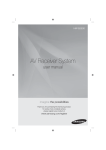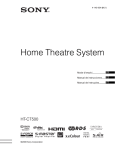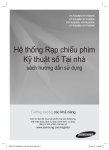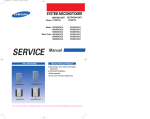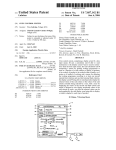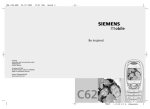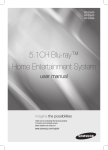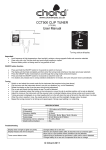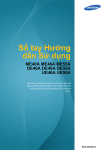Download Samsung 5.2 3D Component Home Entertainment System E6500 Hướng dẫn sử dụng
Transcript
HW-E6500 AV Receiver System user manual imagine the possibilities Thank you for purchasing this Samsung product. To receive more complete service, please register your product at www.samsung.com/register Safety Information Safety Warnings TO REDUCE THE RISK OF ELECTRIC SHOCK, DO NOT REMOVE THE COVER(OR BACK). NO USER-SERVICEABLE PARTS ARE INSIDE. REFER SERVICING TO QUALIFIED SERVICE PERSONNEL. CAUTION RISK OF ELECTRIC SHOCK DO NOT OPEN This symbol indicates “dangerous voltage” inside the product that presents a risk of electric shock or personal injury. CAUTION : TO PREVENT ELECTRIC SHOCK, MATCH WIDE BLADE OF PLUG TO WIDE SLOT, FULLY INSERT. WARNING • To reduce the risk of fire or electric shock, do not expose this appliance to rain or moisture. CAUTION • Apparatus shall not be exposed to dripping or splashing and no objects filled with liquids, such as vases, shall be placed on the apparatus. • The Mains plug is used as a disconnect device and shall stay readily operable at any time. • This apparatus shall always be connected to an AC outlet with a protective grounding connection. • To disconnect the apparatus from the mains, the plug must be pulled out from the mains socket, therefore the mains plug shall be readily operable. 2 English CLASS 1 KLASSE 1 LUOKAN 1 KLASS 1 PRODUCTO This symbol indicates important instructions accompanying the product. LASER PRODUCT LASER PRODUKT LASER LAITE LASER APPARAT LÁSER CLASE 1 CLASS 1 LASER PRODUCT This Compact Disc player is classified as a CLASS 1 LASER product. Use of controls, adjustments or performance of procedures other than those specified herein may result in hazardous radiation exposure. CAUTION • INVISIBLE LASER RADIATION WHEN OPEN AND INTERLOCKS DEFEATED, AVOID EXPOSURE TO BEAM. Precautions • Ensure that the AC power supply in your house complies with the identification sticker located on the back of your product. • Install your product horizontally, on a suitable base (furniture), with enough space around it for ventilation (7.5~10cm). • Do not place the product on amplifiers or other equipment which may become hot. Make sure the ventilation slots are not covered. • Do not stack anything on top of the product. • In order to disconnect the product completely from the power supply, remove the AC plug from the wall outlet, especially when left unused for a long period of time. • During thunderstorms, disconnect the AC plug from the wall outlet. Voltage peaks due to lightning could damage the product. • Do not expose the product to direct sunlight or other heat sources. This could lead to overheating and malfunction of the product. • Protect the product from moisture, and excess heat or equipment creating strong magnetic or electric fields (i.e. speakers.). • Disconnect the power cable from the AC supply if the product malfunctions. • Your product is not intended for industrial use. Use of this product is for personal use only. • Condensation may occur if your product has been stored in cold temperatures. If transporting the product during the winter, wait approximately 2 hours until the product has reached room temperature before using. • The batteries used with this product contain chemicals that are harmful to the environment. Do not dispose of batteries in the general household trash. English 3 Contents Safety Warnings Precautions GETTING STARTED 6 6 7 7 8 9 10 Key features of your new AV Receiver Accessories Description Front Panel Display Rear Panel Remote Control CONNECTIONS 13 14 15 16 17 18 19 19 20 Speaker Positioning Connecting the Speakers Connecting External Devices/your TV via HDMI HDMI Function Connecting to your TV Connecting a DVD or BD(Blu-ray) Player Connecting the FM Antenna Connecting AUX Components Connecting the USB SETUP 21 21 22 23 23 23 24 24 24 24 25 25 25 26 26 26 27 27 27 27 27 27 27 Before Using the AV Receiver Home Menu Selecting Digital/HDMI/Analog Setting the Setup menu Display TV Aspect(USB Playback only) BD Wise (Samsung products only) Resolution HDMI Format Video Out Signal Audio Simple Setup Speaker Setting DRC (Dynamic Range Compression) Audio Sync Speaker Selection User EQ Audio Return Ch. System DivX(R) Registration DivX(R) Deactivation Language Support 2 6 13 21 4 English ENGLISH 2 3 SAFETY INFORMATION Contents OPERATION 28 MISCELLANEOUS 35 OTHER INFORMATION 37 • 28 28 28 28 29 29 29 29 29 30 30 31 31 31 32 32 32 32 33 34 Using the Sound Modes 3D SOUND DSP (Digital Signal Processor)/EQ Dolby Pro Logic II Mode Other Settings P.BASS S/W LEVEL V Surround Audio USB (MP3/WMA) Playback JPEG File Playback Rotate Function Listening to the Radio To Listen in Mono/Stereo Presetting Radio Stations Convenient Functions Sleep Timer Function Mute Function Adjust the Display Reset Function Software Upgrade 35 Operating your TV with the Remote Control 36 Operating your DVD or BD Player with the Remote Control 37 38 38 39 Troubleshooting Product Protection Function Licence Specifications Figures and illustrations in this User Manual are provided for reference only and may differ from actual product appearance. English 5 Getting Started Key features of your new AV Receiver Product Features 3D SOUND You can enjoy more natural and vivid surround sound with enriched tones. Digital AV Receiver This product is a pure digital AV receiver that performs digital signal processing to minimize signal distortion and loss. Dolby Digital Effective audio encoding/decoding technology that provides a vivid surround sound in up to 5.1 channels. Dolby Pro Logic ll DPL II processes any high quality stereo signal source into five separate full frequency channels. DTS (Digital Theater Systems) DTS provides a discrete 5.1 CH digital audio signal for both music and movie contents and uses less compression than Dolby Digital for richer sound. Anynet+ (HDMI-CEC) Function Anynet+ is a function that can be used to operate this AV Receiver with a Samsung TV remote control, by connecting the receiver to a SAMSUNG TV using an HDMI Cable. (This function is available only in connection with Samsung TV and DVD player supporting Anynet+(HDMI-CEC).) Accessories Check the box for the supplied accessories listed below. INPUT SELECT TV SOURCE POWER AVR TV BD 1 DVD 2 4 5 7 8 3 6 9 DSP/EQ V SURROUND 0 MUTE TUNING / CH VOL REPEAT MENU DISC MENU TITLE MENU TOOLS INFO RETURN EXIT A B C D DIMMER SLEEP TUNER MEMORY MO/ST 3D SOUND P.BASS S/W LEVEL AUDIO ASSIGN AH59-02382A Remote Control/ Batteries (AAA size) FM antenna HDMI Cable User’s manual 6 English Video Cable 01 Getting Started Description Front Panel 1 2 3 4 5 6 7 8 9 10 13 11 14 1 POWER BUTTON ( 2 INPUT SELECT CONTROL Used to select a source. USB FM DVD AUX TV 3 4 5 6 AUDIO ASSIGN CONTROL Toggles to select an input mode for the selected source. STOP/PLAY BUTTON Play, pause or stop playing the music in the USB connection. 3D SOUND BUTTON Press to apply 3D Sound effect. DISPLAY Displays the speaker/audio input status, listening mode, etc. 7 8 9 10 11 12 13 DSP/EQ BUTTON Select the desired DSP/EQ audio mode. DIMMER BUTTON Adjust the brightness of Display. TUNING MODE BUTTON Used to select the Manual or Preset mode for FM radio. MEMORY BUTTON Used to set a preset radio frequency. TUNING CONTROL Used to change the radio frequency. MASTER VOLUME CONTROL Adjusts the volume level. 14 AUX IN JACKS USB PORT ) 12 Turns the receiver on/off. Connect the USB storage device to play a multimedia file of video, photo, and music. Auxiliary AV input terminals used to connect a camcorder, portable DVD player or gaming device. English 7 Getting Started Display 1 2 4 3 5 1 2 SPEAKER INDICATORS Displays sound producing speakers. SPEAKER LEVEL INDICATOR Displays the speaker level. 3 AUDIO INPUT INDICATORS Displays the audio input signal type of the currently connected external audio source. 4 MESSAGE DISPLAY Informs you of the status of the receiver. 5 RADIO FREQUENCY INDICATORS Displays the current radio frequency range. 8 English 01 Getting Started Rear Panel 1 2 3 4 5 6 7 8 9 10 1 2 3 4 5 6 7 8 9 SPEAKERS OUT TERMINALS Speaker connection terminals. ONLY FOR SERVICE JACK Used for the service repair. OPTICAL IN JACKS (DIGITAL AUDIO IN) Receives the digital optical audio signal. (BD/DVD, TV) COAXIAL IN JACK (DIGITAL AUDIO IN) Receives the digital coaxial audio signal. (AUX) VIDEO OUT JACK Outputs the video signal to a monitors (TV, Projector etc). AUDIO IN JACKS Receives the audio signal from a video player (BD/DVD, TV). VIDEO IN JACKS Receives the video signal from a video player (BD/DVD, TV). FM ANTENNA JACK Connect the FM antenna. HDMI OUT JACKS Outputs digital video and audio signals simultaneously using an HDMI cable. 10 HDMI IN JACKS Receives digital video and audio signals simultaneously using an HDMI cable. English 9 Getting Started Remote Control Tour of the Remote Control 1 INPUT SELECT TV SOURCE POWER 20 21 2 3 4 AVR TV BD DVD 1 2 3 4 5 6 7 8 9 V SURROUND DSP/EQ 5 24 7 25 8 MUTE TUNING / CH VOL REPEAT 10 DISC MENU MENU TITLE MENU TOOLS INFO 10 English 27 29 30 13 14 15 16 17 18 19 26 28 11 12 23 0 6 9 22 RETURN EXIT 31 32 33 34 A B C D DIMMER SLEEP TUNER MEMORY MO/ST 3D SOUND P.BASS S/W LEVEL AUDIO ASSIGN 35 01 POWER BUTTON Turns the receiver on/off. 2 TV BUTTON To change to TV mode, press the TV button. 3 AVR BUTTON To change to AVR(AV Receiver) mode, press the AVR button. 4 NUMBER BUTTONS Used to select a TV channel. DOLBY PRO LOGIC II BUTTON /V SURROUND BUTTON Select the desired Dolby Pro Logic II audio mode. Press Virtual Surround to select On/Off. 6 SKIP BUTTONS Press to skip backwards or forwards on a connected DVD/BD player. 7 STOP/PLAY BUTTON Press to stop/start playback on a connected DVD/BD player. 8 MUTE BUTTON Mutes the sound of a connected device. 9 VOLUME CONTROL BUTTONS Adjusts the volume of the selected device. 10 MENU BUTTON Press to move to the home menu. 11 DISC MENU BUTTON Press to view the disc menu. 12 TOOLS BUTTON Press to use the Tools menu. 13 UP/DOWN/LEFT/RIGHT BUTTONS Used to navigate the menus. 14 RETURN BUTTON Used to return to the previous menu from the SETUP menu. 15 FUNCTION BUTTONS Allow access to common functions of the product. 16 SLEEP BUTTON Used to set the Sleep Timer. 17 DIMMER BUTTON Adjusts the brightness of the display. 18 3D SOUND BUTTON Press to apply 3D Sound effect. 19 P.BASS BUTTON Select the desired Power Bass Enhancement setting. 20 INPUT SELECT, TV SOURCE BUTTON Toggles to find and select an input source. Press to select a connected TV's video source. 21 BD BUTTON To change to BD mode, press the BD button. 22 DVD BUTTON To change to DVD mode, press the DVD button. 23 DSP/EQ BUTTON DSP/EQ modes have been designed to simulate different acoustic environments. 24 SEARCH BUTTON Press to search backwards or forwards. 25 PAUSE BUTTON Pauses playback on a connected device. 26 TUNING/CHANNEL BUTTONS Used to change the radio broadcasting frequency or TV channel. 5 English Getting Started 1 11 Getting Started 27 REPEAT BUTTON Allows you to repeat a title, chapter, track or disc. 28 TITLE MENU BUTTON Use to enter the title menu. 29 INFO BUTTON Display information on the connected device currently being used. 30 ENTER BUTTON Used to select an item in the SETUP menu. 31 EXIT BUTTON Exits the SETUP menu. 32 TUNER MEMORY BUTTON Used to set a preset radio frequency. 33 MO/ST BUTTON Select MONO or STEREO for radio broadcasts. 34 AUDIO ASSIGN BUTTON Toggles to select an input mode for the selected source. 35 S/W LEVEL BUTTON Used to adjust the level of the subwoofer. Installing batteries in the Remote Control Follow these precautions to avoid leaking or cracking cells: Place batteries in the remote control so they match the polarity : (+) to (+) and (–) to (–). Assuming typical AVR usage, the batteries last for about one year. Use the correct type of batteries. Batteries that look similar may differ in voltage. Always replace both batteries at the same time. Do not expose the batteries to heat or a flame. * Battery size: AAA Operation Range of the Remote Control The remote control can be used up to approximately 23 feet/ 7 meters in a straight line. It can also be operated at a horizontal angle of up to 30° from the remote control sensor. INPUT SELECT TV SOURCE POWER AVR TV BD 1 2 4 5 7 8 DVD 3 6 9 DSP/EQ 0 MUTE TUNING / CH VOL REPEAT DISC MENU MENU TITLE MENU TOOLS INFO RETURN A D SLEEP TUNER MEMORY MO/ST P.BASS S/W LEVEL AUDIO ASSIGN AH59-02382A 12 English EXIT C DIMMER 3D SOUND B 02 Connections Speaker Positioning * Speakers are provided with model HW-E6500 only. Normal speaker's position : Simple speaker's position : 6.6~9.8 feet (2~3m) AV RECEIVER 6.6~9.8 feet (2~3m) AV RECEIVER SL SL SR SR Position of AV Receiver Place the AV Receiver on a dedicated stand or rack. Subwoofer g The position of the subwoofer is not so critical. Place it anywhere you like. Front Speakers Place these speakers in front of your listening position, facing inwards (about 45°) toward you. Place the speakers so that their tweeters will be at the same height as your ears. Align the front face of the front speakers with the front face of the center speaker or place them slightly in front of the center speaker. Center Speaker It is best to install it at the same height as the front speakers. You can also install it directly over or under the TV. Surround Speakers Place these speakers behind your listening position. If there isn't enough room, place these speakers so they face each other. Unlike the front and center speakers, the surround speakers are used to handle mainly sound effects and sound will not come from them all the time. ✎ NOTE If you place a speaker near your TV set, screen color may be distorted because of the magnetic field generated by the speaker. If this occurs, place the speaker away from your TV set. English 13 Connections This section involves various methods of connecting the AV receiver to other external components. Before moving or installing the product, be sure to turn off the power and disconnect the power cord. Connections Connecting the Speakers Connecting Speaker Wire 1. Loosen the knob by turning counterclockwise. 2. Insert the bare part of the wire into the hole in the side of each terminal. 3. Tighten the knob by turning clockwise to secure the wire. Connecting the Speakers 1. Press down the terminal tab on the back of the speaker. 2. Insert the black wire into the black terminal (–) and the red wire into the red d terminal (+), and then release the tab. 3. Connect the speaker wire plugs to the back of the product by matching the Colors of the speaker plugs to the speaker jacks. Red Black CENTER SURROUND (L) SUBWOOFER SUBWOOFER Model HW-E6500 AV Receiver FRONT SPEAKER CENTER SPEAKER SURROUND SPEAKER SUBWOOFER HW-E6500 PS-FE6500 PS-CE6500 PS-SE6500 PS-WE6500 FRONT (R) FRONT (L) SURROUND (R) ✎ NOTE Speakers are provided with model HW-E6500 only. Keep the subwoofer speaker out of reach of children to prevent them from inserting their hands or objects into the duct (hole). Never touch speaker terminals while the power is on. Doing so could result in electric shock. Make sure the polarities (+ and -) are correct. 14 English 02 HDMI is a digital standard interface for connection to such devices as a TV, projector, DVD player, Blu-ray player, set-top box and more. HDMI removes any loss of signal from analog conversion, enabling you to enjoy video and audio sound quality as it was originally created in the digital source. By connecting through the HDMI (High-Definition Multimedia Interface) interface, you can play back digital video and audio. DVD or AUX (Set-top box, Blu-ray Player Game Console) • Connect it if you want to use Anynet+. (If connected TV support ARC, it is not necessary to connect the OPTICAL OUT.) OPTICAL OUT High-bandwidth Digital Content Protection System (HDCP) support To play digital contents through the HDMI connection, both the connected external device and TV must support High-bandwidth Digital Content Protection System (HDCP). This product supports HDCP. Compatibility with a TV Supporting HDMI A TV with an HDMI jack. Video/Audio A TV with a DVI-D jack (TV supporting HDCP) Video A TV with a DVI-D jack (TV not supporting HDCP) - ✎ NOTE Audio from SACD discs will not be heard with this connection. To play a DVD disc whose copyright is protected by CPPM, use a player supporting CPPM. The quality of the audio output through the HDMI jack (sampling frequency and bit rate) may be limited by the performance of the connected device. Since HDMI connection supports both video and audio, you don’t have to connect an additional audio cable. English 15 Connections Connecting External Devices/your TV via HDMI Connections HDMI Function Using Anynet+ (HDMI-CEC) Anynet+ is a function that enables you to control other Samsung Devices with your Samsung TV's remote control. Anynet + can be used by connecting this AV Receiver to a SAMSUNG TV using an HDMI Cable. This is only available with SAMSUNG TVs and SAMSUNG AV Products that support Anynet+. 1. Connect the AV receiver to a Samsung TV with an HDMI cable. (See page 15) 2. Set the Anynet+ function on your TV. (See the TV instructions manual for more information.) • You can operate the volume on the AV receiver by using Volume buttons on the TV remote control. ✎ NOTE If you use an HDMI cable to connect a Samsung TV to your AV Receiver, you can operate the AV receiver using the TV’s remote control. This function is available only in connection with Samsung TV and DVD player supporting Anynet + (HDMI-CEC). Please check your TV for the ANYNET+ logo. If your TV has an ANYNET+ logo, then it supports the Anynet+ function. When you are making Anynet+ connection, do not connect more than two AV receivers (Anynet+ installed). Otherwise, it can cause a malfunction. 16 English 02 Connections Connecting to your TV or VIDEO IN OPTICAL OUT AUDIO OUT Video Connection Connect the Video cable (supplied) from the VIDEO OUT jack on the back of your AV Receiver to the Video Input jack on your TV. Audio Connection Connect the Digital Input (OPTICAL (TV)) on your AV Receiver to the Digital Output of the TV. OR Connect AUDIO IN (TV) on your AV Receiver to the Audio Out of the TV. English 17 Connections Connecting a DVD or BD(Blu-ray) Player VIDEO IN or OPTICAL OUT COAXIAL OUT or AUDIO OUT VIDEO OUT DVD or BD Player or Video Connection Connect a Video cable (supplied) from the VIDEO IN (BD/DVD) jack on the back of your AV Receiver to the Video Output jack on your DVD/BD player. Audio Connection Connect the Digital Input (OPTICAL (BD/DVD)) on your AV Receiver to the Digital Output of the DVD/BD player. OR Connect the Digital Input (COAXIAL (AUX)) on your AV Receiver to the Digital Output of the BD/DVD player. OR Connect AUDIO IN (BD/DVD) on your AV Receiver to the Audio Out of the DVD/BD player. ✎ NOTE Disconnect the power plug from the outlet if you will not use this unit for a long period of time. If the cable/set-top box has only one audio output jack, connect it to either the right or left audio input jack of the main unit. Connect the audio cable's red plug to the red jack and white cable to the white jack. If no button actions for more than 8 hours in AUDIO IN mode, the power will automatically turn off. If no OPTICAL/COAXIAL signal for more than 25 minutes, the product will automatically turn off. 18 English 02 1. Connect the FM antenna supplied to the FM ANTENNA terminal as a temporary measure. 2. Slowly move the antenna wire around until you find a location where reception is good, then fasten it to a wall or other rigid surface. FM antenna (supplied) ✎ NOTE Do not place the antenna cable close to the power cord. Keep it as far away as possible. If you experience poor FM reception, use an external antenna. Connecting AUX Components You can connect external devices you use for a short time (camcorder, game console, mobile equipment, etc.) to the front of this unit for convenience. VIDEO OUT AUDIO OUT Camcorder English 19 Connections Connecting the FM Antenna Connections Connecting the USB You can use the USB connection to play multimedia files (MP3, JPEG, DivX, etc) downloaded from the USB storage device. 1. In Stop mode, connect the USB storage device to the USB port on the front panel of the product. 2. Use the front USB PLAY ►, or STOP on the front panel to play, pause or stop playing the music. USB Notes on USB connection Supported devices: USB storage media, MP3 player, digital camera 1) If a folder or file name is longer than 10 characters, it may not properly display or operate. 2) A subtitle file bigger than 300KB may not be properly displayed. 3) A certain USB/digital camera device, USB card reader is not supported. 4) FAT16 and FAT32 file systems are supported. 5) Photo (JPEG), music (MP3, WMA) and video file should have their names in English or Korean. Otherwise, the file may not played. 6) Connect directly to the product's USB port. Connecting through another cable may raise problems with USB compatibility. 7) Inserting more than one memory device to a multi-card reader may not operate properly. 8) PTP protocol for digital camera is not supported. 9) Do not disconnect USB device during a "Reading" process. 10) Bigger the image resolution, the longer the delay to displaying. 11) DRM applied MP3/WMA or video files downloaded from a commercial site are not played back. 12) External HDD device is not supported. 13) The maximum current supported by the USB port for an external device is 500 mA (at 5V DC). 14) Supported file formats Format Still Picture File name JPG MP3 WMA WMV DivX File extension JPG .JPEG .MP3 .WMA .WMV .AVI Bitrate – 80~320 kbps 56~128 kbps 4Mbps 4Mbps Version – – V8 V1,V2, V3,V7 Pixel 640x480 – – 20 English Music Movie DivX3.11~ DivX5.1, XviD 720x480 03 Setup Setup For your convenience, you can set this AV receiver's features for the best use. Before Using the AV Receiver Turning On/Off Connect the power plug to the outlet. This unit will set to Standby mode. Press the POWER button on the main unit. • This unit will be turned on. • You can also turn the unit on/off by pressing the POWER button on the remote control. Remote Control Functions You can operate your AMP (this AV receiver)/ TV and BD(Samsung only)/DVD player with this remote control. See pages 35 ~ 36 for more details. To Select a Function Press the INPUT SELECT button on the remote control. • Each time you press this button, USB ➡ FM ➡ DVD ➡ AUX ➡ TV will be selected in turn. Home Menu Press the MENU button to return to USB FUNCTION from any other functions. Then, you will see the Home Menu screen. ✎ NOTE For using the OSD menus, refer to Setting the setup menu. Settings The OSD (On Screen Display) may change in this product after you upgrade the software version. Function USB Remove USB English 21 Setup Selecting Digital/HDMI/Analog You can listen to sound of analog, HDMI, optical input using this unit. 1. Press the INPUT SELECT button on the remote control to select a desired function (DVD, AUX, TV). See page 10. 2. Press the AUDIO ASSIGN button on the remote control to select the audio input source of the external device you have connected. • Each time you press this button, the input mode changes as follows: A B C D DIMMER SLEEP TUNER MEMORY MO/ST 3D SOUND P.BASS S/W LEVEL AUDIO ASSIGN AH59-02382A • For BD/DVD function • For AUX function • For TV function OGGGGGP • For USB function ✎ NOTE You can also change the input mode by turning the AUDIO ASSIGN button on the front of your AV Receiver. You can enjoy Dolby Digital or DTS if you connect the digital audio output jack of an external audio component to the optical or coaxial digital audio input jack on the main unit. For the TV function, the TV ARC menu will be displayed only if an ARC-compliant TV is connected. 22 English 03 Setup Setting the Setup menu The access step may differ depending on the selected menu. The GUI (Graphical User Interface) in this manual may differ, depending on the firmware version. 1 DISC MENU MENU TITLE MENU TOOLS INFO 3 2 RETURN A EXIT B C 1 MENU BUTTON : Display the home menu. 2 RETURN BUTTON : Return to the previous setup menu. 3 ENTER / DIRECTION BUTTON Move the cursor and select an item. Select the currently selected item. Confirm the setting. 4 EXIT BUTTON : Exit the setup menu. 4 D 1. Press the POWER button. 2. Press the MENU button on the remote control. Settings 3. Press the ◄► buttons to select Settings, then press the ENTER button. 4. Press the ▲▼ buttons to select the desired menu, then press the ENTER button. 5. Press the ▲▼ buttons to select the desired sub-menu, then press the ENTER button. Function Remove USB USB 6. Press the ▲▼ buttons to select the desired item, then press the ENTER button. 7. Press the EXIT button to exit the setup menu. Display TV Aspect (USB Playback only) Depending on the type of television you have, you may want to adjust the screen setting. • 4:3 Pan-Scan • 4:3 Letter Box • 16:9 Wide Select when you connect the product to a 4:3 TV screen. 16:9 content will have the extreme left and right portions cut off. Select when you connect the product to a 4:3 TV screen. The product will display all content in its original aspect ratio. Content formatted in 16:9 will be displayed with black bars on the top and bottom. Select when you connect the product to a 16:9 TV screen. All content will fill the full screen. Content formatted in 4:3 will be stretched. English 23 Setup ✎ NOTE When using HDMI, the screen is automatically converted to the 16:9 Wide mode and TV Aspect is deactivated. If a file is in the 4:3 ratio, you cannot view it in the wide screen. Since file are recorded in various image formats, they will look different depending on the software, the type of TV, and the TV aspect ratio setting. BD Wise (Samsung products only) BD Wise is Samsung's latest inter-connectivity feature. When you connect Samsung products with BD-Wise to each other via HDMI, the optimum resolution will be set automatically. • On : The original resolution of the DVD disc will be output to the TV direct. • Off : The output resolution will be fixed according to the Resolution previously set, regardless of the resolution of the disc. ✎ NOTE For HDMI connection, the BD Wise setting of the source device will prevail over the setting of the main unit. This will optimize the picture quality according to the content (In the DVD disc, etc) that you want to play and the product or your BD Wise-compliant Samsung TV. If you want to change the resolution in BD Wise mode, you must set BD mode to Off in advance. BD Wise will be disabled if the product is connected to a device that does not support BD Wise. Resolution Sets the output resolution of the HDMI video signal. The number in 576p(480p), 720p, 1080i and 1080p indicates the number of lines of video. The i and p indicate interlace and progressive scan, respectively. • • • • • 576p(480p) : Outputs 576(480) lines of progressive video. 720p : Outputs 720 lines of progressive video. 1080i : Outputs 1080 lines of interlaced video. 1080p : Outputs 1080 lines of progressive video. BD Wise : Automatically sets the optimal resolution when connected via HDMI to a TV with the BD Wise feature. (The BD Wise menu item appears only if BD Wise is set to On.) ✎ NOTE If Composite is connected, the resolution supports only 576i(480i). 1080P may not appear depending on TV. HDMI Format You can optimize the Color setting from the HDMI output. Select a connected device Type. • Monitor : Select if connected to a Monitor via HDMI. • TV : Select if connected to a TV via HDMI. Video Out Signal Different countries apply different TV standard. You can select from NTSC or PAL. • NTSC : You can select the NTSC video format • PAL : You can select the PAL video format 24 English 03 Setup Audio Simple Setup It is the Function for selecting the Speaker Layout suitable with the layout type of the connected Speaker. That is two path to select: 1. Settings AudioSimple Setup 2. Settings SystemInitial Setting Simple Speaker Setup • Normal Mode: Use this option when the surround speakers are located behind you. If Normal Mode is selected, you can only use Dolby Pro Logic II . • Simple Mode: Use this option if the surround speakers are located in front of you. If Simple Mode is selected, Speaker Setting cann't be set. If Simple Mode is selected, you can only use Virtual Surround. Speaker Setting Speaker Size You can set the Speaker Size of the Center and Surround Speakers, as well as Test Tone in this mode. Settings Speaker Setting Speaker Size ► Sound Edit • For the Front, the mode is set to Small. • For the Subwoofer, the mode is set to Present. • For the Center and Surround, you can switch the mode to Small or None. - Small : Select this when using the speakers. - None : Select this when no speaker is connected. Delay Time Test Tone : Off " Select mMove " Select ' Return ' Return ✎ NOTE The speaker mode may vary depending on the Dolby Pro Logic and Stereo settings. Sound Edit You can adjust the balance and level for each speaker. Settings Sound Edit Front Bal. dB L R dB Surround Bal. dB L R dB Center Level dB Surround Level dB Press the ▲▼ buttons to select and adjust the desired SW Level dB speaker. Press the ◄► buttons to adjust the settings. <Change " Select ' Return mMove " Select ' Return Adjusting Front/Surround Bal. You can select between 0 and -6. The volume decreases as you move closer to –6. Adjusting Center/Surround/Subwoofer Level The volume level can be adjusted in steps from +6dB to –6dB. The sound gets louder as you move closer to +6dB and quieter as you get closer to -6dB. Delay Time If the speakers cannot be placed at equal distances from the listening position, you can adjust the delay time of the audio signals for Surround speakers. You can also set the Test Tone in this mode. English 25 Setup Setting up the Speaker Delay Time Settings Delay Time When 5.1CH Surround Sound is played, you can enjoy the best sound if the distance between you and each speaker is the same. Since the sounds arrive at the listening position at different times depending on the placement of speakers, you can adjust this difference by adding a delay effect to the Center and Surround Speakers. Front Center : 00ms Surround : 00ms Subwoofer Test Tone : Off <Change " Select ✎ NOTE mMove ' Return " Select ' Return You can not set Center and Surround in this mode when their Speaker Size is set to NONE. Test Tone Use the Test Tone feature to check the speaker connections. Settings Speaker Setting • Press the ◄► buttons to select On. • The test tone will be sent to Front Left ➞ Center ➞ Front Right ➞ Surround Right ➞ Surround Left ➞ Subwoofer in order. To stop the test tone, press the ENTER button. DRC (Dynamic Range Compression) Speaker Size Sound Edit Delay Time Test Tone mMove : On ► " Select ' Return " Select ' Return This feature balances the range between the loudest and quietest sounds. You can use this function to enjoy Dolby Digital sound when watching movies at low volume at night. • You can select either Full, 6/8, 4/8, 2/8, off. Audio Sync Video and audio sync may not match with digital TV. If this occurs, adjust the audio delay time to match the video • You can set the audio delay time between 0 ms and 300 ms. Set it to the optimal status. Speaker Selection The audio signals transmitted over the HDMI Cable can be toggled On/Off. • Video is transmitted over the HDMI connection cable only, and audio is output through the product speakers only. Select the Home Theater. • Both video and audio signals are transmitted over the HDMI connection cable, and audio is output through your TV speakers only. Select the TV Speaker. ✎ NOTE The default setting of this function is Home Theater . HDMI Audio is automatically down-mixed to 2ch forTV speakers. 26 English 03 Settings Setup User EQ User EQ You can configure the equalizer settings manually to your preference. dB 6 · · · · · · · · · · · · -6 250Hz 600Hz 1kHz 3kHz 6kHz 10kHz 15kHz a Reset > Adjust < Move ' Return Audio Return Ch. mMove " Select ' Return You can enjoy TV sound from the Home Cinema speakers by using just one HDMI cable. • Off : Turn the Audio Return Channel function off. • Auto : Listen to TV sound through the Home Cinema speakers if your TV is compatible with the Audio Return Channel function. NOTE ✎ When Anynet+ (HDMI-CEC) is Off, the Audio Return Channel function is not available. Using an ARC (Audio Return Channel)-uncertified HDMI cable may cause a problem in compatibility. ARC function is only available if an ARC-compliant TV is connected. If no ARC signal for more than 25 minutes, the product will automatically turn off. System DivX(R) Registration View DivX(R) VOD Registration Code to purchase and play DivX(R) VOD content. NOTE ✎ This option is not activated if you select OK.To activate this option, please activate the DivX(R) Deactivation. Even after you reset the system, the settings of DivX Registration will not be reset. DivX(R) Deactivation Select this to get a new registration code. Language You can select the language you prefer for on-screen menu. OSD Language DivX Subtitle Select the language for the on-screen displays. Select the language for DivX subtitles. Support Product Information Provide the product information such as Model Code, MPEG Version, etc. English 27 Operation Using the Sound Modes 3D SOUND Press the 3D SOUND button. • Each time you press this button, 3D SOUND ON 3D SOUND OFF will be selected in turn. • You can also select the 3D SOUND mode by pressing the 3D SOUND button on the remote control. ✎ NOTE The 3D sound effect will not be available for FM. The 3D sound effect will not be available for simple mode when simple setup is set. DSP (Digital Signal Processor)/EQ Press the DSP/EQ button. • Each time you press this button, POPS JAZZ ROCK USER STUDIO CLUB HALL MOVIE CHURCH GAME CONCERT STADIUM OFF will be selected in turn. • You can also select the DSP/EQ mode by pressing the DSP/EQ button on the remote control. ✎ NOTE The menu may vary depending on the region. The DSP/EQ function is only available in Stereo mode. The DSP/EQ function is not available while playing AC3 signal in 2.1 channel mode. Dolby Pro Logic II Mode Press the PL II button. • Each time you press this button, STEREO MUSIC MOVIE PROLOGIC MATRIX will be selected in turn. ✎ NOTE You cannot use Dolby Pro Logic ll mode for Analog multi channel signals. Pro Logic works with the audio signals with sampling frequencies of 32KHz, 44KHz or 48KHz. Before selecting Dolby Pro Logic II mode, connect your external device to the AUDIO INPUT jacks (L and R) on the product. If you connect to only one of the inputs (L or R), you cannot listen to surround sound. The Pro Logic II function is only available in Stereo mode. The Pro Logic II function is not available while playing AC3 signal in 2.1 channel mode. 28 English 04 Operation Other Settings P.BASS Press the P.BASS button on the remote control. Each time you press this button, P.BASS ON P.BASS OFF will be selected in turn. ✎ NOTE The P.BASS function provides a bass boost to reinforce the low frequencies. The P.BASS function is only available with 2 channel LPCM sources such as MP3, DivX, CD and WMA. The P.BASS function does not work with Dolby Pro Logic ll modes. If you press P.BASS in the DSP/EQ mode, the DSP/EQ mode is automatically shut off and the P. BASS function will be turned on. S/W LEVEL You can also press the S/W LEVEL button on the remote control and use the ◄ or ► buttons to adjust the level of subwoofer. • You can set the between -6 and +6. Set it to the optimal status. V SURROUND It is only operational when 2 Channel Audio is playing. It will change 2 channel Audio Source to 4.1 channel Sound and there is output. Each time you press the V-SURROUND button on the remote control. Virtual Surround onVirtual Surround off • Virtual Surround on: change 2 channel audio to 4.1 channel and there is Sound output by 4.1 channel.Center speaker is no sound output. • Virtual Surround off: Output of 2 channel Audio is Sound output by 2 channel. (Original Sound). Audio USB (MP3/WMA) Playback 1. Connect the USB storage device to the USB port on the front panel of the product. • For the MP3/WMA file, press the ◄► buttons to select Music, then press the ENTER button. - Press the ▲▼◄► buttons to select a desired file and press the ENTER button. - Press the buttons to move to the previous/ next pages. 2. Press the STOP () button to stop playback. Track01 1/17 0:15 / 3:59 Function USB Repeat Play Mode ✎ NOTE Some MP3/WMA file may not play, depending on the recording mode. Table of contents of a USB varies depending on the MP3/WMA track format recorded on the disc. WMA-DRM files cannot be played. English 29 Operation JPEG File Playback Images captured with a digital camera or camcorder, or JPEG files on a PC can be stored on a USB and then played back with this product. 1. Connect the USB storage device to the USB port on the front panel of the product. ROOT JPEG 1 JPEG 2 2. Press the ◄► buttons to select Photos, and then press the ENTER button. 3. Press the ▲▼ buttons to select the folder you want to play, and then press the ENTER button. 4. Press the ▲▼ buttons to select the photo you want to play, and then press the ENTER button. • The selected file will play and slide show will start. • To stop slide show, press the PAUSE () button. • You can view the previous/next file by pressing the ◄,► buttons during the slideshow mode. JPEG 3 642 X 352 2011/01/01 Function USB Pages Return Rotate Function Press the GREEN(B) or YELLOW(C) button during the PAUSE mode. • GREEN (B) Button: Rotate 90° counterclockwise. • YELLOW(C) Button: Rotate 90° clockwise. ✎ NOTE The maximum resolutions supported by this product are 5120 x 3480 (or 19.0 MPixel) for standard JPEG files and 2048 x 1536 (or 3.0 MPixel) for progressive image files. Repeat Playback(USB PLAYBACK) DivX Repeat You can repeat the title, chapter of the DivX. 1. During DivX playback, press the REPEAT button on the remote control. 2. Press the ▲▼ buttons to select a desired repeat mode, then press the E button. 3. Press the ▲▼ buttons to select OFF to return to normal play, then press the E button. MP3 Repeat During the MP3 playback, press the REPEAT button repeatedly to select the repeat mode you want. (Off) ; (Track) ; (Directory); (All); (Random) • MP3 : 30 English 04 Operation Listening to the Radio You can listen to the radio by using either automatic or manual tuning. 1. Press the INPUT SELECT button on the remote control to select FM. 2. If you want to switch the tuning mode between Preset and Manual, use the TUNING MODE button in the front panel, or the STOP button on the remote control. • Each time you press this button, PRESET MANUAL 3. Select a frequency (radio broadcast). • Preset tuning : Use the TUNING dial on the front panel or press the TUNING/CH ( .,, ) buttons on the remote control to select a preferred frequency. • Manual tuning 1 (Automatic tuning) : Press and hold the TUNING/CH ( .,, ) buttons on the remote control to automatically tune in a frequency. • Manual tuning 2 : Press the TUNING/CH ( .,, ) buttons on the remote control to increase or decrease the frequency step by step. To Listen in Mono/Stereo Press the MO/ST button on the remote control. • Each time you press this button, STEREO or MONO will be selected in turn. • If you select MONO in an area with weak reception, it will help to reduce noise. • This function works only with the remote control. Presetting Radio Stations You can preset up to 15 FM stations. E.g.: Setting station FM 89.10 in preset 2. 1. Press the INPUT SELECT button on the remote control to select FM. 2. Press the TUNING/CH ( .,, ) buttons on the remote control to select 89.10. • Refer to step 3 above to tune in automatically and manually. 3. Press the MEMORY button on the main unit. • You can also use the TUNER MEMORY button on the remote control. • Tuner number will blink on the display. 4. Press the TUNING/CH ( .,, ) buttons on the remote control to select preset 2. • You can select from presets 1 to 15. 5. Press the MEMORY button on the main unit. • Tuner number will disappear and station 89.10 will be saved in preset 2. 6. To preset other stations, repeat steps 2 to 5. English 31 Operation Convenient Functions Sleep Timer Function You can set the time that this unit will shut itself off. Press the SLEEP button. • SLEEP : OFF SLP 10 SLP 20 SLP 30 SLP 60 SLP 90 SLP 120 SLP 150 will be selected in turn. To check sleep timer A B C D DIMMER SLEEP TUNER MEMORY MO/ST 3D SOUND P.BASS S/W LEVEL AUDIO ASSIGN AH59-02382A Press the SLEEP button. • The remaining time before this unit will shut itself off is shown on the display. • Pressing the button again changes the sleep time from what you set previously. To cancel sleep timer • Press the SLEEP button until SLEEP OFF appears on the display. Mute Function This function is useful when answering a doorbell or telephone call. Press the MUTE button. • MUTE appears on the display. To output sound again MUTE TUNING / CH VOL REPEAT Press the MUTE button again or press the Volume button. • MUTE will disappear and sound will output. Adjust the Display You can adjust the brightness of the display. Press the DIMMER button. • Each time you press this button, the brightness changes as follows : Dark(Light on) Bright(Light off) Dark(Light off) Bright(Light on). A B C D DIMMER SLEEP TUNER MEMORY MO/ST 3D SOUND P.BASS S/W LEVEL AUDIO ASSIGN AH59-02382A ✎ NOTE SLEEP, Mute can only be operated with the remote control. 32 English 04 Operation Reset Function When the Power is on, No USB In "No USB" mode, press and hold the STOP button to reset the system. • INIT appears on the display. • The unit will turn off after 5 seconds. ✎ NOTE Using the RESET function will erase all stored settings. Do not use this unless necessary. The product will automatically turn off from no USB and Settings Function USB Stop mode for more than 25 minutes. English 33 Operation Software Upgrade Samsung may offer upgrades for AV Receiver's firmware in the future. Please visit Samsung.com or contact the Samsung call center at to receive information about downloading upgrades and using a USB drive. Upgrades will be possible by connecting a USB drive to the USB port located on your AV Receiver. 1. Insert a USB drive containing the firmware upgrade into the USB port on the front of the main unit. 2. Select a folder that contains the upgradeable firmware files. (This applies to all of Video, Photos and Music.) 3. The upgrade process will be performed automatically. 4. The main unit will turn off automatically after completing the firmware upgrade. 5. Remove the USB drive from the front USB port. 6. Turn the power on, switch to USB mode and wait until “No USB” appears on the front display. 7. Press the “STOP” button for 5 seconds on the remote control or the front panel while in “No USB” is displayed. 8. The set automatically powers off, and initialization is finished. ✎ NOTE Please be careful not to disconnect the power or remove the USB drive while upgrades are being applied. When software is upgraded, settings you have made will return to their default (factory) settings. We recommend you write down your settings so that you can easily reset them after the upgrade. If you failed software upgrade, it is strongly recommended whole USB data format to FAT16 and retry software upgrade. The NTFS USB File System can not be supported. Depending on the manufacturer, the USB may not be supported. 34 English 05 Miscellaneous Press the POWER button to turn on the TV. Press the TV button to set the remote to TV mode. Point the remote control toward the TV. While holding down the POWER button, enter the code corresponding to your brand of TV. • If there is more than one code listed for your TV in the table, enter one at a time to determine which code works. • If the code matches the TV's code, the TV will be turned off. 5. If TV is turned on or off when you press the POWER button of the remote control, the setting is completed. • You can use the TV POWER, VOLUME, CHANNEL, MENU and Numeric buttons (0~9). 1. 2. 3. 4. ✎ NOTE The remote control may not work on some brands of TVs. Also, some operations may not be possible depending on your brand of TV. The remote control will work with Samsung TVs by default. TV Brand Code List Brand Code Brand Code Brand Code Admiral (M.Wards) 56, 57, 58 Inkel 45 Realistic 03, 19 A Mark 01, 15 JC Penny 56, 59, 67, 86 Sampo 40 Anam 01, 02, 03, 04, 05, 06, 07, 08, 09, 10, 11, 12, 13, 14 JVC 70 Samsung 00, 15, 16, 17, 40, 43, 46, 47, 48, 49, 59, 60, 98 AOC 01, 18, 40, 48 Bell & Howell (M.Wards) KTV 59, 61, 87, 88 KEC 03, 15, 40 57, 58, 81 KMC 15 Brocsonic 59, 60 LG (Goldstar) 01, 15, 16, 17, 37, 38, 39, 40, 41, 42, 43, 44 Candle 18 Luxman 18 LXI (Sears) 19, 54, 56, 59, 60, 62, 63, 65, 71 Cetronic 03 Citizen 03, 18, 25 Cinema 97 Classic 03 Concerto 18 Contec 46 Magnavox 15, 17, 18, 48, 54, 59, 60, 62, 72, 89 Marantz 40, 54 Matsui 54 MGA 18, 40 Sanyo 19, 61, 65 Scott 03, 40, 60, 61 Sears 15, 18, 19 Sharp 15, 57, 64 Signature 2000 (M.Wards) 57, 58 Sony 50, 51, 52, 53, 55 Soundesign 03, 40 Spectricon 01 SSS 18 Sylvania 18, 40, 48, 54, 59, 60, 62 Coronado 15 Mitsubishi/ MGA Symphonic 61, 95, 96 Craig 03, 05, 61, 82, 83, 84 MTC 18 Tatung 06 Croslex 62 NEC 18, 19, 20, 40, 59, 60 Techwood 18 Crown 03 Nikei 03 Teknika 03, 15, 18, 25 Curtis Mates 59, 61, 63 Onking 03 TMK 18, 40 CXC 03 Onwa 03 Toshiba 19, 57, 63, 71 Daewoo 02, 03, 04, 15, 16, 17, 18, 19, 20, 21, 22, 23, 24, 25, 26, 27, 28, 29, 30, 32, 34, 35, 36, 48, 59, 90 Panasonic 06, 07, 08, 09, 54, 66, 67, 73, 74 Vidtech 18 Penney 18 Videch 59, 60, 69 Daytron 40 Dynasty 03 Emerson 03, 15, 40, 46, 59, 61, 64, 82, 83, 84, 85 Fisher 19, 65 Funai 03 Futuretech 03 General Electric (GE) 06, 40, 56, 59, 66, 67, 68 Hall Mark 40 Hitachi 15, 18, 50, 59, 69 18, 40, 59, 60, 75 Philco 03, 15, 17, 18, 48, 54, 59, 62, 69, 90 Wards 15, 17, 18, 40, 48, 54, 60, 64 Philips 15, 17, 18, 40, 48, 54, 62, 72 Yamaha 18 Pioneer 63, 66, 80, 91 York 40 Portland 15, 18, 59 Yupiteru 03 Proton 40 Zenith 58, 79 Quasar 06, 66, 67 Zonda 01 Radio Shack 17, 48, 56, 60, 61, 75 Dongyang 03, 54 RCA/Proscan 18, 59, 67, 76, 77, 78, 92, 93, 94 English 35 Miscellaneous Operating your TV with the Remote Control Miscellaneous Operating your DVD or BD Player with the Remote Control 1. Press the POWER button to turn on the DVD (BD) player. 2. Press the DVD/BD button on the remote control to set the remote to DVD (BD) mode. 3. Point the remote control toward the DVD (BD). 4. While holding down POWER button, enter the code corresponding to your brand of DVD (BD). • If there is more than one code listed for your DVD (BD) in the table, enter one at a time to determine which code works. • If the code matches the DVD (BD)'s code, the DVD (BD) will be turned off. 5. If DVD (BD) is turned on or off when you press the POWER button of the remote controller, the setting is completed. • You can use DVD (BD) POWER, PLAY, PAUSE, STOP, SKIP, MENU and Numeric buttons (0~9). ✎ NOTE The remote control may not work on some brands of DVD. Also, some operations may not be possible depending on your brand of DVD. The remote control will work with Samsung DVD (BD) by default. DVD Brand Code List Brand DENON DOONOON DMTECH FISHER GE HARMAN/KARDON JVC KENWOOD LG MAGNAVOX MITSUBISHI Code Number 003, 032 019 017 002 006 012 010, 013 008 001 004 005, 016 Brand ONKYO OPTIMUS PANASONIC PROSCAN PHILIPS PIONEER RCA SAMSUNG SANYO SONY THETA DIGITAL Code Number 004, 014 011 021 006 004, 023 007, 011, 022, 025 006 000, 027 002 015, 020 011 Brand TOSHIBA YAMAHA ZENITH TAEGWANG PS2 X-BOX APEX Marantz BD Player Brand Code List Brand SAMSUNG ✎ NOTE Code Number 000, 001, 002, 003, 004 The remote control will control Samsung BD players only. 36 English Code Number 004, 018 009, 033 004, 024 026 028 029 030 031 06 Other Information Other Information Troubleshooting Before requesting service, please check the following. Symptom Check Remedy The unit will not turn on. • Is the power cord plugged into the outlet? • Connect the power plug to the outlet. A function does not work when the button is pressed. • Is there static electricity in the air? • Disconnect the power plug and connect it again. Sound is not produced. • Are the speakers and external components connected properly? • Is the Mute function on? • Is the volume set to minimum? • Connect them correctly. • Press the MUTE button to cancel the function. • Adjust the volume. Picture does not appear on a TV when the function is selected. • Is the external component connected properly? • Connect it correctly. Remote controller does not work. • Are the batteries drained? • Is the distance between remote control and main unit too great? • Replace with new batteries. • Operate at close distance. The sound from the left/ right channels is reversed. • Are the left/right speaker or left/ right input/output cables connected properly? • Check the left/right channel and connect it/them correctly. Can't receive radio broadcasts. • Is FM antenna connected properly? • Connect the antenna correctly. • If the input strength of antenna signal is weak, install the FM antenna in a place with good reception. There is no sound from surround speakers. • Are the surround speakers connected properly? • Is SR (surround) incorrectly set to NONE in the Speaker Size? • Is surround mode set to stereo? Can't select Dolby Pro Logic ll mode. • Is the input signal selected properly? • Refer to page 14 to connect them properly. • Refer to page 25 to select SMALL or NONE. • Only 2 channel signal can select Dolby Pro Logic II mode. (ex:PCM, 2 channel analog input signal.) English 37 Other Information Product Protection Function Heat protection • The protection function will come on if the main unit or power transformer overheats. " will appear in the display . " This function will come on : - If speaker terminal is shorted - If speaker cable is shorted If there is no problem when you turn the unit on again after turning it off, PROTECT mark will disappear on the display and the unit will work properly. Licence • HDMI, the HDMI Logo, and High-Definition Multimedia Interface are trademarks or registered trademarks of HDMI Licensing LLC in the United States and other countries. • ABOUT DIVX VIDEO: DivX® is a digital video format created by DivX, LLC, a subsidiary of Rovi Corporation. This is an official DivX Certified® device that plays DivX video. Visit www.divx.com for more information and software tools to convert your files into DivX video. ABOUT DIVX VIDEO-ON-DEMAND: This DivX Certified® device must be registered in order to play purchased DivX Video-on-Demand (VOD) movies. To obtain your registration code, locate the DivX VOD section in your device setup menu. Go to vod.divx.com for more information on how to complete your registration. DivX Certified® to play DivX® video, including premium content. DivX®, DivX Certified® and associated logos are trademarks of Rovi Corporation or its subsidiaries. and are used under license. Covered by one or more of the following U.S. patents : 7,295,673; 7,460,668; 7,515,710; 7,519,274 • Dolby, Pro Logic, and the double-D symbol are registered trademarks of Dolby Laboratories. • Manufactured under license under U.S. Patent #'s: 5,451,942; 5,956,674; 5,974,380; 5,978,762; 6,487,535 & other U.S. and worldwide patents issued & pending. DTS and the Symbol are registered trademarks & DTS Digital Surround and the DTS logos are trademarks of DTS, Inc. Product includes software.© DTS, Inc. All Rights Reserved. 38 English 06 Other Information Specifications GENERALZ FM TUNER AMPLIFIER FREQUENCY RESPONSE HDMI VIDEO OUTPUT Weight 5.4 Kg Dimensions (W x H x D) 429.2 x 165.1 x 360 mm Operating temperature range +5°C~+35°C Operating humidity range 10%~75% Frequency response 87.5~108.0MHz Usable sensitivity 12dBf S/N ratio MONO/STEREO 60dB/60dB Distortion MONO/STEREO 0.3/0.8% Stereo separation 30dB Tuner output level 1kHz, 75kHz Dev Total max output THD=20%, 650mV, 1200W Rated output 20Hz~20kHz/THD = 10% Front speaker (left+right) 4 Ω 150W/CH Center speaker 4 Ω 150W/CH Surround speaker (left+right) 4 Ω 150W/CH Double subwoofer 4 Ω 150W/CH Input sensitivity/impedance 550mV/47kΩ S/N ratio (analog input) 65dB Separation (1kHz) 55dB Analog input 20Hz~20kHz(±3dB) Digital input/96kHz PCM 20Hz ~44kHz(±3dB) Input Compatible 1080p Output Compatible 1080p TV format NTSC/PAL Input level/impedance 1Vp-p/75 Ω Output level/impedance 1Vp-p/75 Ω Video frequency response 5Hz to 10kHz(-3dB) S/N Ratio 60dB * S/N Ratio, Distortion, Separation and Usable sensitivity are based on measurement using AES (Audio Engineering Society) guidelines. - Samsung Electronics Co., Ltd reserves the right to change the specifications without notice. - Weight and dimensions are approximate. - Design and specifications are subject to change without prior notice. English 39 Contact SAMSUNG WORLD WIDE If you have any questions or comments relating to Samsung products, please contact the SAMSUNG customer care center. Area ` North America Canada Mexico U.S.A Contact Center Web Site 1-800-SAMSUNG (726-7864) 01-800-SAMSUNG (726-7864) 1-800-SAMSUNG (726-7864) www.samsung.com www.samsung.com www.samsung.com 0800-333-3733 0800-124-421 / 4004-0000 800-SAMSUNG (726-7864) 01-8000112112 0-800-507-7267 1-800-751-2676 1-800-10-7267 800-6225 1-800-299-0013 800-7919267 1-800-234-7267 00-1800-5077267 800-7267 0-800-777-08 1-800-682-3180 www.samsung.com www.samsung.com www.samsung.com www.samsung.com www.samsung.com www.samsung.com www.samsung.com www.samsung.com www.samsung.com www.samsung.com www.samsung.com www.samsung.com www.samsung.com www.samsung.com www.samsung.com 1-800-SAMSUNG (726-7864) www.samsung.com 0-800-100-5303 www.samsung.com 42 27 5755 0810 - SAMSUNG (7267864, € 0.07/min) - ` Latin America Argentine Brazil Chile Colombia Costa Rica Dominica Ecuador El Salvador Guatemala Honduras Jamaica Nicaragua Panama Peru Puerto Rico Trinidad & Tobago Venezuela Austria Belgium 02-201-24-18 Bosnia Bulgaria Croatia 05 133 1999 07001 33 11 062 SAMSUNG (062 726 7864) 800-SAMSUNG (800-726786) Samsung Zrt., česká organizační složka, Oasis Florenc, Sokolovská394/17, 180 00, Praha 8 70 70 19 70 030 - 6227 515 01 48 63 00 00 01805 - SAMSUNG (726-7864 € 0,14/Min) 06-80-SAMSUNG (726-7864) 800-SAMSUNG (726-7864) +381 0113216899 261 03 710 023 207 777 020 405 888 0900-SAMSUNG (09007267864) (€ 0,10/Min) 815-56 480 0 801 1SAMSUNG (172678) / 022-607-93-33 80820-SAMSUNG (726-7864) 1. 08010 SAMSUNG (72678) doar din reţeaua Romtelecom, tarif local 2. 021.206.01.10 - din orice reţea, tarif normal Czech Denmark Finland France Germany Hungary Italia Kosovo Luxemburg Macedonia Montenegro Netherlands Norway Poland Portugal Rumania Slovakia Spain Sweden Contact Center 0700 Samsung (0700 726 7864) 0800-SAMSUNG (726-7864) 902-1-SAMSUNG (902 172 678) 0771 726 7864 (SAMSUNG) Switzerland 0848-SAMSUNG (7267864, CHF 0.08/min) U.K Eire Lithuania Latvia Estonia 0330 SAMSUNG (7267864) 0818 717100 8-800-77777 8000-7267 800-7267 Uzbekistan Kyrgyzstan Tadjikistan Ukraine 0-800-502-000 www.samsung.com Belarus Moldova 810-800-500-55-500 00-800-500-55-500 www.samsung.com/ be (Dutch) www.samsung.com/ be_fr (French) www.samsung.com www.samsung.com ` Asia Pacific www.samsung.com Russia Georgia Armenia Azerbaijan Kazakhstan Australia New Zealand China 1300 362 603 0800 SAMSUNG (0800 726 786) 400-810-5858 / 010-6475 1880 Hong Kong (852) 3698 4698 India Indonesia www.samsung.com www.samsung.com www.samsung.com Japan Malaysia www.samsung.com Philippines www.samsung.com www.samsung.com www.samsung.com - Singapore Thailand Taiwan Vietnam www.samsung.com www.samsung.com www.samsung.com www.samsung.com www.samsung.com Web Site www.samsung.com www.samsung.com www.samsung.com www.samsung.com www.samsung.com/ch www.samsung.com/ ch_fr/(French) www.samsung.com www.samsung.com www.samsung.com www.samsung.com www.samsung.com ` CIS 8-800-555-55-55 8-800-555-555 0-800-05-555 088-55-55-555 8-10-800-500-55-500 (GSM: 7799) 8-10-800-500-55-500 00-800-500-55-500 8-10-800-500-55-500 ` Europe Albania Area Serbia 3030 8282 / 1800 110011 / 1800 3000 8282 / 1800 266 8282 0800-112-8888 / 021-56997777 0120-327-527 1800-88-9999 1-800-10-SAMSUNG(726-7864) / 1-800-3-SAMSUNG(726-7864) / 1-800-8-SAMSUNG(726-7864) / 02-5805777 1800-SAMSUNG (726-7864) 1800-29-3232 / 02-689-3232 0800-329-999 1 800 588 889 www.samsung.com www.samsung.com www.samsung.com www.samsung.com www.samsung.com www.samsung.ua www.samsung.com/ ua_ru www.samsung.com www.samsung.com www.samsung.com www.samsung.com/hk www.samsung.com/ hk_en/ www.samsung.com www.samsung.com www.samsung.com www.samsung.com www.samsung.com www.samsung.com www.samsung.com www.samsung.com www.samsung.com ` Middle East Bahrain Egypt Jordan Morocco Oman Saudi Arabia Turkey U.A.E 8000-4726 08000-726786 800-22273 080 100 2255 800-SAMSUNG (726-7864) 9200-21230 444 77 11 800-SAMSUNG (726-7864) www.samsung.com www.samsung.com www.samsung.com www.samsung.com www.samsung.com www.samsung.com www.samsung.com www.samsung.com 0800-SAMSUNG (726-7864) 0860-SAMSUNG (726-7864 ) www.samsung.com www.samsung.com ` Africa Nigeria South Africa Code No. AH68-02625S HW-E6500 Hệ thống Bộ thu AV sách hướng dẫn sử dụng tưởng tượng các khả năng Cảm ơn bạn đã mua sản phẩm này của Samsung. Để nhận được dịch vụ đầy đủ hơn, hãy đăng ký sản phẩm của bạn tại www.samsung.com/register Thông tin về An toàn Cảnh báo An toàn ĐỂ GIẢM NGUY CƠ BỊ ĐIỆN GIẬT, KHÔNG THÁO VỎ (HOẶC PHÍA SAU). BÊN TRONG KHÔNG CÓ BỘ PHẬN NÀO NGƯỜI DÙNG CÓ THỂ TỰ BẢO DƯỠNG. MANG SẢN PHẨM ĐẾN NHÂN VIÊN BẢO DƯỠNG CÓ ĐỦ CHUYÊN MÔN ĐỂ BẢO DƯỠNG. CHÚ Ý NGUY CƠ BỊ ĐIỆN GIẬT KHÔNG MỞ Biểu tượng này biểu thị “điện áp nguy hiểm” bên trong sản phẩm có thể dẫn đến nguy cơ bị điện giật hoặc thương tích cá nhân. CHÚ Ý : ĐÊ TRÁNH BỊ ĐIỆN GIẬT, SO KHỚP ĐẦU RỘNG CỦA CỔNG CẮM. VÀO KHE CẮM RỘNG, CẮM HOÀN TOÀN. Biểu tượng này biểu thị các hướng dẫn quan trọng đi kèm với sản phẩm này. CẢNH BÁO • Để giảm nguy cơ cháy hay bị điện giật, không để thiết bị này tiếp xúc với nước mưa hoặc hơi ẩm. CLASS 1 KLASSE 1 LUOKAN 1 KLASS 1 PRODUCTO LASER PRODUCT LASER PRODUKT LASER LAITE LASER APPARAT LÁSER CLASE 1 CHÚ Ý SẢN PHẨM LAZE HẠNG 1 • Không để nước phun hay nhỏ vào dụng cụ và không đặt những vật chứa chất lỏng như bình hoa lên trên dụng cụ. • Phích cắm Điện lưới được sử dụng như một thiết bị ngắt kết nối và sẽ ở trạng thái sẵn sàng hoạt động bất kỳ lúc nào. • Thiết bị này sẽ luôn được kết nối với ổ cắm AC bằng kết nối tiếp đất. • Để ngắt kết nối dụng cụ khỏi điện lưới, phích cắm phải được kéo ra khỏi ổ cắm điện lưới, do đó cổng cắm điện lưới sẽ sẵn sàng hoạt động. Đầu đọc Đĩa Compact này được phân loại là sản phẩm LAZE HẠNG 1. Việc sử dụng các nút điều khiển, điều chỉnh hoặc thực hiện các quy trình không phải là các quy trình được nêu trong sách hướng dẫn sử dụng này có thể gây ra hiện tượng phơi nhiễm phóng xạ nguy hiểm. 2 Tiếng Việt CHÚ Ý • ĐỀ PHÒNG BỨC XẠ LAZE KHÔNG NHÌN THẤY ĐƯỢC KHI MỞ VÀ KHOÁ AN TOÀN BỊ MỞ, TRÁNH PHƠI NHIỄM VỚI CHÙM ÁNH SÁNG. Phòng ngừa • Đảm bảo rằng nguồn cấp điện AC trong nhà bạn tuân theo nhãn nhận dạng được dán ở phía sau của sản phẩm. • Lắp đặt sản phẩm của bạn theo chiều ngang, trên đế thích hợp (vật đỡ), với khoảng không gian xung quanh đủ thông thoáng (7,5~10cm). • Không đặt sản phẩm trên bộ khuếch đại hoặc thiết bị có thể toả nhiệt khác. Đảm bảo rằng khe thông gió không bị bịt kín. • Không xếp bất kỳ thứ gì lên trên sản phẩm. • Để ngắt kết nối hoàn toàn sản phẩm khỏi nguồn cấp điện, hãy rút phích cắm AC khỏi ổ cắm trên tường, đặc biệt khi không sử dụng trong thời gian dài. • Khi giông bão, hãy rút phích cắm AC khỏi ổ cắm trên tường. Điện áp cực đại do sét có thể làm hỏng sản phẩm. • Không để sản phẩm trực tiếp dưới ánh nắng mặt trời hoặc các nguồn nhiệt khác. Việc này có thể dẫn đến quá nhiệt và sai hỏng sản phẩm. • Bảo vệ sản phẩm khỏi những nơi ẩm thấp, những nơi quá nóng hoặc thiết bị tạo từ tính hoặc điện trường mạnh (ví dụ: loa). • Rút dây nguồn khỏi nguồn cung cấp AC nếu sản phẩm bị sai hỏng. • Sản phẩm của bạn không dành cho mục đích sử dụng công nghiệp. Sản phẩm này chỉ dành cho mục đích sử dụng cá nhân. • Hiện tượng ngưng tụ có thể xảy ra nếu sản phẩm của bạn được cất giữ ở nơi có nhiệt độ thấp. Nếu vận chuyển sản phẩm trong mùa đông, hãy đợi khoảng 2 giờ cho đến khi sản phẩm đạt nhiệt độ phòng trước khi sử dụng. • Pin được sử dụng cùng với sản phẩm này chứa các hoá chất có hại cho môi trường. Không thải bỏ pin cùng rác sinh hoạt chung. Tiếng Việt 3 Mục lục Cảnh báo An toàn Phòng ngừa BẮT ĐẦU 6 6 7 7 8 9 10 Các tính năng chính của Bộ thu AV mới Phụ kiện Mô tả Panen Trước Màn hình Panen Sau Bộ điều khiển Từ xa KẾT NỐI 13 14 15 16 17 18 19 19 20 Vị trí Loa Kết nối Loa Kết nối Thiết bị Bên ngoài/TV của bạn qua HDMI Chức năng HDMI Kết nối với TV Kết nối với Đầu DVD hoặc BD(Blu-ray) Kết nối với anten FM Kết nối các Bộ phận AUX Kết nối USB THIẾT LẬP 21 21 22 23 23 23 24 24 24 24 25 25 25 26 26 26 27 27 27 27 27 27 27 Trước khi sử dụng Bộ thu AV Menu Chính Chọn Kỹ thuật số/HDMI/Tương tự Cài đặt menu Thiết lập Màn hình Tỷ lệ khung hình TV (Chỉ chế độ Phát USB) BD Wise (chỉ có ở sản phẩm của Samsung) Độ phân giải Định dạng HDMI Tín hiệu Video Out Âm thanh Thiết lập Đơn giản Cài đặt Loa DRC (Nén Dải tần Động) Đồng bộ hoá âm thanh Lựa chọn Loa Chế độ User EQ Kênh dội lại âm thanh Hệ thống Đăng ký DivX(R) Huỷ kích hoạt DivX(R) Ngôn ngữ Hỗ trợ 2 6 13 21 4 Tiếng Việt Tiếng Việt 2 3 THÔNG TIN VỀ AN TOÀN Mục lục VẬN HÀNH 28 CHỨC NĂNG KHÁC 35 THÔNG TIN KHÁC 37 • 28 28 28 28 29 29 29 29 29 30 30 31 31 31 32 32 32 32 33 34 Sử dụng các Chế độ Âm thanh ÂM THANH 3D DSP (Bộ xử lý Tín hiệu Kỹ thuật số)/EQ Chế độ Dolby Pro Logic II Cài đặt Khác P.BASS S/W LEVEL (MỨC LOA TRẦM PHỤ) V Surround (Loa vòm ảo) Phát Âm thanh từ USB (MP3/WMA) Phát tệp JPEG Chức năng Xoay Nghe Đài Nghe trong chế độ Mono/Stereo Đặt trước Đài phát thanh Các chức năng Thuận tiện Chức năng Hẹn giờ Nghỉ Chức năng Tắt tiếng Điều chỉnh Màn hình Chức năng Đặt lại Nâng cấp Phần mềm 35 Điều khiển TV bằng bộ Điều khiển Từ xa 36 Điều khiển Đầu DVD hoặc BD bằng bộ Điều khiển Từ xa 37 38 38 39 Xử lý sự cố Chức năng Bảo vệ Sản phẩm Giấy phép Thông số kỹ thuật Những số liệu và hình minh hoạ trong Sách hướng dẫn Sử dụng này được cung cấp chỉ để tham khảo và có thể khác so với hình dạng sản phẩm thực tế. Tiếng Việt 5 Bắt đầu Các tính năng chính của Bộ thu AV mới Tính năng của sản phẩm ÂM THANH 3D Bạn có thể thưởng thức âm thanh vòm tự nhiên và sống động hơn với những âm phong phú. Bộ thu AV Kỹ thuật số Sản phẩm này là bộ thu AV kỹ thuật số thuần tuý, thực hiện quá trình xử lý tín hiệu số để giảm thiểu tình trạng biến dạng và mất tín hiệu. Dolby Digital Công nghệ mã hoá/giải mã âm thanh hiệu quả cung cấp âm thanh vòm sống động trong tối đa 5.1 kênh. Dolby Pro Logic ll DPL II xử lý mọi nguồn tín hiệu âm thanh nổi chất lượng cao thành năm kênh có tần số đầy đủ và riêng biệt. DTS (Hệ thống Rạp hát Số) DTS tạo ra tín hiệu âm thanh số 5.1 CH cho cả nội dung nhạc và phim và nén ít hơn Dolby Digital để làm âm thanh sống động hơn. Chức năng Anynet+ (HDMI-CEC) Anynet+ là chức năng có thể được sử dụng để điều khiển Bộ thu AV bằng bộ điều khiển từ xa của TV Samsung bằng cách kết nối Bộ thu với TV SAMSUNG sử dụng Cáp HDMI. (Chức năng này chỉ khả dụng khi kết nối với TV Samsung và đầu DVD hỗ trợ Anynet+(HDMI-CEC).) Phụ kiện Kiểm tra trong hộp các phụ kiện được liệt kê dưới đây. INPUT SELECT TV SOURCE POWER AVR TV BD 1 DVD 2 4 5 7 8 3 6 9 DSP/EQ V SURROUND 0 MUTE TUNING / CH VOL REPEAT MENU DISC MENU TITLE MENU TOOLS INFO RETURN EXIT A B C D DIMMER SLEEP TUNER MEMORY MO/ST 3D SOUND P.BASS S/W LEVEL AUDIO ASSIGN AH59-02382A 6 Bộ điều khiển Từ xa/ Pin (cỡ AAA) Anten FM Cáp HDMI Sách hướng dẫn sử dụng Tiếng Việt Cáp Video 01 Bắt đầu Mô tả Panen Trước 1 2 3 4 5 6 7 8 9 10 13 11 12 14 1 NÚT POWER (NGUỒN) ( 2 ĐIỀU KHIỂN CHỌN ĐẦU VÀO Được dùng để chọn một nguồn. USB FM DVD AUX TV 3 4 5 6 ĐIỀU KHIỂN GÁN ÂM THANH Chuyển đổi để chọn chế độ đầu vào cho nguồn được chọn. NÚT STOP/PLAY (DỪNG/PHÁT) Phát, tạm dừng hoặc dừng phát nhạc trong khi kết nối USB. NÚT 3D SOUND (ÂM THANH 3D) Bấm để áp dụng hiệu ứng Âm thanh 3D. DISPLAY (MÀN HÌNH) Hiển thị trạng thái đầu vào loa/âm thanh, chế độ nghe, v.v... 7 8 9 10 11 12 13 14 NÚT DSP/EQ Chọn chế độ âm thanh DSP/EQ mong muốn. NÚT DIMMER Điều chỉnh độ sáng của Màn hình. NÚT TUNING MODE (CHẾ ĐỘ DÒ) Được dùng để chọn chế độ Thủ công hoặc Đặt trước cho đài FM. NÚT MEMORY (GHI NHỚ) Dùng để đặt tần số radio đã được cài đặt trước. ĐIỀU KHIỂN DÒ Được dùng để thay đổi tần số radio. ĐIỀU KHIỂN ÂM LƯỢNG CHÍNH Điều chỉnh mức âm lượng. CỔNG USB Kết nối thiết bị lưu trữ USB để phát tệp video, ảnh và nhạc đa phương tiện. CỔNG AUX IN Đầu vào AV phụ được dùng để kết nối máy quay video, đầu DVD cầm tay hoặc thiết bị trò chơi. ) Bật/tắt bộ thu. Tiếng Việt 7 Bắt đầu Màn hình 1 2 4 3 5 1 2 CHỈ BÁO LOA Hiển thị loa phát âm thanh. CHỈ BÁO MỨC LOA Hiển thị mức loa. 3 CHỈ BÁO ĐẦU VÀO ÂM THANH Hiển thị loại tín hiệu đầu vào âm thanh của nguồn âm thanh bên ngoài hiện được kết nối. 4 MÀN HÌNH THÔNG BÁO Thông báo về trạng thái của bộ thu. 5 CHỈ BÁO TẦN SỐ RADIO Hiển thị dải tần số rad io hiện tại 8 Tiếng Việt 01 Bắt đầu Panen Sau 1 2 3 4 5 6 7 8 9 10 1 ĐẦU RA CỦA LOA Đầu kết nối loa. 2 CỔNG ONLY FOR SERVICE (CHỈ DÙNG ĐỂ BẢO TRÌ) Được dùng để sửa chữa theo dịch vụ. 3 CỔNG OPTICAL IN (VÀO QUANG) (VÀO ÂM THANH SỐ) Nhận tín hiệu âm thanh quang kỹ thuật số. (BD/DVD, TV) 4 CỔNG COAXIAL IN (VÀO ĐỒNG TRỤC) (VÀO ÂM THANH SỐ) Nhận tín hiệu âm thanh đồng trục kỹ thuật số. (AUX) 5 CỔNG VIDEO OUT (RA VIDEO) Xuất tín hiệu video ra màn hình (TV, Máy chiếu, v.v...) 6 CỔNG AUDIO IN (VÀO ÂM THANH) Nhận tín hiệu âm thanh từ đầu video (BD/DVD, TV). 7 8 9 CỔNG VIDEO IN (VÀO VIDEO) Nhận tín hiệu video từ đầu video (BD/DVD, TV). CỔNG ANTEN FM Kết nối anten FM. CỔNG HDMI OUT Xuất đồng thời tín hiệu âm thanh và video kỹ thuật số bằng cáp HDMI. 10 CỔNG HDMI IN Nhận đồng thời tín hiệu âm thanh và video kỹ thuật số bằng cáp HDMI. Tiếng Việt 9 Bắt đầu Bộ điều khiển Từ xa Tổng quan về bộ điều khiển từ xa 1 INPUT SELECT TV SOURCE POWER 20 21 2 3 4 AVR TV BD DVD 1 2 3 4 5 6 7 8 9 V SURROUND DSP/EQ 5 24 7 25 8 MUTE TUNING / CH VOL REPEAT 10 DISC MENU MENU TITLE MENU TOOLS INFO 10 Tiếng Việt 27 29 30 13 14 15 16 17 18 19 26 28 11 12 23 0 6 9 22 RETURN EXIT 31 32 33 34 A B C D DIMMER SLEEP TUNER MEMORY MO/ST 3D SOUND P.BASS S/W LEVEL AUDIO ASSIGN 35 01 Bắt đầu 1 NÚT POWER (NGUỒN) Bật/tắt bộ thu. 2 NÚT TV Để chuyển sang chế độ TV, bấm nút TV. 3 NÚT AVR Để chuyển sang chế độ AVR(Bộ thu AV), hãy bấm nút AVR. 4 NÚT NUMBER (SỐ) Được sử dụng để chọn kênh TV. 5 NÚT DOLBY PRO LOGIC II/NÚT V SURROUND (LOA VÒM ẢO) Chọn chế độ âm thanh Dolby Pro Logic II mong muốn. Bấm vào Loa vòm Ảo để chọn Bật/Tắt. 6 NÚT SKIP (BỎ QUA) Bấm để lùi hoặc tiến trên đầu DVD/BD được kết nối. 7 NÚT STOP/PLAY (DỪNG/PHÁT) Bấm để dừng/bắt đầu phát trên đầu DVD/BD được kết nối. 8 NÚT MUTE (TẮT TIẾNG) Tắt âm thanh thiết bị được kết nối. 9 NÚT VOLUME CONTROL (ĐIỀU KHIỂN ÂM LƯỢNG) Điều chỉnh âm lượng của thiết bị được chọn. 10 NÚT MENU Bấm để chuyển đến menu chính. 11 NÚT DISC MENU (MENU ĐĨA) Bấm để xem menu đĩa. 12 NÚT TOOLS (CÔNG CỤ) Bấm để sử dụng menu Công cụ. 13 NÚT LÊN/XUỐNG/TRÁI/PHẢI Được dùng để điều hướng menu. 14 NÚT RETURN (QUAY LẠI) Được dùng để quay lại menu trước từ menu SETUP (THIẾT LẬP) 15 NÚT FUNCTIONS (CHỨC NĂNG) Cho phép truy cập vào các chức năng chung của sản phẩm. 16 NÚT SLEEP (HẸN GIỜ NGHỈ) Được dùng để đặt chế độ Hẹn giờ nghỉ. 17 NÚT DIMMER Điều chỉnh độ sáng của màn hình. 18 NÚT 3D SOUND (ÂM THANH 3D) Bấm để áp dụng hiệu ứng Âm thanh 3D. 19 NÚT P.BASS Chọn cài đặt Tăng cường Power Bass theo mong muốn. 20 NÚT INPUT SELECT (CHỌN ĐẦU VÀO), TV SOURCE (NGUỒN TV) Chuyển đổi để tìm và chọn một nguồn đầu vào. Bấm để chọn chế độ video của TV được kết nối. 21 NÚT BD Để chuyển sang chế độ BD, bấm nút BD. 22 NÚT DVD Để chuyển sang chế độ DVD, bấm nút DVD. 23 NÚT DSP/EQ Chế độ DSP/EQ đã được thiết kế để mô phỏng các môi trường âm thanh khác nhau. 24 NÚT TÌM KIẾM Bấm để tìm kiếm lùi hoặc tiến. 25 NÚT TẠM DỪNG Tạm dừng phát trên thiết bị được kết nối. 26 NÚT TUNING/CHANNEL (DÒ/KÊNH) Được dùng để thay đổi tần số phát radio hoặc kênh TV. Tiếng Việt 11 Bắt đầu 27 NÚT LẶP LẠI Cho phép bạn lặp lại một tiêu đề, chương, bài hoặc đĩa. 28 NÚT TITLE MENU (MENU TIÊU ĐỀ) Sử dụng để nhập menu tiêu đề. 29 NÚT INFO (THÔNG TIN) Hiển thị thông tin trên thiết bị được kết nối hiện đang được sử dụng. 30 NÚT ENTER Được dùng để chọn một mục trong menu SETUP (THIẾT LẬP). 31 NÚT EXIT (THOÁT) Thoát khỏi menu SETUP (THIẾT LẬP). 32 NÚT BỘ NHỚ DÒ KÊNH Dùng để đặt tần số radio đã được cài đặt trước. 33 NÚT MO/ST Chọn MONO hoặc STEREO để phát sóng radio. 34 NÚT AUDIO ASSIGN (GÁN ÂM THANH) NÚT S/W LEVEL (MỨC LOA TRẦM PHỤ) 35 Chuyển đổi để chọn chế độ đầu vào cho nguồn được chọn. Được sử dụng để điều chỉnh mức loa trầm phụ. Lắp pin trong Bộ điều khiển Từ xa Thực hiện theo các biện pháp phòng ngừa sau để tránh rò rỉ hay rạn nứt pin: Lắp pin vào bộ điều khiển từ xa sao cho đúng cực: (+) với (+) và (–) với (–). Nếu sử dụng AVR thông thường, pin có tuổi thọ khoảng một năm. Sử dụng đúng loại pin. Pin trông giống nhau có thể có điện áp khác nhau. Luôn thay cả hai pin cùng một lúc. Không để pin gần nguồn nhiệt hoặc lửa. * Loại Pin: AAA Phạm vi điều khiển của bộ điều khiển từ xa Bộ điều khiển từ xa có thể được sử dụng từ khoảng cách lên đến gần 23 feet/7 mét theo đường thẳng. Nó cũng có thể được điều khiển theo góc ngang tới 30° từ cảm biến bộ điều khiển từ xa. INPUT SELECT TV SOURCE POWER AVR TV BD 1 2 4 5 7 8 DVD 3 6 9 DSP/EQ 0 MUTE TUNING / CH VOL REPEAT DISC MENU MENU TITLE MENU TOOLS INFO RETURN A D SLEEP TUNER MEMORY MO/ST P.BASS S/W LEVEL AUDIO ASSIGN AH59-02382A 12 Tiếng Việt EXIT C DIMMER 3D SOUND B 02 Kết nối Vị trí Loa * Loa chỉ được cung cấp cùng với mẫu HW-E6500. Vị trí loa bình thường: Vị trí loa đơn giản: 6.6~9.8 feet (2~3m) AV RECEIVER 6.6~9.8 feet (2~3m) AV RECEIVER SL SL SR SR Vị trí Bộ thu AV Đặt Bộ thu AV lên đế hoặc giá chuyên dụng. Loa trầm phụ g g Vị trí của loa trầm phụ không quan trọng lắm. Bạn có thể đặt loa này ở bất cứ vị trí nào bạn muốn. Loa Trước Đặt các loa này trước vị trí nghe của bạn, mặt quay (khoảng 45°) về phía bạn. Đặt các loa này sao cho các loa âm tần cao của chúng ngang tầm tai của bạn. Canh thẳng hàng mặt trước của các loa trước với mặt trước của loa giữa hoặc đặt chúng ở gần phía trước loa giữa. Loa Giữa Tốt nhất bạn nên cài đặt loa này ở cùng độ cao với các loa trước. Bạn cũng có thể cài đặt loa này ngay trên hoặc dưới TV. Các Loa Vòm Đặt các loa này phía sau vị trí nghe của bạn. Nếu không có đủ diện tích, hãy đặt các loa này quay mặt vào nhau. Không giống như loa trước và loa giữa, các loa vòm dùng để xử lý các hiệu ứng âm thanh chính và không phải lúc nào các loa này cũng phát ra âm thanh. ✎ LƯU Ý Nếu bạn đặt loa gần TV, màu màn hình có thể bị nhoè do từ trường mà loa tạo ra. Nếu điều này xảy ra, hãy đặt loa xa TV của bạn. Tiếng Việt 13 Kết nối Phần này đề cập đến nhiều phương pháp khác nhau để kết nối bộ thu AV với các bộ phận bên ngoài khác. Trước khi tháo hoặc lắp đặt sản phẩm, chắc chắn rằng bạn đã tắt nguồn và ngắt kết nối dây nguồn. Kết nối Kết nối Loa Kết nối Dây Loa 1. Nới lỏng núm bằng cách vặn ngược chiều kim đầu hồ. 2. Lắp phần dây trần vào khe bên trong mỗi đầu. 3. Vặn chặt núm bằng cách xoay theo chiều kim đồng hồ để siết chặt dây. Kết nối Loa 1. Nhấn vào thanh đầu nối ở đằng sau loa. 2. Luồn dây dẫn màu đen vào cổng đen (–) và dây dẫn đỏ vào cổng đỏ (+) vàà sau đó nhả thanh ra. 3. Nối phích cắm dây loa ở đằng sau sản phẩm bằng cách khớp Màu của phích cắm loa với cổng loa. Đỏ Đen CENTER SURROUND (L) SUBWOOFER SUBWOOFER (GIỮA) [VÒM (T)] (LOA TRẦM PHỤ) (LOA TRẦM PHỤ) Mẫu HW-E6500 Bộ thu AV LOA TRƯỚC LOA GIỮA LOA VÒM LOA TRẦM PHỤ HW-E6500 PS-FE6500 PS-CE6500 PS-SE6500 PS-WE6500 FRONT (R) FRONT (L) SURROUND (R) [TRƯỚC (P)] [TRƯỚC (T)] [VÒM (P)] ✎ LƯU Ý Loa chỉ được cung cấp cùng với mẫu HW-E6500. Đặt loa trầm phụ ở ngoài tầm với của trẻ em để ngăn ngừa trẻ đưa tay hoặc các vật lạ vào đường ống (lỗ). Không được chạm vào đầu kết nối loa trong khi bật nguồn. Làm như vậy có thể bị điện giật. Đảm bảo các cực (+ và -) chính xác. 14 Tiếng Việt 02 Kết nối Kết nối Thiết bị Bên ngoài/TV của bạn qua HDMI HDMI là giao diện kỹ thuật số chuẩn dùng để kết nối đến các thiết bị như TV, máy chiếu, đầu đĩa DVD, đầu đĩa Blue-ray, đầu thu số mặt đất và hơn thế nữa. HDMI loại bỏ bất kỳ hiện tượng mất tín hiệu nào khỏi quá trình chuyển đổi tương tự, cho phép bạn thưởng thức chất lượng video và âm thanh như lúc ban đầu được tạo trong nguồn kỹ thuật số. Bằng cách kết nối qua giao diện HDMI (Giao diện Đa phương tiện Độ phân giải cao), bạn có thể phát video và âm thanh kỹ thuật số. DVD hoặc Đầu đĩa Blu-ray • Kết nối nếu bạn muốn sử dụng Anynet+. (Nếu kết nối TV hỗ trợ ARC, bạn không cần phải kết nối cổng OPTICAL OUT) AUX (Đầu thu số mặt đất/ Bảng điều khiển trò chơi) OPTICAL OUT Hỗ trợ Hệ thống Bảo vệ Nội dung Kỹ thuật số Băng thông rộng (HDCP) Để phát nội dung kỹ thuật số qua kết nối HDMI, cả thiết bị bên ngoài được kết nối và TV phải hỗ trợ Hệ thống Bảo vệ Nội dung Kỹ thuật số Băng thông rộng (HDCP). Sản phẩm này hỗ trợ HDCP. Tương thích với TV hỗ trợ HDMI TV có cổng HDMI Video/Âm thanh TV có cổng DVI-D (TV hỗ rợ HDCP) Video TV có cổng DVI-D (TV không hỗ rợ HDCP) - ✎ LƯU Ý Âm thanh từ đĩa SACD sẽ không nghe được với kết nối này. Để phát đĩa DVD có bản quyền của CPPM, hãy sử dụng đầu phát hỗ trợ CPPM. Chất lượng của đầu ra âm thanh qua cổng HDMI (tần số và tốc độ bit mẫu) có thể bị giới hạn bởi công suất của thiết bị kết nối. Vì kết nối HDMI hỗ trợ cả video và âm thanh, nên bạn không phải kết nối cáp âm thanh bổ sung. Tiếng Việt 15 Kết nối Chức năng HDMI Sử dụng Anynet+(HDMI-CEC) Anynet+ là chức năng cho phép bạn điều khiển các Thiết bị Samsung khác bằng bộ điều khiển từ xa của TV Samsung. Có thể sử dụng Anynet + bằng cách kết nối Bộ thu AV với TV SAMSUNG bằng Cáp HDMI. Chức năng này chỉ sẵn có với TV SAMSUNG và Sản phẩm AV của SAMSUNG hỗ trợ Anynet+. 1. Kết nối bộ thu AV với TV Samsung bằng cáp HDMI. (Xem trang 15) 2. Cài đặt chức năng Anynet+ trên TV của bạn. (Xem sách hướng dẫn sử dụng của TV để biết thêm thông tin). • Bạn có thể điều khiển âm lượng trên bộ thu AV bằng cách sử dụng nút Âm lượng trên bộ điều khiển từ xa của TV. ✎ LƯU Ý Nếu bạn sử dụng cáp HDMI để kết nối TV Samsung với Bộ thu AV thì bạn có thể điều khiển Bộ thu AV bằng bộ điều khiển từ xa của TV. Chức năng này chỉ khả dụng khi kết nối với Samsung TV và đầu DVD hỗ trợ Anynet + (HDMI-CEC). Vui lòng kiểm tra TV xem có logo ANYNET+ hay không. Nếu TV của bạn có logo ANYNET+ thì TV đó hỗ trợ chức năng Anynet+. Khi bạn thực hiện kết nối Anynet+, không được kết nối nhiều hơn hai bộ thu AV (có cài đặt Anynet+). Nếu không, việc này có thể dẫn đến trục trặc. 16 Tiếng Việt 02 Kết nối Kết nối với TV hoặc VIDEO IN OPTICAL OUT AUDIO OUT Kết nối video Kết nối cáp Video (được cung cấp) từ cổng VIDEO OUT (RA VIDEO) ở mặt sau Bộ thu AV vào cổng Vào Video trên TV của bạn. Kết nối Âm thanh Kết nối Đầu vào Kỹ thuật số (OPTICAL (QUANG) (TV)) trên Bộ thu AV với Đầu ra Kỹ thuật số của TV. HOẶC Kết nối AUDIO IN (VÀO ÂM THANH) (TV) trên Bộ thu AV với cổng Ra Âm thanh của TV. Tiếng Việt 17 Kết nối Kết nối với Đầu DVD hoặc BD(Blu-ray) VIDEO IN hoặc OPTICAL OUT hoặc COAXIAL OUT AUDIO OUT VIDEO OUT Đầu DVD hoặc BD hoặc Kết nối video Kết nối cáp Video (được cung cấp) từ cổng VIDEO IN (VÀO VIDEO) ở mặt sau Bộ thu AV vào cổng Ra Video trên đầu DVD/BD của bạn. Kết nối Âm thanh Kết nối Đầu vào Kỹ thuật số (OPTICAL (QUANG) (BD/DVD)) trên Bộ thu AV với Đầu ra Kỹ thuật số của TV. HOẶC Kết nối Đầu vào Kỹ thuật số (COAXIAL (ĐỒNG TRỤC) (AUX)) trên Bộ thu AV với Đầu ra Kỹ thuật số của đầu BD/ DVD. HOẶC Kết nối AUDIO IN (VÀO ÂM THANH) trên Bộ thu AV với cổng Ra Âm thanh của đầu DVD/BD. ✎ LƯU Ý Rút phích nguồn khỏi ổ cắm nếu bạn không sử dụng thiết bị này trong thời gian dài. Nếu đầu thu số mặt đất/cáp chỉ có một cổng ra âm thanh, hãy kết nối với cổng vào âm thanh phải hoặc trái của thiết bị chính. Cắm giắc màu đỏ của cáp âm thanh vào cổng màu đỏ và cáp trắng vào cổng trắng. Nếu không điều khiển nút ở chế độ AUDIO IN (VÀO ÂM THANH) trong hơn 8 tiếng đồng hồ, nguồn sẽ tự động tắt. Nếu không có tín hiệu OPTICAL/COAXIAL (QUANG/ĐỒNG TRỤC) nào trong hơn 25 phút thì sản phẩm sẽ tự động tắt. 18 Tiếng Việt 02 Kết nối Kết nối với anten FM 1. Cắm anten FM vào đầu FM ANTENNA (ANTEN FM) làm biện pháp tạm thời. 2. Từ từ di chuyển dây anten cho đến khi bạn tìm được vị trí bắt tín hiệu tốt, sau đó cố định anten vào tường hoặc bề mặt cứng khác. Anten FM (được cung cấp) ✎ LƯU Ý Không để cáp anten gần dây điện. Đặt càng xa càng tốt. Nếu bạn thấy khả năng thu FM kém, hãy sử dụng anten ngoài. Kết nối các Bộ phận AUX Để thuận tiện, bạn có thể kết nối các thiết bị bên ngoài bạn dùng trong thời gian ngắn (máy quay video, bảng điều khiển trò chơi, thiết bị di động, v.v...) vào phía trước của thiết bị này. VIDEO OUT AUDIO OUT Máy quay video Tiếng Việt 19 Kết nối Kết nối USB Bạn có thể sử dụng kết nối USB để phát tệp đa phương tiện (MP3, JPEG, DivX, v.v..) được tải xuống từ thiết bị lưu trữ USB. 1. Ở chế độ Dừng, hãy kết nối thiết bị lưu trữ USB với cổng USB trên panen trước của sản phẩm. 2. Sử dụng nút USB PLAY (PHÁT USB) ►, hoặc STOP (DỪNG) trên panen trước để phát, tạm dừng hoặc dừng phát nhạc. USB Lưu ý về kết nối USB Thiết bị được hỗ trợ : Phương tiện lưu trữ USB, máy phát MP3, máy ảnh số 1) Nếu tên một thư mục hoặc tệp dài hơn 10 ký tự thì tên đó có thể không được hiển thị hoặc hoạt động đúng cách. 2) Tệp phụ đề lớn hơn 300KB có thể không được hiển thị đúng cách. 3) Không hỗ trợ một thiết bị máy ảnh số/USB nhất định, đầu đọc thẻ USB. 4) Không hỗ trợ hệ thống tệp FAT16 và FAT32. 5) Tệp ảnh (JPEG), nhạc (MP3, WMA) và video phải có tên bằng tiếng Hàn hoặc tiếng Anh. Nếu không, tệp có thể không phát được. 6) Kết nối trực tiếp với cổng USB của sản phẩm. Kết nối thông qua cáp khác có thể gây ra sự cố với khả năng tương thích USB. 7) Lắp nhiều thẻ nhớ vào đầu đọc nhiều thẻ có thể hoạt động không bình thường. 8) Không hỗ trợ giao thức PTP cho máy ảnh kỹ thuật số. 9) Không ngắt kết nối thiết bị USB trong khi “Đang đọc”. 10) Độ phân giải hình ảnh càng lớn, thì thời gian hiển thị càng lâu. 11) Không phát được các tệp MP3/WMA hoặc video được áp dụng DRM được tải xuống từ trang web thương mại. 12) Không hỗ trợ thiết bị HDD bên ngoài. 13) Dòng điện tối đa được hỗ trợ bởi cổng USB cho thiết bị bên ngoài là 500 mA (ở 5V DC). 14) Các định dạng tệp được hỗ trợ Định dạng Ảnh Tĩnh Nhạc Phim Tên tệp JPG MP3 WMA WMV DivX Phần mở rộng tệp JPG .JPEG .MP3 .WMA .WMV .AVI Tốc độ bit – 80~320 kbps 56~128 kbps 4Mbps 4Mbps Phiên bản – – V8 V1,V2, V3,V7 Pixel 640x480 – – 20 Tiếng Việt DivX3.11~ DivX5.1, XviD 720x480 03 Thiết lập Thiết lập Để thuận tiện, bạn có thể đặt các tính năng của bộ thu AV này nhằm sử dụng tốt nhất. Trước khi sử dụng Bộ thu AV Bật/Tắt Cắm phích nguồn vào ổ cắm. Thiết bị này sẽ đặt ở chế độ Chờ. Bấm nút POWER (NGUỒN) trên thiết bị chính. • Thiết bị này sẽ bật. • Bạn cũng có thể bật/tắt thiết bị bằng cách bấm nút POWER (NGUỒN) trên bộ điều khiển từ xa. Chức năng Điều khiển Từ xa Bạn có thể điều khiển AMP (bộ thu AV này)/ TV và đầu BD(chỉ của Samsung)/DVD bằng bộ điều khiển từ xa. Xem trang 35 ~ 36 để biết thêm chi tiết. Cách chọn chức năng Bấm nút INPUT SELECT (CHỌN ĐẦU VÀO) trên bộ điều khiển từ xa. • Mỗi lần bạn bấm nút này, USB ➡ FM ➡ DVD ➡ AUX ➡ TV sẽ lần lượt được chọn. Menu Chính Bấm nút MENU để quay lại USB FUNCTION (CHỨC NĂNG USB) từ bất kỳ chức năng nào khác. Sau đó, bạn sẽ thấy màn hình Menu Chính. ✎ LƯU Ý Để sử dụng các menu OSD, hãy tham khảo Cài đặt menu thiết lập. Settings OSD (Hiển thị Trên Màn hình) có thể thay đổi trong sản phẩm này sau khi bạn nâng cấp phiên bản phần mềm. Function USB Remove USB Tiếng Việt 21 Thiết lập Chọn Kỹ thuật số/HDMI/Tương tự Bạn có thể nghe âm thanh từ đầu vào tương tự, HDMI, quang bằng thiết bị này. 1. Bấm nút INPUT SELECT (CHỌN ĐẦU VÀO) trên bộ điều khiển từ xa để chọn chức năng mong muốn (DVD, AUX, TV). Xem trang 10. 2. Bấm nút AUDIO ASSIGN (GÁN ÂM THANH) trên bộ điều khiển từ xa để chọn nguồn đầu vào âm thanh của thiết bị bên ngoài bạn đã kết nối. • Mỗi lần bấm nút này, chế độ đầu vào thay đổi như sau: A B C D DIMMER SLEEP TUNER MEMORY MO/ST 3D SOUND P.BASS S/W LEVEL AUDIO ASSIGN AH59-02382A • Đối với chức năng BD/DVD • Đối với chức năng AUX • Đối với chức năng TV OGGGGGP • Đối với chức năng USB ✎ LƯU Ý Bạn cũng có thể thay đổi chế độ đầu vào bằng cách bật nút AUDIO ASSIGN (GÁN ÂM THANH) ở phía trước của Bộ thu AV. Bạn có thể thưởng thức Dolby Digital hoặc DTS nếu kết nối cổng ra âm thanh kỹ thuật số của bộ phận âm thanh bên ngoài với cổng vào âm thanh kỹ thuật số đồng trục hoặc quang trên thiết bị chính. Đối với chức năng TV, menu TV ARC sẽ hiển thị chỉ khi kết nối TV tương thích ARC. 22 Tiếng Việt 03 Các bước truy cập có thể khác nhau tuỳ thuộc vào menu được chọn. GUI (Giao diện Người dùng Đồ hoạ) trong sách hướng dẫn này có thể khác nhau, tuỳ vào phiên bản chương trình cơ sở. 1 DISC MENU MENU TITLE MENU TOOLS INFO 3 2 RETURN A EXIT B C 1 NÚT MENU: HIỂN THỊ MENU CHÍNH. 2 NÚT RETURN (QUAY LẠI): TRỞ VỀ MENU THIẾT LẬP TRƯỚC. 3 NÚT ENTER / DIRECTION (ENTER / CHỈ HƯỚNG) Di chuyển con trỏ và chọn mục. Chọn mục hiện đang được chọn. Xác nhận cài đặt. 4 NÚT EXIT (THOÁT): THOÁT KHỎI MENU THIẾT LẬP. 4 D 1. Bấm nút POWER. 2. Bấm nút MENU trên bộ điều khiển từ xa. Settings 3. Bấm các nút ◄► để chọn Settings (Cài đặt), sau đó bấm nút ENTER. 4. Bấm các nút ▲▼ để chọn menu mong muốn, sau đó bấm nút ENTER. 5. Bấm các nút ▲▼ để chọn menu phụ mong muốn, sau đó bấm nút ENTER. Function USB Remove USB 6. Bấm các nút ▲▼ để chọn mục mong muốn, sau đó bấm nút ENTER. 7. Bấm nút EXIT (THOÁT) để thoát khỏi menu thiết lập. Màn hình Tỷ lệ khung hình TV (Chỉ chế độ Phát USB) Tuỳ thuộc vào loại TV bạn có, bạn có thể điều chỉnh cài đặt màn hình. • 4:3 Pan-Scan • 4:3 Letter Box • 16:9 Wide Chọn khi bạn kết nối sản phẩm với màn hình TV 4:3. Nội dung 16:9 sẽ bị cắt phần chia bên trái và bên phải. Chọn khi bạn kết nối sản phẩm với màn hình TV 4:3. Sản phẩm sẽ hiển thị tất cả nội dung theo tỷ lệ hình ảnh gốc. Nội dung có định dạng 16:9 sẽ được hiển thị với thanh màu đen bên trên và bên dưới. Chọn khi bạn kết nối sản phẩm với màn hình TV 16:9. Toàn bộ nội dung sẽ lấp đầy màn hình. Nội dung có định dạng 4:3 sẽ được kéo giãn. Tiếng Việt 23 Thiết lập Cài đặt menu Thiết lập Thiết lập ✎ LƯU Ý Khi sử dụng HDMI, màn hình tự động chuyển sang chế độ 16:9 Wide và Khung hình TV sẽ không hoạt động. Nếu một tệp ở tỷ lệ 4:3, bạn không thể xem tệp đó ở màn hình rộng. Vì các đĩa DVD được ghi theo nhiều định dạng hình ảnh khác nhau, do đó các đĩa DVD sẽ khác nhau tuỳ theo cài đặt phần mềm, loại TV và tỷ lệ khung hình TV. BD Wise (chỉ có ở sản phẩm của Samsung) BD Wise là tính năng kết nối liên hoàn mới nhất của Samsung. Khi bạn kết nối các sản phẩm của Samsung với nhau bằng BD-Wise qua HDMI, độ phân giải tối ưu sẽ được đặt tự động. • Bật : Độ phân giải ban đầu của đĩa DVD sẽ được xuất trực tiếp ra TV. • Tắt : Độ phân giải đầu ra sẽ được ấn định theo Độ phân giải được đặt trước đó, bất kể là độ phân giải của đĩa như thế nào. ✎ LƯU Ý Đối với kết nối HDMI, cài đặt BD Wise của thiết bị nguồn sẽ thay thế cài đặt của thiết bị chính. Độ phân giải này sẽ tối ưu hoá chất lượng hình ảnh theo nội dung (Trong đĩa DVD, v.v...) mà bạn muốn phát và sản phẩm hoặc TV Samsung tương thích với BD Wise của bạn. Nếu bạn muốn thay đổi độ phân giải trong chế độ BD Wise, trước hết, bạn phải đặt chế độ BD thành Off (Tắt). BD Wise sẽ tắt nếu sản phẩm được kết nối với một thiết bị không hỗ trợ BD Wise. Độ phân giải Thiết lập độ phân giải đầu ra tín hiệu video HDMI. Các số 576p(480p), 720p, 1080i và 1080p cho biết số dòng video. I và p là ký hiệu viết tắt của "interlace scan" (quét xen kẽ) và "progressive scan" (quét luỹ tiến). • • • • • 576p(480p) : Xuất ra 576(480) đường video luỹ tiến. 720p : Xuất ra 720 đường video luỹ tiến. 1080i : Xuất ra 1080 đường xen kẽ. 1080p : Xuất ra 1080 đường video luỹ tiến. BD Wise : Tự động đặt độ phân giải tối ưu khi được kết nối với TV có tính năng BD Wise qua HDMI. (Mục menu BD Wise chỉ xuất hiện nếu BD Wise được đặt ở chế độ Bật.) ✎ LƯU Ý Nếu Composite (Tổng hợp) được kết nối, độ phân giải này chỉ hỗ trợ 480i(576i). 1080P có thể không xuất hiện tuỳ theo TV. Định dạng HDMI Bạn có thể tối ưu hoá cài đặt Màu từ đầu ra HDMI. Chọn Loại thiết bị được kết nối. • Màn hình : Chọn nếu đã kết nối với Màn hình qua HDMI. • TV : Chọn nếu đã kết nối với TV qua HDMI. Tín hiệu Video Out Các quốc gia khác nhau áp dụng các tiêu chuẩn TV khác nhau. Bạn có thể chọn NTSC hoặc PAL. • NTSC : Bạn có thể chọn định dạng video NTSC • PAL : Bạn có thể chọn định dạng video PAL 24 Tiếng Việt 03 Thiết lập Âm thanh Thiết lập Đơn giản Đó là Chức năng để chọn Bố cục Loa phù hợp với loại bố cục của Loa được kết nối. Có hai cách để chọn: 1. Settings (Cài đặt) Audio (Âm thanh)Simple Setup (Thiết lập Đơn giản) 2. Settings (Cài đặt) System (Hệ thống)Initial Setting (Cài đặt Ban đầu) Simple (Đơn giản) Thiết lập Loa • Chế độ Bình thường: Sử dụng tuỳ chọn này khi loa vòm được đặt phía sau bạn. Nếu chọn Chế độ Bình thường, bạn chỉ có thể sử dụng Dolby Pro Logic II . • Chế độ Đơn giản: Sử dụng tuỳ chọn này khi loa vòm được đặt phía trước bạn. Nếu chọn Chế độ Đơn giản, bạn không thể đặt Cài đặt Loa. Nếu chọn Chế độ Đơn giản, bạn chỉ có thể sử dụng Loa vòm Ảo. Cài đặt Loa Âm lượng Loa Bạn có thể đặt Cỡ Loa của Loa Giữa và Loa Vòm cũng như Âm Thử nghiệm trong chế độ này. Settings Speaker Setting Speaker Size • Đối với Loa trước, chế độ này được đặt thành Small (Nhỏ). • Đối với loa Siêu trầm, chế độ này được đặt thành Present (Hiện tại). • Đối với các loa Giữa và Vòm, bạn có thể chuyển chế độ này thành Small (Nhỏ) hoặc None (Không). - Small (Nhỏ) : Chọn chế độ này khi sử dụng loa. - None (Không) : Chọn chế độ này khi loa không được kết nối. ✎ LƯU Ý Chế độ loa có thể khác nhau tuỳ thuộc vào cài đặt Dolby Pro Logic và Stereo. ► Sound Edit Delay Time Test Tone : Off " Select mMove " Select ' Return ' Return Settings Sound Edit Front Bal. dB L R dB Surround Bal. dB L R dB Hiệu chỉnh Âm thanh Bạn có thể điều chỉnh sự cân bằng và mức độ cho mỗi loa. Center Level dB Surround Level dB SW Level dB Bấm các nút ▲▼ để chọn và điều chỉnh loa mong muốn. Bấm các nút ◄► để điều chỉnh cài đặt. <Change " Select ' Return mMove " Select ' Return Điều chỉnh Cân bằng loa Trước/Vòm Bạn có thể chọn từ 0 đến -6. Âm lượng giảm khi bạn di chuyển gần hơn đến -6. Điều chỉnh Mức loa Giữa/Vòm/Siêu trầm Mức âm lượng có thể được điều chỉnh theo các bước từ +6dB đến -6dB. Âm thanh sẽ to hơn khi bạn di chuyển gần hơn đến +6dB và nhỏ hơn khi di chuyển gần hơn đến -6dB. Thời gian Trễ Nếu không thể đặt các loa cách vị trí nghe với khoảng cách bằng nhau thì bạn có thể điều chỉnh thời gian trễ của tín hiệu âm thanh cho loa Vòm. Bạn cũng có thể thiết lập Âm Thử nghiệm trong chế độ này. Tiếng Việt 25 Thiết lập Thiết lập Thời gian Trễ của Loa Settings Delay Time Khi phát Âm thanh Vòm 5.1CH, bạn có thể thưởng thức âm thanh tốt nhất nếu khoảng cách giữa bạn và mỗi loa bằng nhau. Vì âm thanh đến vị trí nghe vào thời điểm khác nhau tuỳ thuộc vào việc đặt loa, do đó bạn có thể điều chỉnh sự khác biệt này bằng cách thêm hiệu ứng trễ cho âm thanh của Loa giữa và Loa vòm. Front Center : 00ms Surround : 00ms Subwoofer Test Tone : Off <Change " Select ✎ LƯU Ý mMove ' Return " Select ' Return Bạn có thể không đặt loa Giữa và Vòm ở chế độ này khi Cỡ Loa được đặt ở NONE (KHÔNG). Âm Thử nghiệm Settings Speaker Setting Sử dụng tính năng Âm Thử nghiệm để kiểm tra các kết nối loa. • Bấm các nút ◄► để chọn On (Bật). • Âm Thử nghiệm sẽ được gửi đi theo thứ tự# Phía trước Bên trái ➞ Giữa ➞ Phía trước Bên phải ➞ Vòm Bên phải ➞ Vòm Bên trái ➞ Siêu trầm. Để dừng tín hiệu thử, bấm nút ENTER. DRC (Nén Dải tần Động) Speaker Size Sound Edit Delay Time Test Tone mMove : On ► " Select ' Return " Select ' Return Tính năng này làm cân bằng phạm vi giữa âm thanh to nhất và âm thanh nhỏ nhất. Bạn có thể sử dụng chức năng này để thưởng thức âm thanh Dolby Digital khi xem phim ở âm lượng thấp vào ban đêm. • Bạn có thể chọn tắt, 2/8, 4/8, 6/8 hoặc Đầy đủ. Đồng bộ hoá âm thanh Đồng bộ hoá video và âm thanh có thể không khớp với TV kỹ thuật số. Nếu xảy ra đồng bộ hoá, hãy điều chỉnh thời gian trễ âm thanh để khớp với video • Bạn có thể đặt thời gian trễ âm thanh trong khoảng 0 ms đến 300 ms. Hãy đặt độ trễ này về trạng thái tối ưu. Lựa chọn Loa Các tín hiệu âm thanh được truyền qua Cáp HDMI có thể được chuyển thành Bật/Tắt. • Video chỉ được truyền qua cáp kết nối HDMI và âm thanh chỉ được phát ra qua loa sản phẩm. Chọn Hệ thống rạp hát tại gia. • Cả tín hiệu video và âm thanh được truyền qua cáp kết nối HDMI và âm thanh chỉ được phát ra qua các loa TV của bạn. Chọn Loa TV. ✎ LƯU Ý Cài đặt mặc định của chức năng này là Hệ thống rạp hát tại gia. Âm thanh HDMI được tự động hoà âm thấp xuống 2ch dành cho loa TV. 26 Tiếng Việt 03 Settings Thiết lập User EQ Chế độ User EQ Bạn có thể định cấu hình cài đặt bộ điều chỉnh thủ công theo tuỳ chọn của mình. dB 6 · · · · · · · · · · · · -6 250Hz 600Hz 1kHz 3kHz 6kHz 10kHz 15kHz a Reset > Adjust < Move ' Return Kênh dội lại âm thanh mMove " Select ' Return Bạn có thể thưởng thức âm thanh TV từ các loa của Hệ thống rạp chiếu phim tại gia bằng cách sử dụng chỉ một cáp HDMI. • Tắt : Tắt chức năng Kênh dội lại âm thanh. • Tự động : Nghe âm thanh TV từ các loa của Hệ thống rạp chiếu phim tại gia nếu TV của bạn tương thích với chức năng Kênh dội lại âm thanh. ✎ LƯU Y Khi Anynet+ (HDMI-CEC) Tắt, chức năng Kênh dội lại âm thanh không khả dụng. Sử dụng cáp HDMI chưa được chứng nhận ARC (Kênh dội lại âm thanh) có thể dẫn đến sự cố tương thích. Chức năng ARC chỉ khả dụng nếu TV tương thích ARC được kết nối. Nếu không có tín hiệu ARC nào trong hơn 25 phút thì sản phẩm sẽ tự động tắt. Hệ thống Đăng ký DivX(R) Xem Mã Đăng ký DivX(R) VOD để mua và phát nội dung DivX(R) VOD. ✎ LƯU Y Tuỳ chọn này không được kích hoạt nếu bạn chọn OK. Để kích hoạt tuỳ chọn này, vui lòng kích hoạt Huỷ kích hoạt DivX(R). Ngay cả khi bạn đã đặt lại hệ thống, cài đặt Đăng ký DivX sẽ không được đặt lại. Huỷ kích hoạt DivX(R) Chọn tuỳ chọn này để nhận mã đăng ký mới. Ngôn ngữ Bạn có thể chọn ngôn ngữ bạn muốn cho menu trên màn hình. Ngôn ngữ OSD Phụ đề DivX Chọn ngôn ngữ cho các hiển thị trên màn hình. Chọn ngôn ngữ cho phụ đề DivX. Hỗ trợ Thông tin Sản phẩm Cung cấp thông tin về sản phẩm như mã Mã số mẫu, Phiên bản MPEG, v.v.. Tiếng Việt 27 VẬN HÀNH Sử dụng các Chế độ Âm thanh ÂM THANH 3D Bấm nút 3D SOUND (ÂM THANH 3D). • Mỗi lần bạn bấm nút này, 3D SOUND ON(BẬT ÂM THANH 3D) 3D SOUND OFF (TẮT ÂM THANH 3D) sẽ lần lượt được chọn. • Bạn cũng có thể chọn chế độ 3D SOUND (ÂM THANH 3D) bằng cách bấm nút 3D SOUND (ÂM THANH 3D) trên bộ điều khiển từ xa. ✎ LƯU Ý Hiệu ứng âm thanh 3D sẽ không khả dụng cho FM. Hiệu ứng âm thanh 3D sẽ không khả dụng cho chế độ đơn giản khi thiết lập đơn giản được đặt. DSP (Bộ xử lý Tín hiệu Kỹ thuật số)/EQ Bấm nút DSP/EQ. • Mỗi lần bạn bấm nút này, POPS JAZZ ROCK USER STUDIO CLUB HALL MOVIE CHURCH GAME CONCERT STADIUM OFF sẽ được chọn lần lượt. • Bạn cũng có thể chọn chế độ DSP/EQ bằng cách bấm nút DSP/EQ trên bộ điều khiển từ xa. ✎ LƯU Ý Menu có thể khác nhau tuỳ thuộc vào khu vực. Chức năng DSP/EQ chỉ có ở chế độ Stereo. Chức năng DSP/EQ không có khi phát tín hiệu AC3 ở chế độ 2.1 kênh. Chế độ Dolby Pro Logic II Bấm nút PL II . • Mỗi lần bạn nhấn nút này, STEREO MUSIC MOVIE PROLOGIC MATRIX sẽ lần lượt được chọn. ✎ LƯU Ý Bạn không thể sử dụng chế độ Dolby Pro Logic ll cho tín hiệu Tương tự đa kênh. Pro Logic hoạt động với tín hiệu âm thanh có tần số mẫu là 32KHz, 44KHz hoặc 48KHz. Trước khi chọn chế độ Dolby Pro Logic II, kết nối thiết bị bên ngoài của bạn với cổng AUDIO INPUT (ĐẦU VÀO ÂM THANH). (T và P) trên sản phẩm Nếu bạn chỉ kết nối với một trong các đầu vào (T hoặc P), bạn không thể nghe âm thanh vòm. Chức năng Pro Logic II chỉ có ở chế độ Stereo. Chức năng Pro Logic II không khả dụng khi phát tín hiệu AC3 ở chế độ 2.1 kênh. 28 Tiếng Việt 04 VẬN HÀNH Cài đặt Khác P.BASS Bấm nút P.BASS trên bộ điều khiển từ xa. Mỗi lần bạn bấm nút này, P.BASS ON P.BASS OFF sẽ lần lượt được chọn. ✎ LƯU Ý Chức năng P.BASS tăng âm trầm để tăng cường tần số thấp. Chức năng P.BASS chỉ khả dụng cho các nguồn LPCM 2 kênh như MP3, DivX, CD và WMA. Chức năng P.BASS không hoạt động ở các chế độ Dolby Pro Logic ll. Nếu bạn bấm P.BASS ở chế độ DSP/EQ, chế độ DSP/EQ sẽ tự động tắt và chức năng P. BASS sẽ được bật lên. S/W LEVEL (MỨC LOA TRẦM PHỤ) Bạn cũng có thể bấm nút S/W LEVEL (MỨC LOA TRẦM PHỤ) trên bộ điều khiển và sử dụng các nút ◄ hoặc ► để điều chỉnh mức loa trầm phụ. • Bạn có thể đặt từ -6 đến +6. Hãy đặt ở trạng thái tối ưu. V SURROUND (LOA VÒM ẢO) Loa này chỉ hoạt động khi đang phát Âm thanh 2 Kênh. Nguồn Âm thanh 2 kênh sẽ được chuyển sang âm thanh 4.1 kênh và có đầu ra. Mỗi lần bạn bấm nút V-SURROUND (LOA VÒM ẢO) trên bộ điều khiển từ xa. Bật Loa vòm ảo Tắt Loa vòm ảo • Bật Loa vòm ảo: chuyển âm thanh 2 kênh sang 4.1 kênh và có đầu ra Âm thanh từ 4.1 kênh. Loa giữa không có đầu ra âm thanh. • Tắt Loa vòm ảo: Đầu ra Âm thanh 2 kênh là đầu ra Âm thanh từ 2 kênh. (Âm thanh Gốc). Phát Âm thanh từ USB (MP3/WMA) 1. Kết nối thiết bị lưu trữ USB với cổng USB trên panen trước của sản phẩm. • Đối với tệp MP3/WMA, bấm nút ◄► để chọn Music (Nhạc), sau đó bấm nút ENTER. - Bấm các nút ▲▼ ◄► để chọn một tệp mong muốn Track01 rồi bấm nút ENTER. 1/17 - Bấm các nút để di chuyển đến trang trước/ sau. 2. Bấm nút STOP (DỪNG) () để dừng phát. ✎ LƯU Y Một số tệp MP3/WMA có thể không chạy, tuỳ theo chế độ ghi đĩa. Mục lục trong đĩa USB khác nhau tuỳ theo định dạng bài hát MP3/WMA được ghi trên đĩa. Không thể phát các tệp WMA-DRM. 0:15 / 3:59 Function USB Repeat Play Mode Tiếng Việt 29 VẬN HÀNH Phát tệp JPEG Có thể lưu ảnh được chụp bằng máy ảnh kỹ thuật số hoặc máy quay video hoặc các tệp JPEG trên PC vào một USB rồi mở bằng sản phẩm này. 1. Kết nối thiết bị lưu trữ USB với cổng USB trên panen trước của sản phẩm. ROOT JPEG 1 JPEG 2 2. Bấm các nút ◄► để chọn Photos (Ảnh), và sau đó bấm nút ENTER. 3. Bấm các nút ▲▼ để chọn thư mục bạn muốn mở rồi bấm nút ENTER. JPEG 3 642 X 352 2011/01/01 Pages Return 4. Bấm các nút ▲▼ để chọn ảnh bạn muốn mở rồi bấm nút ENTER. • Tệp được chọn sẽ mở và trình chiếu sẽ bắt đầu. • Để dừng trình chiếu, bấm nút PAUSE (TẠM DỪNG) () . • Bạn có thể xem tệp trước đó/tiếp theo bằng cách bấm nút ◄► trong chế độ trình chiếu. Function USB Chức năng Xoay Bấm nút GREEN(B) (XANH LỤC(B)) hoặc YELLOW(C) (VÀNG(C)) trong chế độ PAUSE (TẠM DỪNG). • Nút GREEN (B) (XANH LỤC(B)): Xoay 90° ngược chiều kim đồng hồ. • Nút YELLOW(C) (VÀNG(C)): Xoay 90° theo chiều kim đồng hồ. ✎ LƯU Ý Độ phân giải tối đa được sản phẩm này hỗ trợ là 5120 x 3480 (hoặc 19,0 MPixel) đối với các tệp JPEG chuẩn và 2048 x 1536 (hoặc 3,0 MPixel) đối với các tệp ảnh liên tục. Phát lặp lại (PHÁT USB) Lặp lại DivX Bạn có thể lặp lại tiêu đề, chương mục của DivX. 1. Trong lúc phát DivX, bấm nút REPEAT (LẶP LẠI) trên bộ điều khiển từ xa. 2. Bấm các nút ▲▼ để chọn chế độ phát mong muốn rồi bấm nút E . 3. Bấm các nút ▲▼ để chọn OFF (TẮT) để trở lại chế độ phát bình thường rồi bấm nút E . Lặp lại MP3 Trong khi phát CD/ MP3, bấm nút REPEAT (LẶP LẠI) nhiều lần để chọn chế độ phát lặp lại mong muốn. ( Tắt ) ; ( Bài ) ; ( Thư mục ); ( Toàn bộ ); ( Ngẫu nhiên ) • MP3 : 30 Tiếng Việt 04 VẬN HÀNH Nghe Đài Bạn có thể nghe đài bằng cách sử dụng dò tự động hoặc thủ công. 1. Bấm nút INPUT SELECT (CHỌN ĐẦU VÀO) trên bộ điều khiển từ xa để chọn FM. 2. Nếu bạn muốn chuyển chế độ dò giữa Đặt trước và Thủ công, hãy dùng nút TUNING MODE (CHẾ ĐỘ DÒ) trong panen trước hoặc nút STOP (DỪNG) trên bộ điều khiển từ xa. • Mỗi lần bạn nhấn nút này, PRESET (ĐẶT TRƯỚC) MANUAL (THỦ CÔNG) 3. Chọn tần số (phát radio). • Dò đặt trước : Sử dụng nút TUNING (DÒ) ở panen trước hoặc bấm nút TUNING/CH (DÒ/CH) ( .,, ) trên bộ điều khiển từ xa để chọn tần số yêu thích. • Dò thủ công 1 (Dò tự động) : Bấm và giữ nút TUNING/CH (DÒ/CH) ( .,, ) trên bộ điều khiển từ xa để dò tự động trong một tần số. • Dò thủ công 2 : Bấm nút TUNING/CH (DÒ/CH) ( .,, ) trên bộ điều khiển từ xa để tăng hoặc giảm tần số từng bước. Nghe trong chế độ Mono/Stereo Bấm nút MO/ST trên bộ điều khiển từ xa. • Mỗi lần bạn bấm nút này, STEREO hoặc MONO sẽ lần lượt được chọn. • Nếu bạn chọn MONO trong vùng có tín hiệu thu yếu thì sẽ giảm tiếng ồn. • Chức năng này chỉ hoạt động với bộ điều khiển từ xa. Đặt trước Đài phát thanh Bạn có thể đặt trước tối đa 15 đài FM. Ví dụ: Đặt đài FM 89.10 ở kênh đặt trước 2. 1. Bấm nút INPUT SELECT (CHỌN ĐẦU VÀO) trên bộ điều khiển từ xa để chọn FM. 2. Bấm nút TUNING/CH (DÒ/CH) ( .,, ) trên bộ điều khiển từ xa để chọn 89.10. • Xem bước 3 bên trên để dò tự động và thủ công. 3. Bấm nút MEMORY (GHI NHỚ) trên thiết bị chính. • Bạn cũng có thể sử dụng nút TUNER MEMORY (BỘ NHỚ DÒ KÊNH) trên bộ điều khiển từ xa. • Số bộ dò sẽ nhấp nháy trên màn hình. 4. Bấm nút TUNING/CH (DÒ/CH) ( .,, ) trên bộ điều khiển từ xa để chọn kênh đặt trước 2. • Bạn có thể chọn từ kênh đặt trước 1 đến 15. 5. Bấm nút MEMORY (GHI NHỚ) trên thiết bị chính. • Số bộ dò sẽ biến mất và đài 89.10 sẽ được lưu trong kênh đặt trước 2. 6. Để đặt trước đài khác, lặp lại bước 2 đến bước 5. Tiếng Việt 31 VẬN HÀNH Các chức năng Thuận tiện Chức năng Hẹn giờ Nghỉ Bạn có thể cài đặt thời gian tự tắt cho thiết bị này. Bấm nút SLEEP (NGHỈ). • SLEEP : OFF SLP 10 SLP 20 SLP 30 SLP 60 SLP 90 SLP 120 SLP 150 sẽ lần lượt được chọn. Để chọn hẹn giờ nghỉ A B C D DIMMER SLEEP TUNER MEMORY MO/ST 3D SOUND P.BASS S/W LEVEL AUDIO ASSIGN AH59-02382A Bấm nút SLEEP (NGHỈ). • Thời gian còn lại trước khi thiết bị này tự tắt được hiển thị trên màn hình. • Bấm nút này một lần nữa sẽ thay đổi thời gian nghỉ so với giá trị bạn đã đặt trước đó. Để huỷ hẹn giờ nghỉ • Bấm nút SLEEP (NGHỈ) cho tới khi SLEEP OFF (TẮT NGHỈ) xuất hiện trên màn hình. Chức năng Tắt tiếng Chức năng này hữu ích khi bạn ra mở cửa hoặc trả lời điện thoại. Bấm nút MUTE (TẮT TIẾNG). • Chữ MUTE (TẮT TIẾNG) sẽ xuất hiện trên màn hình. Để phát lại âm thanh MUTE TUNING / CH VOL REPEAT Bấm nút MUTE (TẮT TIẾNG) một lần nữa hoặc bấm nút Âm lượng. • Chữ MUTE (TẮT TIẾNG) sẽ biến mất và âm thanh sẽ phát ra. Điều chỉnh Màn hình Bạn có thể điều khiển độ sáng của màn hình. Bấm nút DIMMER. • Mỗi lần bấm nút này, độ sáng thay đổi như sau: Tối (Bật đèn) Sáng (Tắt đèn) Tối (Tắt đèn) Sáng (Bật đèn). ✎ LƯU Ý Chế độ NGHỈ, tắt tiếng chỉ điều khiển được bằng bộ điều khiển từ xa. 32 Tiếng Việt A B C D DIMMER SLEEP TUNER MEMORY MO/ST 3D SOUND P.BASS S/W LEVEL AUDIO ASSIGN AH59-02382A 04 VẬN HÀNH Chức năng Đặt lại Khi bật Nguồn, Trong chế độ “Không USB”, bấm và giữ nút STOP (DỪNG) để đặt lại hệ thống. • INIT xuất hiện trên màn hình. • Thiết bị sẽ tắt sau 5 giây. No USB Settings ✎ LƯU Ý Sử dụng chức năng RESET (ĐẶT LẠI) sẽ xoá tất cả Function USB các cài đặt đã lưu trữ. Không sử dụng chức năng này trừ khi thật cần thiết. Sản phẩm sẽ tự động tắt từ chế độ không USB và Dừng trong hơn 25 phút. Tiếng Việt 33 VẬN HÀNH Nâng cấp Phần mềm Samsung có thể cung cấp các bản nâng cấp cho chương trình cơ sở của Bộ thu AV trong tương lai. Hãy truy cập Samsung.com hoặc liên hệ với tổng đài của Samsung để nhận thông tin về cách tải xuống các bản nâng cấp và sử dụng ổ USB. Các bản nâng cấp sẽ có hiệu lực bằng cách kết nối ổ USB với cổng USB nằm trên Bộ thu AV của bạn. 1. Cắm ổ USB chứa bản nâng cấp chương trình cơ sở vào cổng USB ở phía trước của thiết bị chính. 2. Chọn một thư mục chứa các tệp chương trình cơ sở có thể nâng cấp (Điều này áp dụng cho toàn bộ Video, Ảnh và Nhạc). 3. Quá trình nâng cấp sẽ được thực hiện tự động. 4. Thiết bị chính sẽ tự động tắt sau khi hoàn tất nâng cấp chương trình cơ sở. 5. Rút ổ USB khỏi cổng USB phía trước. 6. Bật nguồn, chuyển sang chế độ USB và chờ cho tới khi chữ “No USB” xuất hiện trên màn hình trước. 7. Bấm nút “STOP (DỪNG)” trong 5 giây trên bộ điều khiển từ xa hoặc panen phía trước trong khi chữ “No USB” hiển thị. 8. Nguồn tự động tắt và quá trình khởi động hoàn thành. ✎ LƯU Ý Hãy cẩn thận không được ngắt kết nối nguồn hoặc tháo ổ USB trong khi các bản nâng cấp đang được áp dụng. Khi phần mềm được nâng cấp, cài đặt bạn đã thực hiện sẽ trở về cài đặt mặc định (nhà máy). Chúng tôi khuyên bạn nên ghi lại cài đặt để bạn có thể dễ dàng đặt lại cài đặt đó sau khi nâng cấp. Nếu bạn không thể nâng cấp phần mềm, chúng tôi khuyên bạn định dạng dữ liệu USB thành FAT16 và thử nâng cấp lại phần mềm. Không thể hỗ trợ Hệ thống Tệp USB NTFS. USB có thể không được hỗ trợ, tuỳ thuộc vào nhà sản xuất. 34 Tiếng Việt 05 Chức năng khác Bấm nút POWER (NGUỒN) để bật TV. Bấm nút TV để đặt bộ điều khiển từ xa ở chế độ TV. Trỏ bộ điều khiển từ xa về phía TV. Trong khi bấm giữ nút POWER (NGUỒN), nhập mã tương ứng với nhãn hiệu TV của bạn. • Nếu trong bảng có trên một mã được liệt kê cho TV của bạn, hãy nhập từng mã một để xác định mã hoạt động. • Nếu mã phù hợp với mã TV thì TV sẽ tắt. 5. Nếu bật hoặc tắt TV khi bạn bấm nút POWER (NGUỒN) của bộ điều khiển từ xa, cài đặt sẽ hoàn thành. • Bạn có thể sử dụng các nút TV POWER (NGUỒN TV), VOLUME (ÂM LƯỢNG), CHANNEL (KÊNH), MENU và các nút Số (0~9). 1. 2. 3. 4. ✎ LƯU Ý Bộ điều khiển từ xa có thể không hoạt động trên một số nhãn hiệu TV. Đồng thời, một số điều khiển có thể không hoạt động tuỳ theo nhãn hiệu TV của bạn. Theo mặc định, bộ điều khiển từ xa sẽ hoạt động với TV Samsung. Danh sách Mã Nhãn hiệu TV Nhãn hiệu Mã Nhãn hiệu Mã Nhãn hiệu Mã Admiral (M.Wards) 56, 57, 58 Inkel 45 Realistic 03, 19 A Mark 01, 15 JC Penny 56, 59, 67, 86 Anam 01, 02, 03, 04, 05, 06, 07, 08, 09, 10, 11, 12, 13, 14 JVC 70 AOC 01, 18, 40, 48 Bell & Howell (M.Wards) KTV 59, 61, 87, 88 KEC 03, 15, 40 57, 58, 81 KMC 15 Brocsonic 59, 60 LG (Goldstar) 01, 15, 16, 17, 37, 38, 39, 40, 41, 42, 43, 44 Candle 18 Luxman 18 LXI (Sears) 19, 54, 56, 59, 60, 62, 63, 65, 71 Cetronic 03 Citizen 03, 18, 25 Cinema 97 Classic 03 Concerto 18 Contec 46 Magnavox 15, 17, 18, 48, 54, 59, 60, 62, 72, 89 Marantz 40, 54 Matsui 54 MGA 18, 40 Sampo 40 Samsung 00, 15, 16, 17, 40, 43, 46, 47, 48, 49, 59, 60, 98 Sanyo 19, 61, 65 Scott 03, 40, 60, 61 Sears 15, 18, 19 Sharp 15, 57, 64 Signature 2000 (M.Wards) 57, 58 Sony 50, 51, 52, 53, 55 Soundesign 03, 40 Spectricon 01 SSS 18 Sylvania 18, 40, 48, 54, 59, 60, 62 Coronado 15 Mitsubishi/ MGA Symphonic 61, 95, 96 Craig 03, 05, 61, 82, 83, 84 MTC 18 Tatung 06 Croslex 62 NEC 18, 19, 20, 40, 59, 60 Techwood 18 Crown 03 Nikei 03 Teknika 03, 15, 18, 25 Curtis Mates 59, 61, 63 Onking 03 TMK 18, 40 CXC 03 Onwa 03 Toshiba 19, 57, 63, 71 Daewoo 02, 03, 04, 15, 16, 17, 18, 19, 20, 21, 22, 23, 24, 25, 26, 27, 28, 29, 30, 32, 34, 35, 36, 48, 59, 90 Panasonic 06, 07, 08, 09, 54, 66, 67, 73, 74 Vidtech 18 Penney 18 Videch 59, 60, 69 Daytron 40 Dynasty 03 Emerson 03, 15, 40, 46, 59, 61, 64, 82, 83, 84, 85 Fisher 19, 65 Funai 03 Futuretech 03 General Electric (GE) 06, 40, 56, 59, 66, 67, 68 Hall Mark 40 Hitachi 15, 18, 50, 59, 69 18, 40, 59, 60, 75 Philco 03, 15, 17, 18, 48, 54, 59, 62, 69, 90 Wards 15, 17, 18, 40, 48, 54, 60, 64 Philips 15, 17, 18, 40, 48, 54, 62, 72 Yamaha 18 Pioneer 63, 66, 80, 91 York 40 Portland 15, 18, 59 Yupiteru 03 Proton 40 Zenith 58, 79 Quasar 06, 66, 67 Zonda 01 Radio Shack 17, 48, 56, 60, 61, 75 Dongyang 03, 54 RCA/Proscan 18, 59, 67, 76, 77, 78, 92, 93, 94 Tiếng Việt 35 Chức năng khác Điều khiển TV bằng Bộ điều khiển Từ xa Chức năng khác Điều khiển Đầu DVD hoặc BD bằng bộ Điều khiển Từ xa 1. Bấm nút POWER (NGUỒN) để bật đầu DVD (BD). 2. Bấm nút DVD/BD trên bộ điều khiển từ xa để đặt bộ điều khiển từ xa ở chế độ DVD (BD). 3. Trỏ bộ điều khiển từ xa về phía DVD (BD). 4. Trong khi bấm giữ nút POWER (NGUỒN), nhập mã tương ứng với nhãn hiệu DVD (BD) của bạn. • Nếu trong bảng có trên một mã được liệt kê cho DVD (BD) của bạn, hãy nhập từng mã một để xác định mã hoạt động. • Nếu mã phù hợp với mã DVD (BD) thì DVD (BD) sẽ tắt. 5. Nếu bật hoặc tắt DVD (BD) khi bạn bấm nút POWER (NGUỒN) của bộ điều khiển từ xa, cài đặt sẽ hoàn thành. • Bạn có thể sử dụng các nút DVD (BD) POWER (NGUỒN DVD (BD)), PLAY (PHÁT), PAUSE (TẠM DỪNG), SKIP (BỎ QUA), MENU và các nút Số (0~9). ✎ LƯU Ý Bộ điều khiển từ xa có thể không hoạt động trên một số nhãn hiệu DVD. Đồng thời, một số điều khiển có thể không hoạt động tuỳ theo nhãn hiệu DVD của bạn. Theo mặc định, bộ điều khiển từ xa sẽ hoạt động với DVD (BD) Samsung. Danh sách Mã Nhãn hiệu DVD Nhãn hiệu DENON DOONOON DMTECH FISHER GE HARMAN/KARDON JVC KENWOOD LG MAGNAVOX MITSUBISHI Số mã 003, 032 019 017 002 006 012 010, 013 008 001 004 005, 016 Nhãn hiệu ONKYO OPTIMUS PANASONIC PROSCAN PHILIPS PIONEER RCA SAMSUNG SANYO SONY THETA DIGITAL Số mã 004, 014 011 021 006 004, 023 007, 011, 022, 025 006 000, 027 002 015, 020 011 Nhãn hiệu TOSHIBA YAMAHA ZENITH TAEGWANG PS2 X-BOX APEX Marantz Danh sách Mã Nhãn hiệu Đầu BD Nhãn hiệu SAMSUNG ✎ LƯU Y Số ma 000, 001, 002, 003, 004 Bộ điều khiển từ xa sẽ chỉ điều khiển đầu BD Samsung. 36 Tiếng Việt Số mã 004, 018 009, 033 004, 024 026 028 029 030 031 06 Thông tin Khác Thông tin Khác Xử lý sự cố Trước khi yêu cầu bảo trì, hãy kiểm tra các mục sau. Hiện tượng Kiểm tra Sửa chữa Thiết bị này không bật được. • Dây nguồn đã được cắm vào ổ cắm chưa? • Cắm phích nguồn vào ổ cắm. Chức năng không hoạt động khi nút được bấm. • Có tĩnh điện trong không khí không? • Ngắt kết nối phích cắm nguồn và kết nối lại. Không có âm thanh. • Các loa và bộ phận bên ngoài có được kết nối đúng cách không? • Chức năng Tắt tiếng có bật không? • Âm lượng có được đặt thành nhỏ nhất không? • Kết nối đúng cách. • Bấm nút MUTE (Tắt tiếng) để huỷ chức năng này. • Điều chỉnh âm lượng. Hình ảnh không xuất hiện trên TV khi chức năng này được chọn. • Bộ phận bên ngoài đã được kết nối đúng chưa? • Kết nối đúng cách. Bộ điều khiển từ xa không hoạt động. • Pin có bị cạn không? • Khoảng cách giữa bộ điều khiển từ xa và thiết bị chính có xa quá không? • Thay thế pin mới. • Điều khiển ở khoảng cách gần. Âm thanh từ các kênh bên trái/bên phải bị đảo ngược. • Loa trái/phải hoặc cáp đầu ra/đầu vào trái/phải có được kết nối đúng cách không? • Kiểm tra kênh bên trái/bên phải và kết nối đúng cách. Không thể bắt sóng radio. • Anten FM có được kết nối đúng cách không? • Kết nối anten đúng cách. • Nếu tín hiệu đầu vào của anten yếu, hãy đặt anten FM ở vị trí có thể thu tín hiệu tốt. Không có âm thanh từ loa vòm. • Các loa vòm có được kết nối đúng cách không? • SR (vòm) có được đặt sai ở NONE (KHÔNG) trong Cỡ Loa không? • Chế độ loa vòm có được đặt ở stereo không? Không thể chọn chế độ Dolby Pro Logic ll. • Tín hiệu đầu vào có được chọn đúng cách không? • Tham khảo trang 14 để kết nối đúng cách. • Tham khảo trang 25 để chọn SMALL (NHỎ) hoặc NONE (KHÔNG). • Chỉ tín hiệu 2 kênh mới có thể chọn chế độ Dolby Pro Logic II. (Ví dụ: PCM, tín hiệu đầu vào tương tự 2 kênh). Tiếng Việt 37 Thông tin Khác Chức năng Bảo vệ Sản phẩm Bảo vệ nhiệt • Chức năng bảo vệ sẽ bật nếu thiết bị chính hoặc biến áp nguồn quá nhiệt. " sẽ hiển thị trên màn hình. " Chức năng này sẽ bật: - Nếu đầu nối loa bị ngắn mạch - Nếu cáp loa bị ngắn mạch Nếu không có sự cố gì khi bạn bật lại thiết bị sau khi tắt, mặt nạ PROTECT (BẢO VỆ) sẽ biến mất trên màn hình và thiết bị sẽ hoạt động đúng cách. Giấy phép • HDMI, logo HDMI, và Giao diện Đa phương tiện Độ phân giải cao là các nhãn hiệu hoặc nhãn hiệu đã được đăng ký của HDMI Licensing LLC tại Hoa Kỳ và các quốc gia khác. • GIỚI THIỆU VỀ VIDEO DIVX: DivX® là định dạng video kỹ thuật số của DivX, LLC, một công ty con của Rovi Corporation. Đây là thiết bị DivX Certified® chính thức phát video DivX. Hãy truy cập www.divx.com để biết thêm thông tin và các công cụ phần mềm giúp chuyển đổi các tệp của bạn sang video DivX. GIỚI THIỆU VỀ VIDEO DIVX THEO YÊU CẦU: Thiết bị DivX Certified® này phải được đăng ký để có thể phát các phim Video DivX theo Yêu cầu (VOD) đã mua. Để có mã đăng ký, hãy tìm phần DivX VOD trong menu thiết lập thiết bị. Hãy truy cập vod.divx.com để biết thêm thông tin về cách hoàn thành đăng ký. DivX Certified® sẽ phát video DivX®, bao gồm nội dung cao cấp. DivX®, DivX Certified® và các logo liên quan là nhãn hiệu của Rovi Corporation hoặc công ty con của tập đoàn này. và được sử dụng theo giấy phép. Được bảo hộ bởi một hoặc nhiều bằng sáng chế Hoa Kỳ sau: 7,295,673; 7,460,668; 7,515,710; 7,519,274 • Dolby, Pro Logic và biểu tượng D kép là các nhãn hiệu đã được đăng ký của Dolby Laboratories. • Được sản xuất theo giấy phép của Bằng sáng chế Hoa Kỳ số: Bằng sáng chế 5.451.942; 5.956.674; 5.974.380; 5.978.762; 6.487.535 & các bằng sáng chế Hoa Kỳ và trên toàn thế giới khác được phát hành & đang chờ xử lý. DTS và Symbol là các nhãn hiệu đã được đăng ký & DTS Digital Surround và biểu tượng DTS là các nhãn hiệu của DTS, Inc. Sản phẩm bao gồm phần mềm.© DTS, Inc. Mọi quyền được bảo lưu. 38 Tiếng Việt 06 Thông tin Khác Thông số kỹ thuật CHUNG BỘ DÒ FM BỘ KHUẾCH ĐẠI ĐÁP TUYẾN TẦN SỐ HDMI ĐẦU RA VIDEO Trọng lượng 5,4 Kg Kích thước (R x C x S) 429.2 x 165.1 x 360 mm Khoảng nhiệt độ hoạt động +5°C~+35°C Khoảng độ ẩm hoạt động 10%~75% Đáp tuyến tần số 87.5~108.0MHz Độ nhạy Có thể sử dụng 12dBf Tỷ lệ S/N MONO/STEREO 60dB/60dB Độ méo MONO/STEREO 0.3/0.8% Tách stereo 30dB Mức đầu ra của bộ dò 1kHz, 75kHz Dev Tổng công suất tối đa THD=20%, 650mV, 1200W Công suất danh định 20Hz~20kHz/THD = 10% Loa trước (trái+phải) 4 Ω 150W/CH Loa giữa 4 Ω 150W/CH Loa vòm (trái+phải) 4 Ω 150W/CH Loa trầm phụ kép 4 Ω 150W/CH Trở kháng/độ nhạy đầu vào 550mV/47kΩ Tỷ số S/N (đầu vào analog) 65dB Độ tách kênh (1kHz) 55dB Đầu vào tương tự 20Hz~20kHz(±3dB) Đầu vào số/96kHz PCM 20Hz~44kHz(±3dB) Đầu vào Tương thích 1080p Đầu ra Tương thích 1080p Định dạng TV NTSC/PAL Trở kháng/mức đầu vào 1Vp-p/75 Ω Trở kháng/mức đầu ra 1Vp-p/75 Ω Đáp tuyến tần số video 5Hz ~ 10kHz(-3dB) Tỷ lệ S/N 60dB * Tỷ lệ S/N, Biến dạng, Độ tách kênh và Độ nhạy thích hợp dựa trên phép đo sử dụng hướng dẫn về AES (Hiệp hội Khoa học kỹ thuật Âm thanh). - Samsung Electronics Co., Ltd bảo lưu quyền thay đổi thông số kỹ thuật mà không cần thông báo. - Trọng lượng và kích thước chỉ gần đúng. - Thiết kế và các thông số kỹ thuật có thể bị thay đổi mà không có thông báo trước. Tiếng Việt 39 Liên hệ với SAMSUNG WORLD WIDE Nếu bạn có bất kỳ thắc mắc hay ý kiến gì liên quan đến sản phẩm của Samsung, vui lòng liên hệ với trung tâm chăm sóc khách hàng của SAMSUNG. Area ` North America Canada Mexico U.S.A Contact Center Web Site 1-800-SAMSUNG (726-7864) 01-800-SAMSUNG (726-7864) 1-800-SAMSUNG (726-7864) www.samsung.com www.samsung.com www.samsung.com 0800-333-3733 0800-124-421 / 4004-0000 800-SAMSUNG (726-7864) 01-8000112112 0-800-507-7267 1-800-751-2676 1-800-10-7267 800-6225 1-800-299-0013 800-7919267 1-800-234-7267 00-1800-5077267 800-7267 0-800-777-08 1-800-682-3180 www.samsung.com www.samsung.com www.samsung.com www.samsung.com www.samsung.com www.samsung.com www.samsung.com www.samsung.com www.samsung.com www.samsung.com www.samsung.com www.samsung.com www.samsung.com www.samsung.com www.samsung.com 1-800-SAMSUNG (726-7864) www.samsung.com 0-800-100-5303 www.samsung.com 42 27 5755 0810 - SAMSUNG (7267864, € 0.07/min) - ` Latin America Argentine Brazil Chile Colombia Costa Rica Dominica Ecuador El Salvador Guatemala Honduras Jamaica Nicaragua Panama Peru Puerto Rico Trinidad & Tobago Venezuela Austria Belgium 02-201-24-18 Bosnia Bulgaria Croatia 05 133 1999 07001 33 11 062 SAMSUNG (062 726 7864) 800-SAMSUNG (800-726786) Samsung Zrt., česká organizační složka, Oasis Florenc, Sokolovská394/17, 180 00, Praha 8 70 70 19 70 030 - 6227 515 01 48 63 00 00 01805 - SAMSUNG (726-7864 € 0,14/Min) 06-80-SAMSUNG (726-7864) 800-SAMSUNG (726-7864) +381 0113216899 261 03 710 023 207 777 020 405 888 0900-SAMSUNG (09007267864) (€ 0,10/Min) 815-56 480 0 801 1SAMSUNG (172678) / 022-607-93-33 80820-SAMSUNG (726-7864) 1. 08010 SAMSUNG (72678) doar din reţeaua Romtelecom, tarif local 2. 021.206.01.10 - din orice reţea, tarif normal Czech Denmark Finland France Germany Hungary Italia Kosovo Luxemburg Macedonia Montenegro Netherlands Norway Poland Portugal Rumania Slovakia Spain Sweden Contact Center 0700 Samsung (0700 726 7864) 0800-SAMSUNG (726-7864) 902-1-SAMSUNG (902 172 678) 0771 726 7864 (SAMSUNG) Switzerland 0848-SAMSUNG (7267864, CHF 0.08/min) U.K Eire Lithuania Latvia Estonia 0330 SAMSUNG (7267864) 0818 717100 8-800-77777 8000-7267 800-7267 Uzbekistan Kyrgyzstan Tadjikistan Ukraine 0-800-502-000 www.samsung.com Belarus Moldova 810-800-500-55-500 00-800-500-55-500 www.samsung.com/ be (Dutch) www.samsung.com/ be_fr (French) www.samsung.com www.samsung.com ` Asia Pacific www.samsung.com Russia Georgia Armenia Azerbaijan Kazakhstan Australia New Zealand China 1300 362 603 0800 SAMSUNG (0800 726 786) 400-810-5858 / 010-6475 1880 Hong Kong (852) 3698 4698 India Indonesia www.samsung.com www.samsung.com www.samsung.com Japan Malaysia www.samsung.com Philippines www.samsung.com www.samsung.com www.samsung.com - Singapore Thailand Taiwan Vietnam www.samsung.com www.samsung.com www.samsung.com www.samsung.com www.samsung.com Web Site www.samsung.com www.samsung.com www.samsung.com www.samsung.com www.samsung.com/ch www.samsung.com/ ch_fr/(French) www.samsung.com www.samsung.com www.samsung.com www.samsung.com www.samsung.com ` CIS 8-800-555-55-55 8-800-555-555 0-800-05-555 088-55-55-555 8-10-800-500-55-500 (GSM: 7799) 8-10-800-500-55-500 00-800-500-55-500 8-10-800-500-55-500 ` Europe Albania Area Serbia 3030 8282 / 1800 110011 / 1800 3000 8282 / 1800 266 8282 0800-112-8888 / 021-56997777 0120-327-527 1800-88-9999 1-800-10-SAMSUNG(726-7864) / 1-800-3-SAMSUNG(726-7864) / 1-800-8-SAMSUNG(726-7864) / 02-5805777 1800-SAMSUNG (726-7864) 1800-29-3232 / 02-689-3232 0800-329-999 1 800 588 889 www.samsung.com www.samsung.com www.samsung.com www.samsung.com www.samsung.com www.samsung.ua www.samsung.com/ ua_ru www.samsung.com www.samsung.com www.samsung.com www.samsung.com/hk www.samsung.com/ hk_en/ www.samsung.com www.samsung.com www.samsung.com www.samsung.com www.samsung.com www.samsung.com www.samsung.com www.samsung.com www.samsung.com ` Middle East Bahrain Egypt Jordan Morocco Oman Saudi Arabia Turkey U.A.E 8000-4726 08000-726786 800-22273 080 100 2255 800-SAMSUNG (726-7864) 9200-21230 444 77 11 800-SAMSUNG (726-7864) www.samsung.com www.samsung.com www.samsung.com www.samsung.com www.samsung.com www.samsung.com www.samsung.com www.samsung.com 0800-SAMSUNG (726-7864) 0860-SAMSUNG (726-7864 ) www.samsung.com www.samsung.com ` Africa Nigeria South Africa Code No. AH68-02625S HW-E6500 Hệ thống Bộ thu AV sách hướng dẫn sử dụng tưởng tượng các khả năng Cảm ơn bạn đã mua sản phẩm này của Samsung. Để nhận được dịch vụ đầy đủ hơn, hãy đăng ký sản phẩm của bạn tại www.samsung.com/register Thông tin về An toàn Cảnh báo An toàn ĐỂ GIẢM NGUY CƠ BỊ ĐIỆN GIẬT, KHÔNG THÁO VỎ (HOẶC PHÍA SAU). BÊN TRONG KHÔNG CÓ BỘ PHẬN NÀO NGƯỜI DÙNG CÓ THỂ TỰ BẢO DƯỠNG. MANG SẢN PHẨM ĐẾN NHÂN VIÊN BẢO DƯỠNG CÓ ĐỦ CHUYÊN MÔN ĐỂ BẢO DƯỠNG. CHÚ Ý NGUY CƠ BỊ ĐIỆN GIẬT KHÔNG MỞ Biểu tượng này biểu thị “điện áp nguy hiểm” bên trong sản phẩm có thể dẫn đến nguy cơ bị điện giật hoặc thương tích cá nhân. CHÚ Ý : ĐÊ TRÁNH BỊ ĐIỆN GIẬT, SO KHỚP ĐẦU RỘNG CỦA CỔNG CẮM. VÀO KHE CẮM RỘNG, CẮM HOÀN TOÀN. Biểu tượng này biểu thị các hướng dẫn quan trọng đi kèm với sản phẩm này. CẢNH BÁO • Để giảm nguy cơ cháy hay bị điện giật, không để thiết bị này tiếp xúc với nước mưa hoặc hơi ẩm. CLASS 1 KLASSE 1 LUOKAN 1 KLASS 1 PRODUCTO LASER PRODUCT LASER PRODUKT LASER LAITE LASER APPARAT LÁSER CLASE 1 CHÚ Ý SẢN PHẨM LAZE HẠNG 1 • Không để nước phun hay nhỏ vào dụng cụ và không đặt những vật chứa chất lỏng như bình hoa lên trên dụng cụ. • Phích cắm Điện lưới được sử dụng như một thiết bị ngắt kết nối và sẽ ở trạng thái sẵn sàng hoạt động bất kỳ lúc nào. • Thiết bị này sẽ luôn được kết nối với ổ cắm AC bằng kết nối tiếp đất. • Để ngắt kết nối dụng cụ khỏi điện lưới, phích cắm phải được kéo ra khỏi ổ cắm điện lưới, do đó cổng cắm điện lưới sẽ sẵn sàng hoạt động. Đầu đọc Đĩa Compact này được phân loại là sản phẩm LAZE HẠNG 1. Việc sử dụng các nút điều khiển, điều chỉnh hoặc thực hiện các quy trình không phải là các quy trình được nêu trong sách hướng dẫn sử dụng này có thể gây ra hiện tượng phơi nhiễm phóng xạ nguy hiểm. 2 Tiếng Việt CHÚ Ý • ĐỀ PHÒNG BỨC XẠ LAZE KHÔNG NHÌN THẤY ĐƯỢC KHI MỞ VÀ KHOÁ AN TOÀN BỊ MỞ, TRÁNH PHƠI NHIỄM VỚI CHÙM ÁNH SÁNG. Phòng ngừa • Đảm bảo rằng nguồn cấp điện AC trong nhà bạn tuân theo nhãn nhận dạng được dán ở phía sau của sản phẩm. • Lắp đặt sản phẩm của bạn theo chiều ngang, trên đế thích hợp (vật đỡ), với khoảng không gian xung quanh đủ thông thoáng (7,5~10cm). • Không đặt sản phẩm trên bộ khuếch đại hoặc thiết bị có thể toả nhiệt khác. Đảm bảo rằng khe thông gió không bị bịt kín. • Không xếp bất kỳ thứ gì lên trên sản phẩm. • Để ngắt kết nối hoàn toàn sản phẩm khỏi nguồn cấp điện, hãy rút phích cắm AC khỏi ổ cắm trên tường, đặc biệt khi không sử dụng trong thời gian dài. • Khi giông bão, hãy rút phích cắm AC khỏi ổ cắm trên tường. Điện áp cực đại do sét có thể làm hỏng sản phẩm. • Không để sản phẩm trực tiếp dưới ánh nắng mặt trời hoặc các nguồn nhiệt khác. Việc này có thể dẫn đến quá nhiệt và sai hỏng sản phẩm. • Bảo vệ sản phẩm khỏi những nơi ẩm thấp, những nơi quá nóng hoặc thiết bị tạo từ tính hoặc điện trường mạnh (ví dụ: loa). • Rút dây nguồn khỏi nguồn cung cấp AC nếu sản phẩm bị sai hỏng. • Sản phẩm của bạn không dành cho mục đích sử dụng công nghiệp. Sản phẩm này chỉ dành cho mục đích sử dụng cá nhân. • Hiện tượng ngưng tụ có thể xảy ra nếu sản phẩm của bạn được cất giữ ở nơi có nhiệt độ thấp. Nếu vận chuyển sản phẩm trong mùa đông, hãy đợi khoảng 2 giờ cho đến khi sản phẩm đạt nhiệt độ phòng trước khi sử dụng. • Pin được sử dụng cùng với sản phẩm này chứa các hoá chất có hại cho môi trường. Không thải bỏ pin cùng rác sinh hoạt chung. Tiếng Việt 3 Mục lục Cảnh báo An toàn Phòng ngừa BẮT ĐẦU 6 6 7 7 8 9 10 Các tính năng chính của Bộ thu AV mới Phụ kiện Mô tả Panen Trước Màn hình Panen Sau Bộ điều khiển Từ xa KẾT NỐI 13 14 15 16 17 18 19 19 20 Vị trí Loa Kết nối Loa Kết nối Thiết bị Bên ngoài/TV của bạn qua HDMI Chức năng HDMI Kết nối với TV Kết nối với Đầu DVD hoặc BD(Blu-ray) Kết nối với anten FM Kết nối các Bộ phận AUX Kết nối USB THIẾT LẬP 21 21 22 23 23 23 24 24 24 24 25 25 25 26 26 26 27 27 27 27 27 27 27 Trước khi sử dụng Bộ thu AV Menu Chính Chọn Kỹ thuật số/HDMI/Tương tự Cài đặt menu Thiết lập Màn hình Tỷ lệ khung hình TV (Chỉ chế độ Phát USB) BD Wise (chỉ có ở sản phẩm của Samsung) Độ phân giải Định dạng HDMI Tín hiệu Video Out Âm thanh Thiết lập Đơn giản Cài đặt Loa DRC (Nén Dải tần Động) Đồng bộ hoá âm thanh Lựa chọn Loa Chế độ User EQ Kênh dội lại âm thanh Hệ thống Đăng ký DivX(R) Huỷ kích hoạt DivX(R) Ngôn ngữ Hỗ trợ 2 6 13 21 4 Tiếng Việt Tiếng Việt 2 3 THÔNG TIN VỀ AN TOÀN Mục lục VẬN HÀNH 28 CHỨC NĂNG KHÁC 35 THÔNG TIN KHÁC 37 • 28 28 28 28 29 29 29 29 29 30 30 31 31 31 32 32 32 32 33 34 Sử dụng các Chế độ Âm thanh ÂM THANH 3D DSP (Bộ xử lý Tín hiệu Kỹ thuật số)/EQ Chế độ Dolby Pro Logic II Cài đặt Khác P.BASS S/W LEVEL (MỨC LOA TRẦM PHỤ) V Surround (Loa vòm ảo) Phát Âm thanh từ USB (MP3/WMA) Phát tệp JPEG Chức năng Xoay Nghe Đài Nghe trong chế độ Mono/Stereo Đặt trước Đài phát thanh Các chức năng Thuận tiện Chức năng Hẹn giờ Nghỉ Chức năng Tắt tiếng Điều chỉnh Màn hình Chức năng Đặt lại Nâng cấp Phần mềm 35 Điều khiển TV bằng bộ Điều khiển Từ xa 36 Điều khiển Đầu DVD hoặc BD bằng bộ Điều khiển Từ xa 37 38 38 39 Xử lý sự cố Chức năng Bảo vệ Sản phẩm Giấy phép Thông số kỹ thuật Những số liệu và hình minh hoạ trong Sách hướng dẫn Sử dụng này được cung cấp chỉ để tham khảo và có thể khác so với hình dạng sản phẩm thực tế. Tiếng Việt 5 Bắt đầu Các tính năng chính của Bộ thu AV mới Tính năng của sản phẩm ÂM THANH 3D Bạn có thể thưởng thức âm thanh vòm tự nhiên và sống động hơn với những âm phong phú. Bộ thu AV Kỹ thuật số Sản phẩm này là bộ thu AV kỹ thuật số thuần tuý, thực hiện quá trình xử lý tín hiệu số để giảm thiểu tình trạng biến dạng và mất tín hiệu. Dolby Digital Công nghệ mã hoá/giải mã âm thanh hiệu quả cung cấp âm thanh vòm sống động trong tối đa 5.1 kênh. Dolby Pro Logic ll DPL II xử lý mọi nguồn tín hiệu âm thanh nổi chất lượng cao thành năm kênh có tần số đầy đủ và riêng biệt. DTS (Hệ thống Rạp hát Số) DTS tạo ra tín hiệu âm thanh số 5.1 CH cho cả nội dung nhạc và phim và nén ít hơn Dolby Digital để làm âm thanh sống động hơn. Chức năng Anynet+ (HDMI-CEC) Anynet+ là chức năng có thể được sử dụng để điều khiển Bộ thu AV bằng bộ điều khiển từ xa của TV Samsung bằng cách kết nối Bộ thu với TV SAMSUNG sử dụng Cáp HDMI. (Chức năng này chỉ khả dụng khi kết nối với TV Samsung và đầu DVD hỗ trợ Anynet+(HDMI-CEC).) Phụ kiện Kiểm tra trong hộp các phụ kiện được liệt kê dưới đây. INPUT SELECT TV SOURCE POWER AVR TV BD 1 DVD 2 4 5 7 8 3 6 9 DSP/EQ V SURROUND 0 MUTE TUNING / CH VOL REPEAT MENU DISC MENU TITLE MENU TOOLS INFO RETURN EXIT A B C D DIMMER SLEEP TUNER MEMORY MO/ST 3D SOUND P.BASS S/W LEVEL AUDIO ASSIGN AH59-02382A 6 Bộ điều khiển Từ xa/ Pin (cỡ AAA) Anten FM Cáp HDMI Sách hướng dẫn sử dụng Tiếng Việt Cáp Video 01 Bắt đầu Mô tả Panen Trước 1 2 3 4 5 6 7 8 9 10 13 11 12 14 1 NÚT POWER (NGUỒN) ( 2 ĐIỀU KHIỂN CHỌN ĐẦU VÀO Được dùng để chọn một nguồn. USB FM DVD AUX TV 3 4 5 6 ĐIỀU KHIỂN GÁN ÂM THANH Chuyển đổi để chọn chế độ đầu vào cho nguồn được chọn. NÚT STOP/PLAY (DỪNG/PHÁT) Phát, tạm dừng hoặc dừng phát nhạc trong khi kết nối USB. NÚT 3D SOUND (ÂM THANH 3D) Bấm để áp dụng hiệu ứng Âm thanh 3D. DISPLAY (MÀN HÌNH) Hiển thị trạng thái đầu vào loa/âm thanh, chế độ nghe, v.v... 7 8 9 10 11 12 13 14 NÚT DSP/EQ Chọn chế độ âm thanh DSP/EQ mong muốn. NÚT DIMMER Điều chỉnh độ sáng của Màn hình. NÚT TUNING MODE (CHẾ ĐỘ DÒ) Được dùng để chọn chế độ Thủ công hoặc Đặt trước cho đài FM. NÚT MEMORY (GHI NHỚ) Dùng để đặt tần số radio đã được cài đặt trước. ĐIỀU KHIỂN DÒ Được dùng để thay đổi tần số radio. ĐIỀU KHIỂN ÂM LƯỢNG CHÍNH Điều chỉnh mức âm lượng. CỔNG USB Kết nối thiết bị lưu trữ USB để phát tệp video, ảnh và nhạc đa phương tiện. CỔNG AUX IN Đầu vào AV phụ được dùng để kết nối máy quay video, đầu DVD cầm tay hoặc thiết bị trò chơi. ) Bật/tắt bộ thu. Tiếng Việt 7 Bắt đầu Màn hình 1 2 4 3 5 1 2 CHỈ BÁO LOA Hiển thị loa phát âm thanh. CHỈ BÁO MỨC LOA Hiển thị mức loa. 3 CHỈ BÁO ĐẦU VÀO ÂM THANH Hiển thị loại tín hiệu đầu vào âm thanh của nguồn âm thanh bên ngoài hiện được kết nối. 4 MÀN HÌNH THÔNG BÁO Thông báo về trạng thái của bộ thu. 5 CHỈ BÁO TẦN SỐ RADIO Hiển thị dải tần số rad io hiện tại 8 Tiếng Việt 01 Bắt đầu Panen Sau 1 2 3 4 5 6 7 8 9 10 1 ĐẦU RA CỦA LOA Đầu kết nối loa. 2 CỔNG ONLY FOR SERVICE (CHỈ DÙNG ĐỂ BẢO TRÌ) Được dùng để sửa chữa theo dịch vụ. 3 CỔNG OPTICAL IN (VÀO QUANG) (VÀO ÂM THANH SỐ) Nhận tín hiệu âm thanh quang kỹ thuật số. (BD/DVD, TV) 4 CỔNG COAXIAL IN (VÀO ĐỒNG TRỤC) (VÀO ÂM THANH SỐ) Nhận tín hiệu âm thanh đồng trục kỹ thuật số. (AUX) 5 CỔNG VIDEO OUT (RA VIDEO) Xuất tín hiệu video ra màn hình (TV, Máy chiếu, v.v...) 6 CỔNG AUDIO IN (VÀO ÂM THANH) Nhận tín hiệu âm thanh từ đầu video (BD/DVD, TV). 7 8 9 CỔNG VIDEO IN (VÀO VIDEO) Nhận tín hiệu video từ đầu video (BD/DVD, TV). CỔNG ANTEN FM Kết nối anten FM. CỔNG HDMI OUT Xuất đồng thời tín hiệu âm thanh và video kỹ thuật số bằng cáp HDMI. 10 CỔNG HDMI IN Nhận đồng thời tín hiệu âm thanh và video kỹ thuật số bằng cáp HDMI. Tiếng Việt 9 Bắt đầu Bộ điều khiển Từ xa Tổng quan về bộ điều khiển từ xa 1 INPUT SELECT TV SOURCE POWER 20 21 2 3 4 AVR TV BD DVD 1 2 3 4 5 6 7 8 9 V SURROUND DSP/EQ 5 24 7 25 8 MUTE TUNING / CH VOL REPEAT 10 DISC MENU MENU TITLE MENU TOOLS INFO 10 Tiếng Việt 27 29 30 13 14 15 16 17 18 19 26 28 11 12 23 0 6 9 22 RETURN EXIT 31 32 33 34 A B C D DIMMER SLEEP TUNER MEMORY MO/ST 3D SOUND P.BASS S/W LEVEL AUDIO ASSIGN 35 01 Bắt đầu 1 NÚT POWER (NGUỒN) Bật/tắt bộ thu. 2 NÚT TV Để chuyển sang chế độ TV, bấm nút TV. 3 NÚT AVR Để chuyển sang chế độ AVR(Bộ thu AV), hãy bấm nút AVR. 4 NÚT NUMBER (SỐ) Được sử dụng để chọn kênh TV. 5 NÚT DOLBY PRO LOGIC II/NÚT V SURROUND (LOA VÒM ẢO) Chọn chế độ âm thanh Dolby Pro Logic II mong muốn. Bấm vào Loa vòm Ảo để chọn Bật/Tắt. 6 NÚT SKIP (BỎ QUA) Bấm để lùi hoặc tiến trên đầu DVD/BD được kết nối. 7 NÚT STOP/PLAY (DỪNG/PHÁT) Bấm để dừng/bắt đầu phát trên đầu DVD/BD được kết nối. 8 NÚT MUTE (TẮT TIẾNG) Tắt âm thanh thiết bị được kết nối. 9 NÚT VOLUME CONTROL (ĐIỀU KHIỂN ÂM LƯỢNG) Điều chỉnh âm lượng của thiết bị được chọn. 10 NÚT MENU Bấm để chuyển đến menu chính. 11 NÚT DISC MENU (MENU ĐĨA) Bấm để xem menu đĩa. 12 NÚT TOOLS (CÔNG CỤ) Bấm để sử dụng menu Công cụ. 13 NÚT LÊN/XUỐNG/TRÁI/PHẢI Được dùng để điều hướng menu. 14 NÚT RETURN (QUAY LẠI) Được dùng để quay lại menu trước từ menu SETUP (THIẾT LẬP) 15 NÚT FUNCTIONS (CHỨC NĂNG) Cho phép truy cập vào các chức năng chung của sản phẩm. 16 NÚT SLEEP (HẸN GIỜ NGHỈ) Được dùng để đặt chế độ Hẹn giờ nghỉ. 17 NÚT DIMMER Điều chỉnh độ sáng của màn hình. 18 NÚT 3D SOUND (ÂM THANH 3D) Bấm để áp dụng hiệu ứng Âm thanh 3D. 19 NÚT P.BASS Chọn cài đặt Tăng cường Power Bass theo mong muốn. 20 NÚT INPUT SELECT (CHỌN ĐẦU VÀO), TV SOURCE (NGUỒN TV) Chuyển đổi để tìm và chọn một nguồn đầu vào. Bấm để chọn chế độ video của TV được kết nối. 21 NÚT BD Để chuyển sang chế độ BD, bấm nút BD. 22 NÚT DVD Để chuyển sang chế độ DVD, bấm nút DVD. 23 NÚT DSP/EQ Chế độ DSP/EQ đã được thiết kế để mô phỏng các môi trường âm thanh khác nhau. 24 NÚT TÌM KIẾM Bấm để tìm kiếm lùi hoặc tiến. 25 NÚT TẠM DỪNG Tạm dừng phát trên thiết bị được kết nối. 26 NÚT TUNING/CHANNEL (DÒ/KÊNH) Được dùng để thay đổi tần số phát radio hoặc kênh TV. Tiếng Việt 11 Bắt đầu 27 NÚT LẶP LẠI Cho phép bạn lặp lại một tiêu đề, chương, bài hoặc đĩa. 28 NÚT TITLE MENU (MENU TIÊU ĐỀ) Sử dụng để nhập menu tiêu đề. 29 NÚT INFO (THÔNG TIN) Hiển thị thông tin trên thiết bị được kết nối hiện đang được sử dụng. 30 NÚT ENTER Được dùng để chọn một mục trong menu SETUP (THIẾT LẬP). 31 NÚT EXIT (THOÁT) Thoát khỏi menu SETUP (THIẾT LẬP). 32 NÚT BỘ NHỚ DÒ KÊNH Dùng để đặt tần số radio đã được cài đặt trước. 33 NÚT MO/ST Chọn MONO hoặc STEREO để phát sóng radio. 34 NÚT AUDIO ASSIGN (GÁN ÂM THANH) NÚT S/W LEVEL (MỨC LOA TRẦM PHỤ) 35 Chuyển đổi để chọn chế độ đầu vào cho nguồn được chọn. Được sử dụng để điều chỉnh mức loa trầm phụ. Lắp pin trong Bộ điều khiển Từ xa Thực hiện theo các biện pháp phòng ngừa sau để tránh rò rỉ hay rạn nứt pin: Lắp pin vào bộ điều khiển từ xa sao cho đúng cực: (+) với (+) và (–) với (–). Nếu sử dụng AVR thông thường, pin có tuổi thọ khoảng một năm. Sử dụng đúng loại pin. Pin trông giống nhau có thể có điện áp khác nhau. Luôn thay cả hai pin cùng một lúc. Không để pin gần nguồn nhiệt hoặc lửa. * Loại Pin: AAA Phạm vi điều khiển của bộ điều khiển từ xa Bộ điều khiển từ xa có thể được sử dụng từ khoảng cách lên đến gần 23 feet/7 mét theo đường thẳng. Nó cũng có thể được điều khiển theo góc ngang tới 30° từ cảm biến bộ điều khiển từ xa. INPUT SELECT TV SOURCE POWER AVR TV BD 1 2 4 5 7 8 DVD 3 6 9 DSP/EQ 0 MUTE TUNING / CH VOL REPEAT DISC MENU MENU TITLE MENU TOOLS INFO RETURN A D SLEEP TUNER MEMORY MO/ST P.BASS S/W LEVEL AUDIO ASSIGN AH59-02382A 12 Tiếng Việt EXIT C DIMMER 3D SOUND B 02 Kết nối Vị trí Loa * Loa chỉ được cung cấp cùng với mẫu HW-E6500. Vị trí loa bình thường: Vị trí loa đơn giản: 6.6~9.8 feet (2~3m) AV RECEIVER 6.6~9.8 feet (2~3m) AV RECEIVER SL SL SR SR Vị trí Bộ thu AV Đặt Bộ thu AV lên đế hoặc giá chuyên dụng. Loa trầm phụ g g Vị trí của loa trầm phụ không quan trọng lắm. Bạn có thể đặt loa này ở bất cứ vị trí nào bạn muốn. Loa Trước Đặt các loa này trước vị trí nghe của bạn, mặt quay (khoảng 45°) về phía bạn. Đặt các loa này sao cho các loa âm tần cao của chúng ngang tầm tai của bạn. Canh thẳng hàng mặt trước của các loa trước với mặt trước của loa giữa hoặc đặt chúng ở gần phía trước loa giữa. Loa Giữa Tốt nhất bạn nên cài đặt loa này ở cùng độ cao với các loa trước. Bạn cũng có thể cài đặt loa này ngay trên hoặc dưới TV. Các Loa Vòm Đặt các loa này phía sau vị trí nghe của bạn. Nếu không có đủ diện tích, hãy đặt các loa này quay mặt vào nhau. Không giống như loa trước và loa giữa, các loa vòm dùng để xử lý các hiệu ứng âm thanh chính và không phải lúc nào các loa này cũng phát ra âm thanh. ✎ LƯU Ý Nếu bạn đặt loa gần TV, màu màn hình có thể bị nhoè do từ trường mà loa tạo ra. Nếu điều này xảy ra, hãy đặt loa xa TV của bạn. Tiếng Việt 13 Kết nối Phần này đề cập đến nhiều phương pháp khác nhau để kết nối bộ thu AV với các bộ phận bên ngoài khác. Trước khi tháo hoặc lắp đặt sản phẩm, chắc chắn rằng bạn đã tắt nguồn và ngắt kết nối dây nguồn. Kết nối Kết nối Loa Kết nối Dây Loa 1. Nới lỏng núm bằng cách vặn ngược chiều kim đầu hồ. 2. Lắp phần dây trần vào khe bên trong mỗi đầu. 3. Vặn chặt núm bằng cách xoay theo chiều kim đồng hồ để siết chặt dây. Kết nối Loa 1. Nhấn vào thanh đầu nối ở đằng sau loa. 2. Luồn dây dẫn màu đen vào cổng đen (–) và dây dẫn đỏ vào cổng đỏ (+) vàà sau đó nhả thanh ra. 3. Nối phích cắm dây loa ở đằng sau sản phẩm bằng cách khớp Màu của phích cắm loa với cổng loa. Đỏ Đen CENTER SURROUND (L) SUBWOOFER SUBWOOFER (GIỮA) [VÒM (T)] (LOA TRẦM PHỤ) (LOA TRẦM PHỤ) Mẫu HW-E6500 Bộ thu AV LOA TRƯỚC LOA GIỮA LOA VÒM LOA TRẦM PHỤ HW-E6500 PS-FE6500 PS-CE6500 PS-SE6500 PS-WE6500 FRONT (R) FRONT (L) SURROUND (R) [TRƯỚC (P)] [TRƯỚC (T)] [VÒM (P)] ✎ LƯU Ý Loa chỉ được cung cấp cùng với mẫu HW-E6500. Đặt loa trầm phụ ở ngoài tầm với của trẻ em để ngăn ngừa trẻ đưa tay hoặc các vật lạ vào đường ống (lỗ). Không được chạm vào đầu kết nối loa trong khi bật nguồn. Làm như vậy có thể bị điện giật. Đảm bảo các cực (+ và -) chính xác. 14 Tiếng Việt 02 Kết nối Kết nối Thiết bị Bên ngoài/TV của bạn qua HDMI HDMI là giao diện kỹ thuật số chuẩn dùng để kết nối đến các thiết bị như TV, máy chiếu, đầu đĩa DVD, đầu đĩa Blue-ray, đầu thu số mặt đất và hơn thế nữa. HDMI loại bỏ bất kỳ hiện tượng mất tín hiệu nào khỏi quá trình chuyển đổi tương tự, cho phép bạn thưởng thức chất lượng video và âm thanh như lúc ban đầu được tạo trong nguồn kỹ thuật số. Bằng cách kết nối qua giao diện HDMI (Giao diện Đa phương tiện Độ phân giải cao), bạn có thể phát video và âm thanh kỹ thuật số. DVD hoặc Đầu đĩa Blu-ray • Kết nối nếu bạn muốn sử dụng Anynet+. (Nếu kết nối TV hỗ trợ ARC, bạn không cần phải kết nối cổng OPTICAL OUT) AUX (Đầu thu số mặt đất/ Bảng điều khiển trò chơi) OPTICAL OUT Hỗ trợ Hệ thống Bảo vệ Nội dung Kỹ thuật số Băng thông rộng (HDCP) Để phát nội dung kỹ thuật số qua kết nối HDMI, cả thiết bị bên ngoài được kết nối và TV phải hỗ trợ Hệ thống Bảo vệ Nội dung Kỹ thuật số Băng thông rộng (HDCP). Sản phẩm này hỗ trợ HDCP. Tương thích với TV hỗ trợ HDMI TV có cổng HDMI Video/Âm thanh TV có cổng DVI-D (TV hỗ rợ HDCP) Video TV có cổng DVI-D (TV không hỗ rợ HDCP) - ✎ LƯU Ý Âm thanh từ đĩa SACD sẽ không nghe được với kết nối này. Để phát đĩa DVD có bản quyền của CPPM, hãy sử dụng đầu phát hỗ trợ CPPM. Chất lượng của đầu ra âm thanh qua cổng HDMI (tần số và tốc độ bit mẫu) có thể bị giới hạn bởi công suất của thiết bị kết nối. Vì kết nối HDMI hỗ trợ cả video và âm thanh, nên bạn không phải kết nối cáp âm thanh bổ sung. Tiếng Việt 15 Kết nối Chức năng HDMI Sử dụng Anynet+(HDMI-CEC) Anynet+ là chức năng cho phép bạn điều khiển các Thiết bị Samsung khác bằng bộ điều khiển từ xa của TV Samsung. Có thể sử dụng Anynet + bằng cách kết nối Bộ thu AV với TV SAMSUNG bằng Cáp HDMI. Chức năng này chỉ sẵn có với TV SAMSUNG và Sản phẩm AV của SAMSUNG hỗ trợ Anynet+. 1. Kết nối bộ thu AV với TV Samsung bằng cáp HDMI. (Xem trang 15) 2. Cài đặt chức năng Anynet+ trên TV của bạn. (Xem sách hướng dẫn sử dụng của TV để biết thêm thông tin). • Bạn có thể điều khiển âm lượng trên bộ thu AV bằng cách sử dụng nút Âm lượng trên bộ điều khiển từ xa của TV. ✎ LƯU Ý Nếu bạn sử dụng cáp HDMI để kết nối TV Samsung với Bộ thu AV thì bạn có thể điều khiển Bộ thu AV bằng bộ điều khiển từ xa của TV. Chức năng này chỉ khả dụng khi kết nối với Samsung TV và đầu DVD hỗ trợ Anynet + (HDMI-CEC). Vui lòng kiểm tra TV xem có logo ANYNET+ hay không. Nếu TV của bạn có logo ANYNET+ thì TV đó hỗ trợ chức năng Anynet+. Khi bạn thực hiện kết nối Anynet+, không được kết nối nhiều hơn hai bộ thu AV (có cài đặt Anynet+). Nếu không, việc này có thể dẫn đến trục trặc. 16 Tiếng Việt 02 Kết nối Kết nối với TV hoặc VIDEO IN OPTICAL OUT AUDIO OUT Kết nối video Kết nối cáp Video (được cung cấp) từ cổng VIDEO OUT (RA VIDEO) ở mặt sau Bộ thu AV vào cổng Vào Video trên TV của bạn. Kết nối Âm thanh Kết nối Đầu vào Kỹ thuật số (OPTICAL (QUANG) (TV)) trên Bộ thu AV với Đầu ra Kỹ thuật số của TV. HOẶC Kết nối AUDIO IN (VÀO ÂM THANH) (TV) trên Bộ thu AV với cổng Ra Âm thanh của TV. Tiếng Việt 17 Kết nối Kết nối với Đầu DVD hoặc BD(Blu-ray) VIDEO IN hoặc OPTICAL OUT hoặc COAXIAL OUT AUDIO OUT VIDEO OUT Đầu DVD hoặc BD hoặc Kết nối video Kết nối cáp Video (được cung cấp) từ cổng VIDEO IN (VÀO VIDEO) ở mặt sau Bộ thu AV vào cổng Ra Video trên đầu DVD/BD của bạn. Kết nối Âm thanh Kết nối Đầu vào Kỹ thuật số (OPTICAL (QUANG) (BD/DVD)) trên Bộ thu AV với Đầu ra Kỹ thuật số của TV. HOẶC Kết nối Đầu vào Kỹ thuật số (COAXIAL (ĐỒNG TRỤC) (AUX)) trên Bộ thu AV với Đầu ra Kỹ thuật số của đầu BD/ DVD. HOẶC Kết nối AUDIO IN (VÀO ÂM THANH) trên Bộ thu AV với cổng Ra Âm thanh của đầu DVD/BD. ✎ LƯU Ý Rút phích nguồn khỏi ổ cắm nếu bạn không sử dụng thiết bị này trong thời gian dài. Nếu đầu thu số mặt đất/cáp chỉ có một cổng ra âm thanh, hãy kết nối với cổng vào âm thanh phải hoặc trái của thiết bị chính. Cắm giắc màu đỏ của cáp âm thanh vào cổng màu đỏ và cáp trắng vào cổng trắng. Nếu không điều khiển nút ở chế độ AUDIO IN (VÀO ÂM THANH) trong hơn 8 tiếng đồng hồ, nguồn sẽ tự động tắt. Nếu không có tín hiệu OPTICAL/COAXIAL (QUANG/ĐỒNG TRỤC) nào trong hơn 25 phút thì sản phẩm sẽ tự động tắt. 18 Tiếng Việt 02 Kết nối Kết nối với anten FM 1. Cắm anten FM vào đầu FM ANTENNA (ANTEN FM) làm biện pháp tạm thời. 2. Từ từ di chuyển dây anten cho đến khi bạn tìm được vị trí bắt tín hiệu tốt, sau đó cố định anten vào tường hoặc bề mặt cứng khác. Anten FM (được cung cấp) ✎ LƯU Ý Không để cáp anten gần dây điện. Đặt càng xa càng tốt. Nếu bạn thấy khả năng thu FM kém, hãy sử dụng anten ngoài. Kết nối các Bộ phận AUX Để thuận tiện, bạn có thể kết nối các thiết bị bên ngoài bạn dùng trong thời gian ngắn (máy quay video, bảng điều khiển trò chơi, thiết bị di động, v.v...) vào phía trước của thiết bị này. VIDEO OUT AUDIO OUT Máy quay video Tiếng Việt 19 Kết nối Kết nối USB Bạn có thể sử dụng kết nối USB để phát tệp đa phương tiện (MP3, JPEG, DivX, v.v..) được tải xuống từ thiết bị lưu trữ USB. 1. Ở chế độ Dừng, hãy kết nối thiết bị lưu trữ USB với cổng USB trên panen trước của sản phẩm. 2. Sử dụng nút USB PLAY (PHÁT USB) ►, hoặc STOP (DỪNG) trên panen trước để phát, tạm dừng hoặc dừng phát nhạc. USB Lưu ý về kết nối USB Thiết bị được hỗ trợ : Phương tiện lưu trữ USB, máy phát MP3, máy ảnh số 1) Nếu tên một thư mục hoặc tệp dài hơn 10 ký tự thì tên đó có thể không được hiển thị hoặc hoạt động đúng cách. 2) Tệp phụ đề lớn hơn 300KB có thể không được hiển thị đúng cách. 3) Không hỗ trợ một thiết bị máy ảnh số/USB nhất định, đầu đọc thẻ USB. 4) Không hỗ trợ hệ thống tệp FAT16 và FAT32. 5) Tệp ảnh (JPEG), nhạc (MP3, WMA) và video phải có tên bằng tiếng Hàn hoặc tiếng Anh. Nếu không, tệp có thể không phát được. 6) Kết nối trực tiếp với cổng USB của sản phẩm. Kết nối thông qua cáp khác có thể gây ra sự cố với khả năng tương thích USB. 7) Lắp nhiều thẻ nhớ vào đầu đọc nhiều thẻ có thể hoạt động không bình thường. 8) Không hỗ trợ giao thức PTP cho máy ảnh kỹ thuật số. 9) Không ngắt kết nối thiết bị USB trong khi “Đang đọc”. 10) Độ phân giải hình ảnh càng lớn, thì thời gian hiển thị càng lâu. 11) Không phát được các tệp MP3/WMA hoặc video được áp dụng DRM được tải xuống từ trang web thương mại. 12) Không hỗ trợ thiết bị HDD bên ngoài. 13) Dòng điện tối đa được hỗ trợ bởi cổng USB cho thiết bị bên ngoài là 500 mA (ở 5V DC). 14) Các định dạng tệp được hỗ trợ Định dạng Ảnh Tĩnh Nhạc Phim Tên tệp JPG MP3 WMA WMV DivX Phần mở rộng tệp JPG .JPEG .MP3 .WMA .WMV .AVI Tốc độ bit – 80~320 kbps 56~128 kbps 4Mbps 4Mbps Phiên bản – – V8 V1,V2, V3,V7 Pixel 640x480 – – 20 Tiếng Việt DivX3.11~ DivX5.1, XviD 720x480 03 Thiết lập Thiết lập Để thuận tiện, bạn có thể đặt các tính năng của bộ thu AV này nhằm sử dụng tốt nhất. Trước khi sử dụng Bộ thu AV Bật/Tắt Cắm phích nguồn vào ổ cắm. Thiết bị này sẽ đặt ở chế độ Chờ. Bấm nút POWER (NGUỒN) trên thiết bị chính. • Thiết bị này sẽ bật. • Bạn cũng có thể bật/tắt thiết bị bằng cách bấm nút POWER (NGUỒN) trên bộ điều khiển từ xa. Chức năng Điều khiển Từ xa Bạn có thể điều khiển AMP (bộ thu AV này)/ TV và đầu BD(chỉ của Samsung)/DVD bằng bộ điều khiển từ xa. Xem trang 35 ~ 36 để biết thêm chi tiết. Cách chọn chức năng Bấm nút INPUT SELECT (CHỌN ĐẦU VÀO) trên bộ điều khiển từ xa. • Mỗi lần bạn bấm nút này, USB ➡ FM ➡ DVD ➡ AUX ➡ TV sẽ lần lượt được chọn. Menu Chính Bấm nút MENU để quay lại USB FUNCTION (CHỨC NĂNG USB) từ bất kỳ chức năng nào khác. Sau đó, bạn sẽ thấy màn hình Menu Chính. ✎ LƯU Ý Để sử dụng các menu OSD, hãy tham khảo Cài đặt menu thiết lập. Settings OSD (Hiển thị Trên Màn hình) có thể thay đổi trong sản phẩm này sau khi bạn nâng cấp phiên bản phần mềm. Function USB Remove USB Tiếng Việt 21 Thiết lập Chọn Kỹ thuật số/HDMI/Tương tự Bạn có thể nghe âm thanh từ đầu vào tương tự, HDMI, quang bằng thiết bị này. 1. Bấm nút INPUT SELECT (CHỌN ĐẦU VÀO) trên bộ điều khiển từ xa để chọn chức năng mong muốn (DVD, AUX, TV). Xem trang 10. 2. Bấm nút AUDIO ASSIGN (GÁN ÂM THANH) trên bộ điều khiển từ xa để chọn nguồn đầu vào âm thanh của thiết bị bên ngoài bạn đã kết nối. • Mỗi lần bấm nút này, chế độ đầu vào thay đổi như sau: A B C D DIMMER SLEEP TUNER MEMORY MO/ST 3D SOUND P.BASS S/W LEVEL AUDIO ASSIGN AH59-02382A • Đối với chức năng BD/DVD • Đối với chức năng AUX • Đối với chức năng TV OGGGGGP • Đối với chức năng USB ✎ LƯU Ý Bạn cũng có thể thay đổi chế độ đầu vào bằng cách bật nút AUDIO ASSIGN (GÁN ÂM THANH) ở phía trước của Bộ thu AV. Bạn có thể thưởng thức Dolby Digital hoặc DTS nếu kết nối cổng ra âm thanh kỹ thuật số của bộ phận âm thanh bên ngoài với cổng vào âm thanh kỹ thuật số đồng trục hoặc quang trên thiết bị chính. Đối với chức năng TV, menu TV ARC sẽ hiển thị chỉ khi kết nối TV tương thích ARC. 22 Tiếng Việt 03 Các bước truy cập có thể khác nhau tuỳ thuộc vào menu được chọn. GUI (Giao diện Người dùng Đồ hoạ) trong sách hướng dẫn này có thể khác nhau, tuỳ vào phiên bản chương trình cơ sở. 1 DISC MENU MENU TITLE MENU TOOLS INFO 3 2 RETURN A EXIT B C 1 NÚT MENU: HIỂN THỊ MENU CHÍNH. 2 NÚT RETURN (QUAY LẠI): TRỞ VỀ MENU THIẾT LẬP TRƯỚC. 3 NÚT ENTER / DIRECTION (ENTER / CHỈ HƯỚNG) Di chuyển con trỏ và chọn mục. Chọn mục hiện đang được chọn. Xác nhận cài đặt. 4 NÚT EXIT (THOÁT): THOÁT KHỎI MENU THIẾT LẬP. 4 D 1. Bấm nút POWER. 2. Bấm nút MENU trên bộ điều khiển từ xa. Settings 3. Bấm các nút ◄► để chọn Settings (Cài đặt), sau đó bấm nút ENTER. 4. Bấm các nút ▲▼ để chọn menu mong muốn, sau đó bấm nút ENTER. 5. Bấm các nút ▲▼ để chọn menu phụ mong muốn, sau đó bấm nút ENTER. Function USB Remove USB 6. Bấm các nút ▲▼ để chọn mục mong muốn, sau đó bấm nút ENTER. 7. Bấm nút EXIT (THOÁT) để thoát khỏi menu thiết lập. Màn hình Tỷ lệ khung hình TV (Chỉ chế độ Phát USB) Tuỳ thuộc vào loại TV bạn có, bạn có thể điều chỉnh cài đặt màn hình. • 4:3 Pan-Scan • 4:3 Letter Box • 16:9 Wide Chọn khi bạn kết nối sản phẩm với màn hình TV 4:3. Nội dung 16:9 sẽ bị cắt phần chia bên trái và bên phải. Chọn khi bạn kết nối sản phẩm với màn hình TV 4:3. Sản phẩm sẽ hiển thị tất cả nội dung theo tỷ lệ hình ảnh gốc. Nội dung có định dạng 16:9 sẽ được hiển thị với thanh màu đen bên trên và bên dưới. Chọn khi bạn kết nối sản phẩm với màn hình TV 16:9. Toàn bộ nội dung sẽ lấp đầy màn hình. Nội dung có định dạng 4:3 sẽ được kéo giãn. Tiếng Việt 23 Thiết lập Cài đặt menu Thiết lập Thiết lập ✎ LƯU Ý Khi sử dụng HDMI, màn hình tự động chuyển sang chế độ 16:9 Wide và Khung hình TV sẽ không hoạt động. Nếu một tệp ở tỷ lệ 4:3, bạn không thể xem tệp đó ở màn hình rộng. Vì các đĩa DVD được ghi theo nhiều định dạng hình ảnh khác nhau, do đó các đĩa DVD sẽ khác nhau tuỳ theo cài đặt phần mềm, loại TV và tỷ lệ khung hình TV. BD Wise (chỉ có ở sản phẩm của Samsung) BD Wise là tính năng kết nối liên hoàn mới nhất của Samsung. Khi bạn kết nối các sản phẩm của Samsung với nhau bằng BD-Wise qua HDMI, độ phân giải tối ưu sẽ được đặt tự động. • Bật : Độ phân giải ban đầu của đĩa DVD sẽ được xuất trực tiếp ra TV. • Tắt : Độ phân giải đầu ra sẽ được ấn định theo Độ phân giải được đặt trước đó, bất kể là độ phân giải của đĩa như thế nào. ✎ LƯU Ý Đối với kết nối HDMI, cài đặt BD Wise của thiết bị nguồn sẽ thay thế cài đặt của thiết bị chính. Độ phân giải này sẽ tối ưu hoá chất lượng hình ảnh theo nội dung (Trong đĩa DVD, v.v...) mà bạn muốn phát và sản phẩm hoặc TV Samsung tương thích với BD Wise của bạn. Nếu bạn muốn thay đổi độ phân giải trong chế độ BD Wise, trước hết, bạn phải đặt chế độ BD thành Off (Tắt). BD Wise sẽ tắt nếu sản phẩm được kết nối với một thiết bị không hỗ trợ BD Wise. Độ phân giải Thiết lập độ phân giải đầu ra tín hiệu video HDMI. Các số 576p(480p), 720p, 1080i và 1080p cho biết số dòng video. I và p là ký hiệu viết tắt của "interlace scan" (quét xen kẽ) và "progressive scan" (quét luỹ tiến). • • • • • 576p(480p) : Xuất ra 576(480) đường video luỹ tiến. 720p : Xuất ra 720 đường video luỹ tiến. 1080i : Xuất ra 1080 đường xen kẽ. 1080p : Xuất ra 1080 đường video luỹ tiến. BD Wise : Tự động đặt độ phân giải tối ưu khi được kết nối với TV có tính năng BD Wise qua HDMI. (Mục menu BD Wise chỉ xuất hiện nếu BD Wise được đặt ở chế độ Bật.) ✎ LƯU Ý Nếu Composite (Tổng hợp) được kết nối, độ phân giải này chỉ hỗ trợ 480i(576i). 1080P có thể không xuất hiện tuỳ theo TV. Định dạng HDMI Bạn có thể tối ưu hoá cài đặt Màu từ đầu ra HDMI. Chọn Loại thiết bị được kết nối. • Màn hình : Chọn nếu đã kết nối với Màn hình qua HDMI. • TV : Chọn nếu đã kết nối với TV qua HDMI. Tín hiệu Video Out Các quốc gia khác nhau áp dụng các tiêu chuẩn TV khác nhau. Bạn có thể chọn NTSC hoặc PAL. • NTSC : Bạn có thể chọn định dạng video NTSC • PAL : Bạn có thể chọn định dạng video PAL 24 Tiếng Việt 03 Thiết lập Âm thanh Thiết lập Đơn giản Đó là Chức năng để chọn Bố cục Loa phù hợp với loại bố cục của Loa được kết nối. Có hai cách để chọn: 1. Settings (Cài đặt) Audio (Âm thanh)Simple Setup (Thiết lập Đơn giản) 2. Settings (Cài đặt) System (Hệ thống)Initial Setting (Cài đặt Ban đầu) Simple (Đơn giản) Thiết lập Loa • Chế độ Bình thường: Sử dụng tuỳ chọn này khi loa vòm được đặt phía sau bạn. Nếu chọn Chế độ Bình thường, bạn chỉ có thể sử dụng Dolby Pro Logic II . • Chế độ Đơn giản: Sử dụng tuỳ chọn này khi loa vòm được đặt phía trước bạn. Nếu chọn Chế độ Đơn giản, bạn không thể đặt Cài đặt Loa. Nếu chọn Chế độ Đơn giản, bạn chỉ có thể sử dụng Loa vòm Ảo. Cài đặt Loa Âm lượng Loa Bạn có thể đặt Cỡ Loa của Loa Giữa và Loa Vòm cũng như Âm Thử nghiệm trong chế độ này. Settings Speaker Setting Speaker Size • Đối với Loa trước, chế độ này được đặt thành Small (Nhỏ). • Đối với loa Siêu trầm, chế độ này được đặt thành Present (Hiện tại). • Đối với các loa Giữa và Vòm, bạn có thể chuyển chế độ này thành Small (Nhỏ) hoặc None (Không). - Small (Nhỏ) : Chọn chế độ này khi sử dụng loa. - None (Không) : Chọn chế độ này khi loa không được kết nối. ✎ LƯU Ý Chế độ loa có thể khác nhau tuỳ thuộc vào cài đặt Dolby Pro Logic và Stereo. ► Sound Edit Delay Time Test Tone : Off " Select mMove " Select ' Return ' Return Settings Sound Edit Front Bal. dB L R dB Surround Bal. dB L R dB Hiệu chỉnh Âm thanh Bạn có thể điều chỉnh sự cân bằng và mức độ cho mỗi loa. Center Level dB Surround Level dB SW Level dB Bấm các nút ▲▼ để chọn và điều chỉnh loa mong muốn. Bấm các nút ◄► để điều chỉnh cài đặt. <Change " Select ' Return mMove " Select ' Return Điều chỉnh Cân bằng loa Trước/Vòm Bạn có thể chọn từ 0 đến -6. Âm lượng giảm khi bạn di chuyển gần hơn đến -6. Điều chỉnh Mức loa Giữa/Vòm/Siêu trầm Mức âm lượng có thể được điều chỉnh theo các bước từ +6dB đến -6dB. Âm thanh sẽ to hơn khi bạn di chuyển gần hơn đến +6dB và nhỏ hơn khi di chuyển gần hơn đến -6dB. Thời gian Trễ Nếu không thể đặt các loa cách vị trí nghe với khoảng cách bằng nhau thì bạn có thể điều chỉnh thời gian trễ của tín hiệu âm thanh cho loa Vòm. Bạn cũng có thể thiết lập Âm Thử nghiệm trong chế độ này. Tiếng Việt 25 Thiết lập Thiết lập Thời gian Trễ của Loa Settings Delay Time Khi phát Âm thanh Vòm 5.1CH, bạn có thể thưởng thức âm thanh tốt nhất nếu khoảng cách giữa bạn và mỗi loa bằng nhau. Vì âm thanh đến vị trí nghe vào thời điểm khác nhau tuỳ thuộc vào việc đặt loa, do đó bạn có thể điều chỉnh sự khác biệt này bằng cách thêm hiệu ứng trễ cho âm thanh của Loa giữa và Loa vòm. Front Center : 00ms Surround : 00ms Subwoofer Test Tone : Off <Change " Select ✎ LƯU Ý mMove ' Return " Select ' Return Bạn có thể không đặt loa Giữa và Vòm ở chế độ này khi Cỡ Loa được đặt ở NONE (KHÔNG). Âm Thử nghiệm Settings Speaker Setting Sử dụng tính năng Âm Thử nghiệm để kiểm tra các kết nối loa. • Bấm các nút ◄► để chọn On (Bật). • Âm Thử nghiệm sẽ được gửi đi theo thứ tự# Phía trước Bên trái ➞ Giữa ➞ Phía trước Bên phải ➞ Vòm Bên phải ➞ Vòm Bên trái ➞ Siêu trầm. Để dừng tín hiệu thử, bấm nút ENTER. DRC (Nén Dải tần Động) Speaker Size Sound Edit Delay Time Test Tone mMove : On ► " Select ' Return " Select ' Return Tính năng này làm cân bằng phạm vi giữa âm thanh to nhất và âm thanh nhỏ nhất. Bạn có thể sử dụng chức năng này để thưởng thức âm thanh Dolby Digital khi xem phim ở âm lượng thấp vào ban đêm. • Bạn có thể chọn tắt, 2/8, 4/8, 6/8 hoặc Đầy đủ. Đồng bộ hoá âm thanh Đồng bộ hoá video và âm thanh có thể không khớp với TV kỹ thuật số. Nếu xảy ra đồng bộ hoá, hãy điều chỉnh thời gian trễ âm thanh để khớp với video • Bạn có thể đặt thời gian trễ âm thanh trong khoảng 0 ms đến 300 ms. Hãy đặt độ trễ này về trạng thái tối ưu. Lựa chọn Loa Các tín hiệu âm thanh được truyền qua Cáp HDMI có thể được chuyển thành Bật/Tắt. • Video chỉ được truyền qua cáp kết nối HDMI và âm thanh chỉ được phát ra qua loa sản phẩm. Chọn Hệ thống rạp hát tại gia. • Cả tín hiệu video và âm thanh được truyền qua cáp kết nối HDMI và âm thanh chỉ được phát ra qua các loa TV của bạn. Chọn Loa TV. ✎ LƯU Ý Cài đặt mặc định của chức năng này là Hệ thống rạp hát tại gia. Âm thanh HDMI được tự động hoà âm thấp xuống 2ch dành cho loa TV. 26 Tiếng Việt 03 Settings Thiết lập User EQ Chế độ User EQ Bạn có thể định cấu hình cài đặt bộ điều chỉnh thủ công theo tuỳ chọn của mình. dB 6 · · · · · · · · · · · · -6 250Hz 600Hz 1kHz 3kHz 6kHz 10kHz 15kHz a Reset > Adjust < Move ' Return Kênh dội lại âm thanh mMove " Select ' Return Bạn có thể thưởng thức âm thanh TV từ các loa của Hệ thống rạp chiếu phim tại gia bằng cách sử dụng chỉ một cáp HDMI. • Tắt : Tắt chức năng Kênh dội lại âm thanh. • Tự động : Nghe âm thanh TV từ các loa của Hệ thống rạp chiếu phim tại gia nếu TV của bạn tương thích với chức năng Kênh dội lại âm thanh. ✎ LƯU Y Khi Anynet+ (HDMI-CEC) Tắt, chức năng Kênh dội lại âm thanh không khả dụng. Sử dụng cáp HDMI chưa được chứng nhận ARC (Kênh dội lại âm thanh) có thể dẫn đến sự cố tương thích. Chức năng ARC chỉ khả dụng nếu TV tương thích ARC được kết nối. Nếu không có tín hiệu ARC nào trong hơn 25 phút thì sản phẩm sẽ tự động tắt. Hệ thống Đăng ký DivX(R) Xem Mã Đăng ký DivX(R) VOD để mua và phát nội dung DivX(R) VOD. ✎ LƯU Y Tuỳ chọn này không được kích hoạt nếu bạn chọn OK. Để kích hoạt tuỳ chọn này, vui lòng kích hoạt Huỷ kích hoạt DivX(R). Ngay cả khi bạn đã đặt lại hệ thống, cài đặt Đăng ký DivX sẽ không được đặt lại. Huỷ kích hoạt DivX(R) Chọn tuỳ chọn này để nhận mã đăng ký mới. Ngôn ngữ Bạn có thể chọn ngôn ngữ bạn muốn cho menu trên màn hình. Ngôn ngữ OSD Phụ đề DivX Chọn ngôn ngữ cho các hiển thị trên màn hình. Chọn ngôn ngữ cho phụ đề DivX. Hỗ trợ Thông tin Sản phẩm Cung cấp thông tin về sản phẩm như mã Mã số mẫu, Phiên bản MPEG, v.v.. Tiếng Việt 27 VẬN HÀNH Sử dụng các Chế độ Âm thanh ÂM THANH 3D Bấm nút 3D SOUND (ÂM THANH 3D). • Mỗi lần bạn bấm nút này, 3D SOUND ON(BẬT ÂM THANH 3D) 3D SOUND OFF (TẮT ÂM THANH 3D) sẽ lần lượt được chọn. • Bạn cũng có thể chọn chế độ 3D SOUND (ÂM THANH 3D) bằng cách bấm nút 3D SOUND (ÂM THANH 3D) trên bộ điều khiển từ xa. ✎ LƯU Ý Hiệu ứng âm thanh 3D sẽ không khả dụng cho FM. Hiệu ứng âm thanh 3D sẽ không khả dụng cho chế độ đơn giản khi thiết lập đơn giản được đặt. DSP (Bộ xử lý Tín hiệu Kỹ thuật số)/EQ Bấm nút DSP/EQ. • Mỗi lần bạn bấm nút này, POPS JAZZ ROCK USER STUDIO CLUB HALL MOVIE CHURCH GAME CONCERT STADIUM OFF sẽ được chọn lần lượt. • Bạn cũng có thể chọn chế độ DSP/EQ bằng cách bấm nút DSP/EQ trên bộ điều khiển từ xa. ✎ LƯU Ý Menu có thể khác nhau tuỳ thuộc vào khu vực. Chức năng DSP/EQ chỉ có ở chế độ Stereo. Chức năng DSP/EQ không có khi phát tín hiệu AC3 ở chế độ 2.1 kênh. Chế độ Dolby Pro Logic II Bấm nút PL II . • Mỗi lần bạn nhấn nút này, STEREO MUSIC MOVIE PROLOGIC MATRIX sẽ lần lượt được chọn. ✎ LƯU Ý Bạn không thể sử dụng chế độ Dolby Pro Logic ll cho tín hiệu Tương tự đa kênh. Pro Logic hoạt động với tín hiệu âm thanh có tần số mẫu là 32KHz, 44KHz hoặc 48KHz. Trước khi chọn chế độ Dolby Pro Logic II, kết nối thiết bị bên ngoài của bạn với cổng AUDIO INPUT (ĐẦU VÀO ÂM THANH). (T và P) trên sản phẩm Nếu bạn chỉ kết nối với một trong các đầu vào (T hoặc P), bạn không thể nghe âm thanh vòm. Chức năng Pro Logic II chỉ có ở chế độ Stereo. Chức năng Pro Logic II không khả dụng khi phát tín hiệu AC3 ở chế độ 2.1 kênh. 28 Tiếng Việt 04 VẬN HÀNH Cài đặt Khác P.BASS Bấm nút P.BASS trên bộ điều khiển từ xa. Mỗi lần bạn bấm nút này, P.BASS ON P.BASS OFF sẽ lần lượt được chọn. ✎ LƯU Ý Chức năng P.BASS tăng âm trầm để tăng cường tần số thấp. Chức năng P.BASS chỉ khả dụng cho các nguồn LPCM 2 kênh như MP3, DivX, CD và WMA. Chức năng P.BASS không hoạt động ở các chế độ Dolby Pro Logic ll. Nếu bạn bấm P.BASS ở chế độ DSP/EQ, chế độ DSP/EQ sẽ tự động tắt và chức năng P. BASS sẽ được bật lên. S/W LEVEL (MỨC LOA TRẦM PHỤ) Bạn cũng có thể bấm nút S/W LEVEL (MỨC LOA TRẦM PHỤ) trên bộ điều khiển và sử dụng các nút ◄ hoặc ► để điều chỉnh mức loa trầm phụ. • Bạn có thể đặt từ -6 đến +6. Hãy đặt ở trạng thái tối ưu. V SURROUND (LOA VÒM ẢO) Loa này chỉ hoạt động khi đang phát Âm thanh 2 Kênh. Nguồn Âm thanh 2 kênh sẽ được chuyển sang âm thanh 4.1 kênh và có đầu ra. Mỗi lần bạn bấm nút V-SURROUND (LOA VÒM ẢO) trên bộ điều khiển từ xa. Bật Loa vòm ảo Tắt Loa vòm ảo • Bật Loa vòm ảo: chuyển âm thanh 2 kênh sang 4.1 kênh và có đầu ra Âm thanh từ 4.1 kênh. Loa giữa không có đầu ra âm thanh. • Tắt Loa vòm ảo: Đầu ra Âm thanh 2 kênh là đầu ra Âm thanh từ 2 kênh. (Âm thanh Gốc). Phát Âm thanh từ USB (MP3/WMA) 1. Kết nối thiết bị lưu trữ USB với cổng USB trên panen trước của sản phẩm. • Đối với tệp MP3/WMA, bấm nút ◄► để chọn Music (Nhạc), sau đó bấm nút ENTER. - Bấm các nút ▲▼ ◄► để chọn một tệp mong muốn Track01 rồi bấm nút ENTER. 1/17 - Bấm các nút để di chuyển đến trang trước/ sau. 2. Bấm nút STOP (DỪNG) () để dừng phát. ✎ LƯU Y Một số tệp MP3/WMA có thể không chạy, tuỳ theo chế độ ghi đĩa. Mục lục trong đĩa USB khác nhau tuỳ theo định dạng bài hát MP3/WMA được ghi trên đĩa. Không thể phát các tệp WMA-DRM. 0:15 / 3:59 Function USB Repeat Play Mode Tiếng Việt 29 VẬN HÀNH Phát tệp JPEG Có thể lưu ảnh được chụp bằng máy ảnh kỹ thuật số hoặc máy quay video hoặc các tệp JPEG trên PC vào một USB rồi mở bằng sản phẩm này. 1. Kết nối thiết bị lưu trữ USB với cổng USB trên panen trước của sản phẩm. ROOT JPEG 1 JPEG 2 2. Bấm các nút ◄► để chọn Photos (Ảnh), và sau đó bấm nút ENTER. 3. Bấm các nút ▲▼ để chọn thư mục bạn muốn mở rồi bấm nút ENTER. JPEG 3 642 X 352 2011/01/01 Pages Return 4. Bấm các nút ▲▼ để chọn ảnh bạn muốn mở rồi bấm nút ENTER. • Tệp được chọn sẽ mở và trình chiếu sẽ bắt đầu. • Để dừng trình chiếu, bấm nút PAUSE (TẠM DỪNG) () . • Bạn có thể xem tệp trước đó/tiếp theo bằng cách bấm nút ◄► trong chế độ trình chiếu. Function USB Chức năng Xoay Bấm nút GREEN(B) (XANH LỤC(B)) hoặc YELLOW(C) (VÀNG(C)) trong chế độ PAUSE (TẠM DỪNG). • Nút GREEN (B) (XANH LỤC(B)): Xoay 90° ngược chiều kim đồng hồ. • Nút YELLOW(C) (VÀNG(C)): Xoay 90° theo chiều kim đồng hồ. ✎ LƯU Ý Độ phân giải tối đa được sản phẩm này hỗ trợ là 5120 x 3480 (hoặc 19,0 MPixel) đối với các tệp JPEG chuẩn và 2048 x 1536 (hoặc 3,0 MPixel) đối với các tệp ảnh liên tục. Phát lặp lại (PHÁT USB) Lặp lại DivX Bạn có thể lặp lại tiêu đề, chương mục của DivX. 1. Trong lúc phát DivX, bấm nút REPEAT (LẶP LẠI) trên bộ điều khiển từ xa. 2. Bấm các nút ▲▼ để chọn chế độ phát mong muốn rồi bấm nút E . 3. Bấm các nút ▲▼ để chọn OFF (TẮT) để trở lại chế độ phát bình thường rồi bấm nút E . Lặp lại MP3 Trong khi phát CD/ MP3, bấm nút REPEAT (LẶP LẠI) nhiều lần để chọn chế độ phát lặp lại mong muốn. ( Tắt ) ; ( Bài ) ; ( Thư mục ); ( Toàn bộ ); ( Ngẫu nhiên ) • MP3 : 30 Tiếng Việt 04 VẬN HÀNH Nghe Đài Bạn có thể nghe đài bằng cách sử dụng dò tự động hoặc thủ công. 1. Bấm nút INPUT SELECT (CHỌN ĐẦU VÀO) trên bộ điều khiển từ xa để chọn FM. 2. Nếu bạn muốn chuyển chế độ dò giữa Đặt trước và Thủ công, hãy dùng nút TUNING MODE (CHẾ ĐỘ DÒ) trong panen trước hoặc nút STOP (DỪNG) trên bộ điều khiển từ xa. • Mỗi lần bạn nhấn nút này, PRESET (ĐẶT TRƯỚC) MANUAL (THỦ CÔNG) 3. Chọn tần số (phát radio). • Dò đặt trước : Sử dụng nút TUNING (DÒ) ở panen trước hoặc bấm nút TUNING/CH (DÒ/CH) ( .,, ) trên bộ điều khiển từ xa để chọn tần số yêu thích. • Dò thủ công 1 (Dò tự động) : Bấm và giữ nút TUNING/CH (DÒ/CH) ( .,, ) trên bộ điều khiển từ xa để dò tự động trong một tần số. • Dò thủ công 2 : Bấm nút TUNING/CH (DÒ/CH) ( .,, ) trên bộ điều khiển từ xa để tăng hoặc giảm tần số từng bước. Nghe trong chế độ Mono/Stereo Bấm nút MO/ST trên bộ điều khiển từ xa. • Mỗi lần bạn bấm nút này, STEREO hoặc MONO sẽ lần lượt được chọn. • Nếu bạn chọn MONO trong vùng có tín hiệu thu yếu thì sẽ giảm tiếng ồn. • Chức năng này chỉ hoạt động với bộ điều khiển từ xa. Đặt trước Đài phát thanh Bạn có thể đặt trước tối đa 15 đài FM. Ví dụ: Đặt đài FM 89.10 ở kênh đặt trước 2. 1. Bấm nút INPUT SELECT (CHỌN ĐẦU VÀO) trên bộ điều khiển từ xa để chọn FM. 2. Bấm nút TUNING/CH (DÒ/CH) ( .,, ) trên bộ điều khiển từ xa để chọn 89.10. • Xem bước 3 bên trên để dò tự động và thủ công. 3. Bấm nút MEMORY (GHI NHỚ) trên thiết bị chính. • Bạn cũng có thể sử dụng nút TUNER MEMORY (BỘ NHỚ DÒ KÊNH) trên bộ điều khiển từ xa. • Số bộ dò sẽ nhấp nháy trên màn hình. 4. Bấm nút TUNING/CH (DÒ/CH) ( .,, ) trên bộ điều khiển từ xa để chọn kênh đặt trước 2. • Bạn có thể chọn từ kênh đặt trước 1 đến 15. 5. Bấm nút MEMORY (GHI NHỚ) trên thiết bị chính. • Số bộ dò sẽ biến mất và đài 89.10 sẽ được lưu trong kênh đặt trước 2. 6. Để đặt trước đài khác, lặp lại bước 2 đến bước 5. Tiếng Việt 31 VẬN HÀNH Các chức năng Thuận tiện Chức năng Hẹn giờ Nghỉ Bạn có thể cài đặt thời gian tự tắt cho thiết bị này. Bấm nút SLEEP (NGHỈ). • SLEEP : OFF SLP 10 SLP 20 SLP 30 SLP 60 SLP 90 SLP 120 SLP 150 sẽ lần lượt được chọn. Để chọn hẹn giờ nghỉ A B C D DIMMER SLEEP TUNER MEMORY MO/ST 3D SOUND P.BASS S/W LEVEL AUDIO ASSIGN AH59-02382A Bấm nút SLEEP (NGHỈ). • Thời gian còn lại trước khi thiết bị này tự tắt được hiển thị trên màn hình. • Bấm nút này một lần nữa sẽ thay đổi thời gian nghỉ so với giá trị bạn đã đặt trước đó. Để huỷ hẹn giờ nghỉ • Bấm nút SLEEP (NGHỈ) cho tới khi SLEEP OFF (TẮT NGHỈ) xuất hiện trên màn hình. Chức năng Tắt tiếng Chức năng này hữu ích khi bạn ra mở cửa hoặc trả lời điện thoại. Bấm nút MUTE (TẮT TIẾNG). • Chữ MUTE (TẮT TIẾNG) sẽ xuất hiện trên màn hình. Để phát lại âm thanh MUTE TUNING / CH VOL REPEAT Bấm nút MUTE (TẮT TIẾNG) một lần nữa hoặc bấm nút Âm lượng. • Chữ MUTE (TẮT TIẾNG) sẽ biến mất và âm thanh sẽ phát ra. Điều chỉnh Màn hình Bạn có thể điều khiển độ sáng của màn hình. Bấm nút DIMMER. • Mỗi lần bấm nút này, độ sáng thay đổi như sau: Tối (Bật đèn) Sáng (Tắt đèn) Tối (Tắt đèn) Sáng (Bật đèn). ✎ LƯU Ý Chế độ NGHỈ, tắt tiếng chỉ điều khiển được bằng bộ điều khiển từ xa. 32 Tiếng Việt A B C D DIMMER SLEEP TUNER MEMORY MO/ST 3D SOUND P.BASS S/W LEVEL AUDIO ASSIGN AH59-02382A 04 VẬN HÀNH Chức năng Đặt lại Khi bật Nguồn, Trong chế độ “Không USB”, bấm và giữ nút STOP (DỪNG) để đặt lại hệ thống. • INIT xuất hiện trên màn hình. • Thiết bị sẽ tắt sau 5 giây. No USB Settings ✎ LƯU Ý Sử dụng chức năng RESET (ĐẶT LẠI) sẽ xoá tất cả Function USB các cài đặt đã lưu trữ. Không sử dụng chức năng này trừ khi thật cần thiết. Sản phẩm sẽ tự động tắt từ chế độ không USB và Dừng trong hơn 25 phút. Tiếng Việt 33 VẬN HÀNH Nâng cấp Phần mềm Samsung có thể cung cấp các bản nâng cấp cho chương trình cơ sở của Bộ thu AV trong tương lai. Hãy truy cập Samsung.com hoặc liên hệ với tổng đài của Samsung để nhận thông tin về cách tải xuống các bản nâng cấp và sử dụng ổ USB. Các bản nâng cấp sẽ có hiệu lực bằng cách kết nối ổ USB với cổng USB nằm trên Bộ thu AV của bạn. 1. Cắm ổ USB chứa bản nâng cấp chương trình cơ sở vào cổng USB ở phía trước của thiết bị chính. 2. Chọn một thư mục chứa các tệp chương trình cơ sở có thể nâng cấp (Điều này áp dụng cho toàn bộ Video, Ảnh và Nhạc). 3. Quá trình nâng cấp sẽ được thực hiện tự động. 4. Thiết bị chính sẽ tự động tắt sau khi hoàn tất nâng cấp chương trình cơ sở. 5. Rút ổ USB khỏi cổng USB phía trước. 6. Bật nguồn, chuyển sang chế độ USB và chờ cho tới khi chữ “No USB” xuất hiện trên màn hình trước. 7. Bấm nút “STOP (DỪNG)” trong 5 giây trên bộ điều khiển từ xa hoặc panen phía trước trong khi chữ “No USB” hiển thị. 8. Nguồn tự động tắt và quá trình khởi động hoàn thành. ✎ LƯU Ý Hãy cẩn thận không được ngắt kết nối nguồn hoặc tháo ổ USB trong khi các bản nâng cấp đang được áp dụng. Khi phần mềm được nâng cấp, cài đặt bạn đã thực hiện sẽ trở về cài đặt mặc định (nhà máy). Chúng tôi khuyên bạn nên ghi lại cài đặt để bạn có thể dễ dàng đặt lại cài đặt đó sau khi nâng cấp. Nếu bạn không thể nâng cấp phần mềm, chúng tôi khuyên bạn định dạng dữ liệu USB thành FAT16 và thử nâng cấp lại phần mềm. Không thể hỗ trợ Hệ thống Tệp USB NTFS. USB có thể không được hỗ trợ, tuỳ thuộc vào nhà sản xuất. 34 Tiếng Việt 05 Chức năng khác Bấm nút POWER (NGUỒN) để bật TV. Bấm nút TV để đặt bộ điều khiển từ xa ở chế độ TV. Trỏ bộ điều khiển từ xa về phía TV. Trong khi bấm giữ nút POWER (NGUỒN), nhập mã tương ứng với nhãn hiệu TV của bạn. • Nếu trong bảng có trên một mã được liệt kê cho TV của bạn, hãy nhập từng mã một để xác định mã hoạt động. • Nếu mã phù hợp với mã TV thì TV sẽ tắt. 5. Nếu bật hoặc tắt TV khi bạn bấm nút POWER (NGUỒN) của bộ điều khiển từ xa, cài đặt sẽ hoàn thành. • Bạn có thể sử dụng các nút TV POWER (NGUỒN TV), VOLUME (ÂM LƯỢNG), CHANNEL (KÊNH), MENU và các nút Số (0~9). 1. 2. 3. 4. ✎ LƯU Ý Bộ điều khiển từ xa có thể không hoạt động trên một số nhãn hiệu TV. Đồng thời, một số điều khiển có thể không hoạt động tuỳ theo nhãn hiệu TV của bạn. Theo mặc định, bộ điều khiển từ xa sẽ hoạt động với TV Samsung. Danh sách Mã Nhãn hiệu TV Nhãn hiệu Mã Nhãn hiệu Mã Nhãn hiệu Mã Admiral (M.Wards) 56, 57, 58 Inkel 45 Realistic 03, 19 A Mark 01, 15 JC Penny 56, 59, 67, 86 Anam 01, 02, 03, 04, 05, 06, 07, 08, 09, 10, 11, 12, 13, 14 JVC 70 AOC 01, 18, 40, 48 Bell & Howell (M.Wards) KTV 59, 61, 87, 88 KEC 03, 15, 40 57, 58, 81 KMC 15 Brocsonic 59, 60 LG (Goldstar) 01, 15, 16, 17, 37, 38, 39, 40, 41, 42, 43, 44 Candle 18 Luxman 18 LXI (Sears) 19, 54, 56, 59, 60, 62, 63, 65, 71 Cetronic 03 Citizen 03, 18, 25 Cinema 97 Classic 03 Concerto 18 Contec 46 Magnavox 15, 17, 18, 48, 54, 59, 60, 62, 72, 89 Marantz 40, 54 Matsui 54 MGA 18, 40 Sampo 40 Samsung 00, 15, 16, 17, 40, 43, 46, 47, 48, 49, 59, 60, 98 Sanyo 19, 61, 65 Scott 03, 40, 60, 61 Sears 15, 18, 19 Sharp 15, 57, 64 Signature 2000 (M.Wards) 57, 58 Sony 50, 51, 52, 53, 55 Soundesign 03, 40 Spectricon 01 SSS 18 Sylvania 18, 40, 48, 54, 59, 60, 62 Coronado 15 Mitsubishi/ MGA Symphonic 61, 95, 96 Craig 03, 05, 61, 82, 83, 84 MTC 18 Tatung 06 Croslex 62 NEC 18, 19, 20, 40, 59, 60 Techwood 18 Crown 03 Nikei 03 Teknika 03, 15, 18, 25 Curtis Mates 59, 61, 63 Onking 03 TMK 18, 40 CXC 03 Onwa 03 Toshiba 19, 57, 63, 71 Daewoo 02, 03, 04, 15, 16, 17, 18, 19, 20, 21, 22, 23, 24, 25, 26, 27, 28, 29, 30, 32, 34, 35, 36, 48, 59, 90 Panasonic 06, 07, 08, 09, 54, 66, 67, 73, 74 Vidtech 18 Penney 18 Videch 59, 60, 69 Daytron 40 Dynasty 03 Emerson 03, 15, 40, 46, 59, 61, 64, 82, 83, 84, 85 Fisher 19, 65 Funai 03 Futuretech 03 General Electric (GE) 06, 40, 56, 59, 66, 67, 68 Hall Mark 40 Hitachi 15, 18, 50, 59, 69 18, 40, 59, 60, 75 Philco 03, 15, 17, 18, 48, 54, 59, 62, 69, 90 Wards 15, 17, 18, 40, 48, 54, 60, 64 Philips 15, 17, 18, 40, 48, 54, 62, 72 Yamaha 18 Pioneer 63, 66, 80, 91 York 40 Portland 15, 18, 59 Yupiteru 03 Proton 40 Zenith 58, 79 Quasar 06, 66, 67 Zonda 01 Radio Shack 17, 48, 56, 60, 61, 75 Dongyang 03, 54 RCA/Proscan 18, 59, 67, 76, 77, 78, 92, 93, 94 Tiếng Việt 35 Chức năng khác Điều khiển TV bằng Bộ điều khiển Từ xa Chức năng khác Điều khiển Đầu DVD hoặc BD bằng bộ Điều khiển Từ xa 1. Bấm nút POWER (NGUỒN) để bật đầu DVD (BD). 2. Bấm nút DVD/BD trên bộ điều khiển từ xa để đặt bộ điều khiển từ xa ở chế độ DVD (BD). 3. Trỏ bộ điều khiển từ xa về phía DVD (BD). 4. Trong khi bấm giữ nút POWER (NGUỒN), nhập mã tương ứng với nhãn hiệu DVD (BD) của bạn. • Nếu trong bảng có trên một mã được liệt kê cho DVD (BD) của bạn, hãy nhập từng mã một để xác định mã hoạt động. • Nếu mã phù hợp với mã DVD (BD) thì DVD (BD) sẽ tắt. 5. Nếu bật hoặc tắt DVD (BD) khi bạn bấm nút POWER (NGUỒN) của bộ điều khiển từ xa, cài đặt sẽ hoàn thành. • Bạn có thể sử dụng các nút DVD (BD) POWER (NGUỒN DVD (BD)), PLAY (PHÁT), PAUSE (TẠM DỪNG), SKIP (BỎ QUA), MENU và các nút Số (0~9). ✎ LƯU Ý Bộ điều khiển từ xa có thể không hoạt động trên một số nhãn hiệu DVD. Đồng thời, một số điều khiển có thể không hoạt động tuỳ theo nhãn hiệu DVD của bạn. Theo mặc định, bộ điều khiển từ xa sẽ hoạt động với DVD (BD) Samsung. Danh sách Mã Nhãn hiệu DVD Nhãn hiệu DENON DOONOON DMTECH FISHER GE HARMAN/KARDON JVC KENWOOD LG MAGNAVOX MITSUBISHI Số mã 003, 032 019 017 002 006 012 010, 013 008 001 004 005, 016 Nhãn hiệu ONKYO OPTIMUS PANASONIC PROSCAN PHILIPS PIONEER RCA SAMSUNG SANYO SONY THETA DIGITAL Số mã 004, 014 011 021 006 004, 023 007, 011, 022, 025 006 000, 027 002 015, 020 011 Nhãn hiệu TOSHIBA YAMAHA ZENITH TAEGWANG PS2 X-BOX APEX Marantz Danh sách Mã Nhãn hiệu Đầu BD Nhãn hiệu SAMSUNG ✎ LƯU Y Số ma 000, 001, 002, 003, 004 Bộ điều khiển từ xa sẽ chỉ điều khiển đầu BD Samsung. 36 Tiếng Việt Số mã 004, 018 009, 033 004, 024 026 028 029 030 031 06 Thông tin Khác Thông tin Khác Xử lý sự cố Trước khi yêu cầu bảo trì, hãy kiểm tra các mục sau. Hiện tượng Kiểm tra Sửa chữa Thiết bị này không bật được. • Dây nguồn đã được cắm vào ổ cắm chưa? • Cắm phích nguồn vào ổ cắm. Chức năng không hoạt động khi nút được bấm. • Có tĩnh điện trong không khí không? • Ngắt kết nối phích cắm nguồn và kết nối lại. Không có âm thanh. • Các loa và bộ phận bên ngoài có được kết nối đúng cách không? • Chức năng Tắt tiếng có bật không? • Âm lượng có được đặt thành nhỏ nhất không? • Kết nối đúng cách. • Bấm nút MUTE (Tắt tiếng) để huỷ chức năng này. • Điều chỉnh âm lượng. Hình ảnh không xuất hiện trên TV khi chức năng này được chọn. • Bộ phận bên ngoài đã được kết nối đúng chưa? • Kết nối đúng cách. Bộ điều khiển từ xa không hoạt động. • Pin có bị cạn không? • Khoảng cách giữa bộ điều khiển từ xa và thiết bị chính có xa quá không? • Thay thế pin mới. • Điều khiển ở khoảng cách gần. Âm thanh từ các kênh bên trái/bên phải bị đảo ngược. • Loa trái/phải hoặc cáp đầu ra/đầu vào trái/phải có được kết nối đúng cách không? • Kiểm tra kênh bên trái/bên phải và kết nối đúng cách. Không thể bắt sóng radio. • Anten FM có được kết nối đúng cách không? • Kết nối anten đúng cách. • Nếu tín hiệu đầu vào của anten yếu, hãy đặt anten FM ở vị trí có thể thu tín hiệu tốt. Không có âm thanh từ loa vòm. • Các loa vòm có được kết nối đúng cách không? • SR (vòm) có được đặt sai ở NONE (KHÔNG) trong Cỡ Loa không? • Chế độ loa vòm có được đặt ở stereo không? Không thể chọn chế độ Dolby Pro Logic ll. • Tín hiệu đầu vào có được chọn đúng cách không? • Tham khảo trang 14 để kết nối đúng cách. • Tham khảo trang 25 để chọn SMALL (NHỎ) hoặc NONE (KHÔNG). • Chỉ tín hiệu 2 kênh mới có thể chọn chế độ Dolby Pro Logic II. (Ví dụ: PCM, tín hiệu đầu vào tương tự 2 kênh). Tiếng Việt 37 Thông tin Khác Chức năng Bảo vệ Sản phẩm Bảo vệ nhiệt • Chức năng bảo vệ sẽ bật nếu thiết bị chính hoặc biến áp nguồn quá nhiệt. " sẽ hiển thị trên màn hình. " Chức năng này sẽ bật: - Nếu đầu nối loa bị ngắn mạch - Nếu cáp loa bị ngắn mạch Nếu không có sự cố gì khi bạn bật lại thiết bị sau khi tắt, mặt nạ PROTECT (BẢO VỆ) sẽ biến mất trên màn hình và thiết bị sẽ hoạt động đúng cách. Giấy phép • HDMI, logo HDMI, và Giao diện Đa phương tiện Độ phân giải cao là các nhãn hiệu hoặc nhãn hiệu đã được đăng ký của HDMI Licensing LLC tại Hoa Kỳ và các quốc gia khác. • GIỚI THIỆU VỀ VIDEO DIVX: DivX® là định dạng video kỹ thuật số của DivX, LLC, một công ty con của Rovi Corporation. Đây là thiết bị DivX Certified® chính thức phát video DivX. Hãy truy cập www.divx.com để biết thêm thông tin và các công cụ phần mềm giúp chuyển đổi các tệp của bạn sang video DivX. GIỚI THIỆU VỀ VIDEO DIVX THEO YÊU CẦU: Thiết bị DivX Certified® này phải được đăng ký để có thể phát các phim Video DivX theo Yêu cầu (VOD) đã mua. Để có mã đăng ký, hãy tìm phần DivX VOD trong menu thiết lập thiết bị. Hãy truy cập vod.divx.com để biết thêm thông tin về cách hoàn thành đăng ký. DivX Certified® sẽ phát video DivX®, bao gồm nội dung cao cấp. DivX®, DivX Certified® và các logo liên quan là nhãn hiệu của Rovi Corporation hoặc công ty con của tập đoàn này. và được sử dụng theo giấy phép. Được bảo hộ bởi một hoặc nhiều bằng sáng chế Hoa Kỳ sau: 7,295,673; 7,460,668; 7,515,710; 7,519,274 • Dolby, Pro Logic và biểu tượng D kép là các nhãn hiệu đã được đăng ký của Dolby Laboratories. • Được sản xuất theo giấy phép của Bằng sáng chế Hoa Kỳ số: Bằng sáng chế 5.451.942; 5.956.674; 5.974.380; 5.978.762; 6.487.535 & các bằng sáng chế Hoa Kỳ và trên toàn thế giới khác được phát hành & đang chờ xử lý. DTS và Symbol là các nhãn hiệu đã được đăng ký & DTS Digital Surround và biểu tượng DTS là các nhãn hiệu của DTS, Inc. Sản phẩm bao gồm phần mềm.© DTS, Inc. Mọi quyền được bảo lưu. 38 Tiếng Việt 06 Thông tin Khác Thông số kỹ thuật CHUNG BỘ DÒ FM BỘ KHUẾCH ĐẠI ĐÁP TUYẾN TẦN SỐ HDMI ĐẦU RA VIDEO Trọng lượng 5,4 Kg Kích thước (R x C x S) 429.2 x 165.1 x 360 mm Khoảng nhiệt độ hoạt động +5°C~+35°C Khoảng độ ẩm hoạt động 10%~75% Đáp tuyến tần số 87.5~108.0MHz Độ nhạy Có thể sử dụng 12dBf Tỷ lệ S/N MONO/STEREO 60dB/60dB Độ méo MONO/STEREO 0.3/0.8% Tách stereo 30dB Mức đầu ra của bộ dò 1kHz, 75kHz Dev Tổng công suất tối đa THD=20%, 650mV, 1200W Công suất danh định 20Hz~20kHz/THD = 10% Loa trước (trái+phải) 4 Ω 150W/CH Loa giữa 4 Ω 150W/CH Loa vòm (trái+phải) 4 Ω 150W/CH Loa trầm phụ kép 4 Ω 150W/CH Trở kháng/độ nhạy đầu vào 550mV/47kΩ Tỷ số S/N (đầu vào analog) 65dB Độ tách kênh (1kHz) 55dB Đầu vào tương tự 20Hz~20kHz(±3dB) Đầu vào số/96kHz PCM 20Hz~44kHz(±3dB) Đầu vào Tương thích 1080p Đầu ra Tương thích 1080p Định dạng TV NTSC/PAL Trở kháng/mức đầu vào 1Vp-p/75 Ω Trở kháng/mức đầu ra 1Vp-p/75 Ω Đáp tuyến tần số video 5Hz ~ 10kHz(-3dB) Tỷ lệ S/N 60dB * Tỷ lệ S/N, Biến dạng, Độ tách kênh và Độ nhạy thích hợp dựa trên phép đo sử dụng hướng dẫn về AES (Hiệp hội Khoa học kỹ thuật Âm thanh). - Samsung Electronics Co., Ltd bảo lưu quyền thay đổi thông số kỹ thuật mà không cần thông báo. - Trọng lượng và kích thước chỉ gần đúng. - Thiết kế và các thông số kỹ thuật có thể bị thay đổi mà không có thông báo trước. Tiếng Việt 39 Liên hệ với SAMSUNG WORLD WIDE Nếu bạn có bất kỳ thắc mắc hay ý kiến gì liên quan đến sản phẩm của Samsung, vui lòng liên hệ với trung tâm chăm sóc khách hàng của SAMSUNG. Area ` North America Canada Mexico U.S.A Contact Center Web Site 1-800-SAMSUNG (726-7864) 01-800-SAMSUNG (726-7864) 1-800-SAMSUNG (726-7864) www.samsung.com www.samsung.com www.samsung.com 0800-333-3733 0800-124-421 / 4004-0000 800-SAMSUNG (726-7864) 01-8000112112 0-800-507-7267 1-800-751-2676 1-800-10-7267 800-6225 1-800-299-0013 800-7919267 1-800-234-7267 00-1800-5077267 800-7267 0-800-777-08 1-800-682-3180 www.samsung.com www.samsung.com www.samsung.com www.samsung.com www.samsung.com www.samsung.com www.samsung.com www.samsung.com www.samsung.com www.samsung.com www.samsung.com www.samsung.com www.samsung.com www.samsung.com www.samsung.com 1-800-SAMSUNG (726-7864) www.samsung.com 0-800-100-5303 www.samsung.com 42 27 5755 0810 - SAMSUNG (7267864, € 0.07/min) - ` Latin America Argentine Brazil Chile Colombia Costa Rica Dominica Ecuador El Salvador Guatemala Honduras Jamaica Nicaragua Panama Peru Puerto Rico Trinidad & Tobago Venezuela Austria Belgium 02-201-24-18 Bosnia Bulgaria Croatia 05 133 1999 07001 33 11 062 SAMSUNG (062 726 7864) 800-SAMSUNG (800-726786) Samsung Zrt., česká organizační složka, Oasis Florenc, Sokolovská394/17, 180 00, Praha 8 70 70 19 70 030 - 6227 515 01 48 63 00 00 01805 - SAMSUNG (726-7864 € 0,14/Min) 06-80-SAMSUNG (726-7864) 800-SAMSUNG (726-7864) +381 0113216899 261 03 710 023 207 777 020 405 888 0900-SAMSUNG (09007267864) (€ 0,10/Min) 815-56 480 0 801 1SAMSUNG (172678) / 022-607-93-33 80820-SAMSUNG (726-7864) 1. 08010 SAMSUNG (72678) doar din reţeaua Romtelecom, tarif local 2. 021.206.01.10 - din orice reţea, tarif normal Czech Denmark Finland France Germany Hungary Italia Kosovo Luxemburg Macedonia Montenegro Netherlands Norway Poland Portugal Rumania Slovakia Spain Sweden Contact Center 0700 Samsung (0700 726 7864) 0800-SAMSUNG (726-7864) 902-1-SAMSUNG (902 172 678) 0771 726 7864 (SAMSUNG) Switzerland 0848-SAMSUNG (7267864, CHF 0.08/min) U.K Eire Lithuania Latvia Estonia 0330 SAMSUNG (7267864) 0818 717100 8-800-77777 8000-7267 800-7267 Uzbekistan Kyrgyzstan Tadjikistan Ukraine 0-800-502-000 www.samsung.com Belarus Moldova 810-800-500-55-500 00-800-500-55-500 www.samsung.com/ be (Dutch) www.samsung.com/ be_fr (French) www.samsung.com www.samsung.com ` Asia Pacific www.samsung.com Russia Georgia Armenia Azerbaijan Kazakhstan Australia New Zealand China 1300 362 603 0800 SAMSUNG (0800 726 786) 400-810-5858 / 010-6475 1880 Hong Kong (852) 3698 4698 India Indonesia www.samsung.com www.samsung.com www.samsung.com Japan Malaysia www.samsung.com Philippines www.samsung.com www.samsung.com www.samsung.com - Singapore Thailand Taiwan Vietnam www.samsung.com www.samsung.com www.samsung.com www.samsung.com www.samsung.com Web Site www.samsung.com www.samsung.com www.samsung.com www.samsung.com www.samsung.com/ch www.samsung.com/ ch_fr/(French) www.samsung.com www.samsung.com www.samsung.com www.samsung.com www.samsung.com ` CIS 8-800-555-55-55 8-800-555-555 0-800-05-555 088-55-55-555 8-10-800-500-55-500 (GSM: 7799) 8-10-800-500-55-500 00-800-500-55-500 8-10-800-500-55-500 ` Europe Albania Area Serbia 3030 8282 / 1800 110011 / 1800 3000 8282 / 1800 266 8282 0800-112-8888 / 021-56997777 0120-327-527 1800-88-9999 1-800-10-SAMSUNG(726-7864) / 1-800-3-SAMSUNG(726-7864) / 1-800-8-SAMSUNG(726-7864) / 02-5805777 1800-SAMSUNG (726-7864) 1800-29-3232 / 02-689-3232 0800-329-999 1 800 588 889 www.samsung.com www.samsung.com www.samsung.com www.samsung.com www.samsung.com www.samsung.ua www.samsung.com/ ua_ru www.samsung.com www.samsung.com www.samsung.com www.samsung.com/hk www.samsung.com/ hk_en/ www.samsung.com www.samsung.com www.samsung.com www.samsung.com www.samsung.com www.samsung.com www.samsung.com www.samsung.com www.samsung.com ` Middle East Bahrain Egypt Jordan Morocco Oman Saudi Arabia Turkey U.A.E 8000-4726 08000-726786 800-22273 080 100 2255 800-SAMSUNG (726-7864) 9200-21230 444 77 11 800-SAMSUNG (726-7864) www.samsung.com www.samsung.com www.samsung.com www.samsung.com www.samsung.com www.samsung.com www.samsung.com www.samsung.com 0800-SAMSUNG (726-7864) 0860-SAMSUNG (726-7864 ) www.samsung.com www.samsung.com ` Africa Nigeria South Africa Code No. AH68-02625S